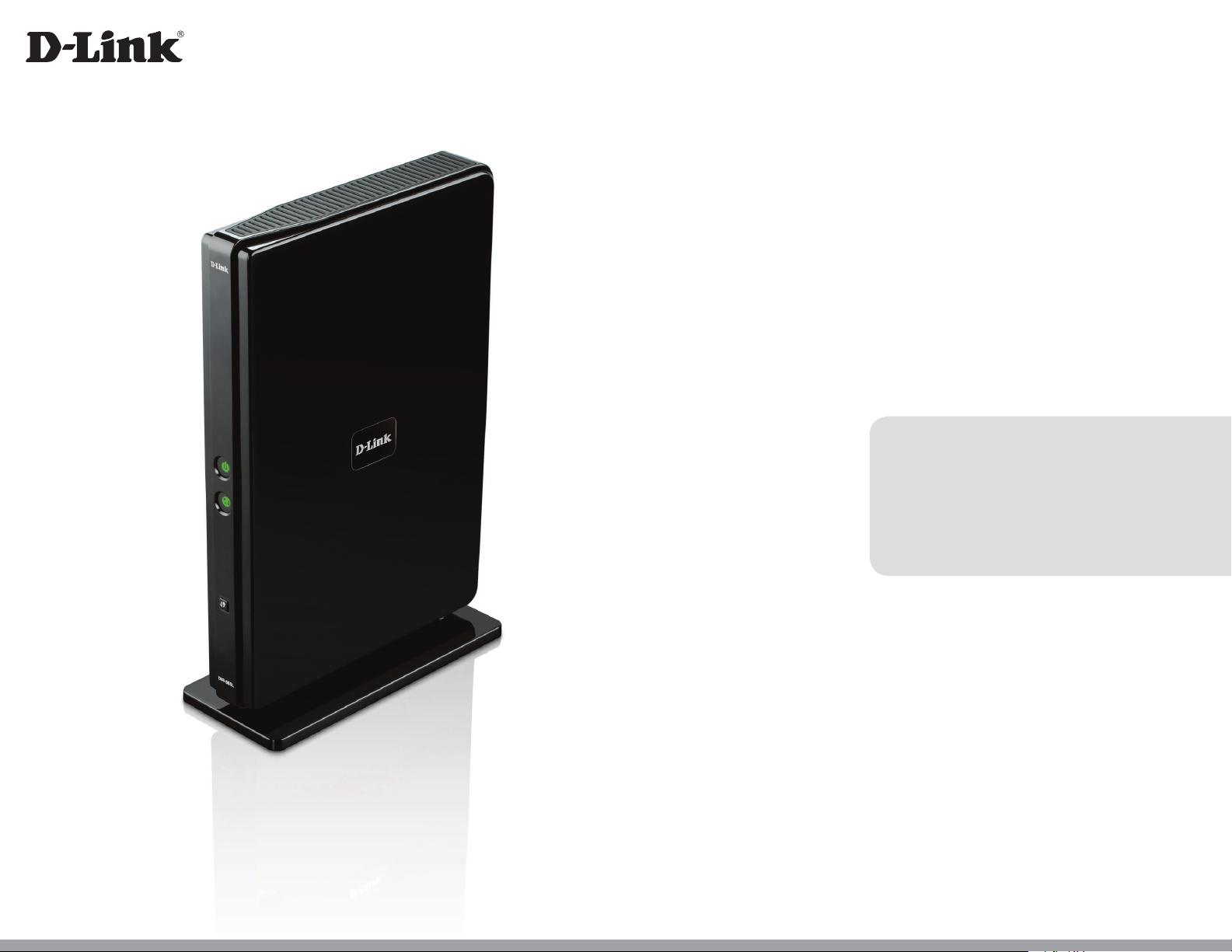
Version 1.0 | 17/05/2012
Benutzerhandbuch
Wireless AC 1750 Dual Band Cloud Router
DIR-865L
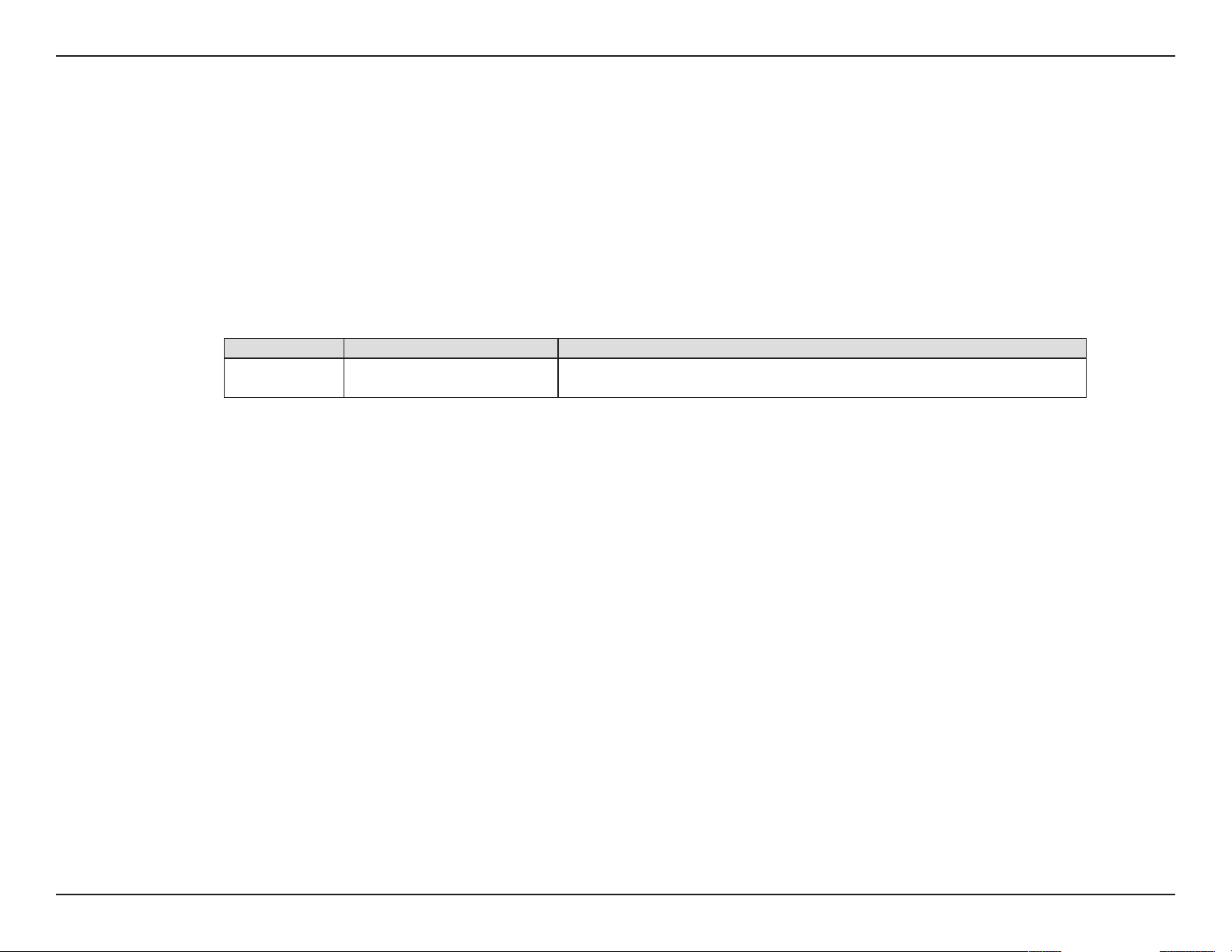
Vorwort
D-Link behält sich das Recht vor, diese Veröentlichung jederzeit nach Bedarf zu überarbeiten und inhaltliche Änderungen daran
vorzunehmen, ohne jegliche Verpichtung, Personen oder Organisationen von solchen Überarbeitungen oder Änderungen
in Kenntnis zu setzen.
Überarbeitungen des Handbuchs
Version Datum Beschreibung
1.0 17. Mai 2012 • Erstveröentlichung für Revision A1
Marken
D-Link und das D-Link Logo sind Marken oder eingetragene Marken der D-Link Corporation oder ihrer Tochtergesellschaften
in den Vereinigten Staaten von Amerika und/oder in anderen Ländern. Alle anderen in diesem Handbuch erwähnten
Unternehmens- oder Produktnamen sind Marken oder eingetragene Marken ihrer jeweiligen Unternehmen.
Copyright © 2012 von D-Link Systems, Inc.
Alle Rechte vorbehalten. Ohne vorherige ausdrückliche schriftliche Erlaubnis von D-Link Systems Inc. darf die vorliegende
Publikation weder als Ganzes noch auszugsweise vervielfältigt werden.
iD-Link DIR-865L Benutzerhandbuch
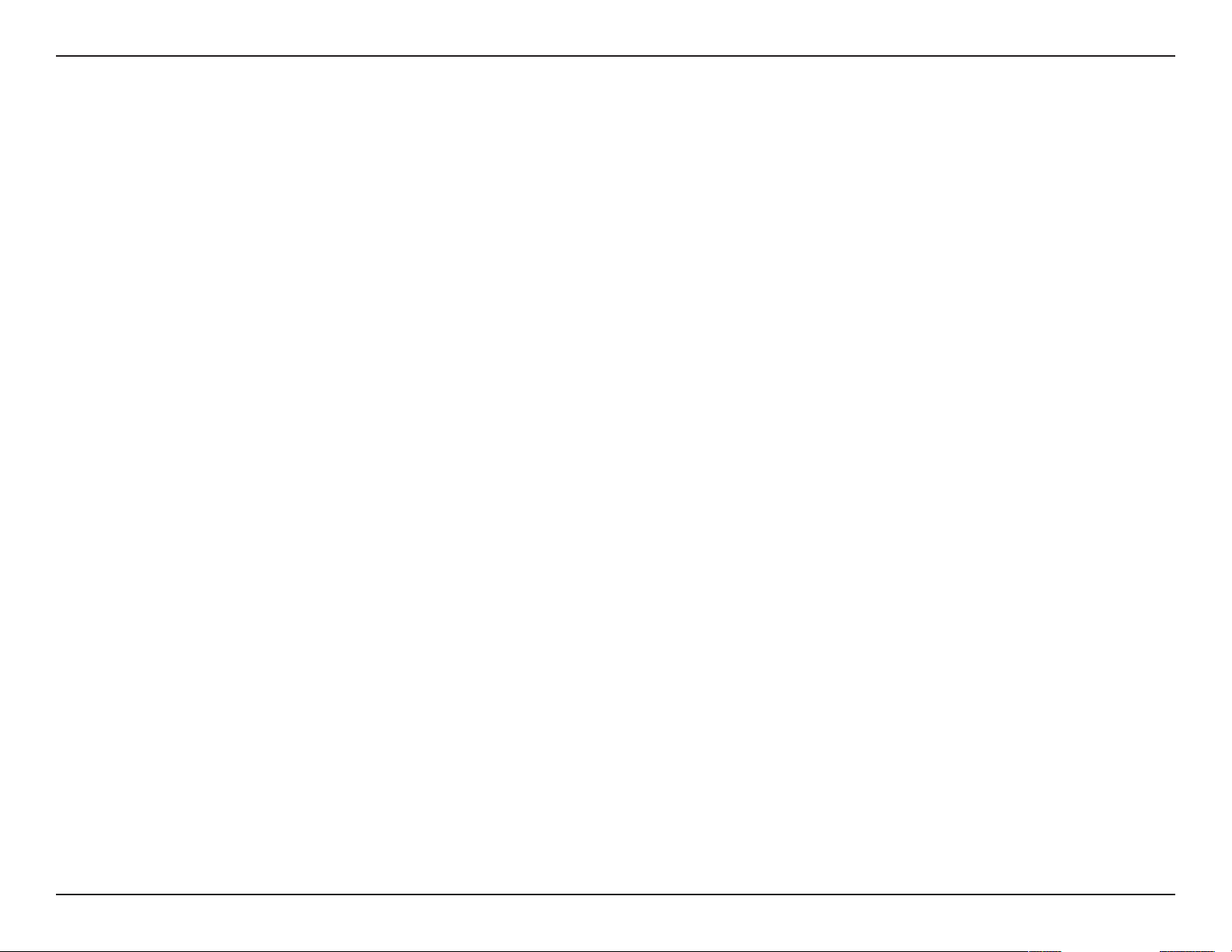
Inhaltsverzeichnis
Inhaltsverzeichnis
Vorwort ............................................................................... i
Überarbeitungen des Handbuchs ........................................... i
Marken............................................................................................... i
Produktübersicht .............................................................. 1
Packungsinhalt ..............................................................................1
Systemanforderungen ................................................................2
Einführung ......................................................................................3
Funktionen und Leistungsmerkmale ....................................4
Hardware-Überblick ....................................................................5
Verbindungen ........................................................................ 5
LEDs ........................................................................................... 6
Installation .........................................................................7
Vor der Inbetriebnahme ............................................................7
Anmerkungen zur drahtlosen Installation ..........................8
Manuelles Setup ........................................................................... 9
Mit einem bestehenden Router verbinden ......................11
Konguration ...................................................................13
Quick Setup Wizard (Schnelleinrichtungs-Assistent) ....14
QRS Mobile App ..........................................................................21
D-Link
®
SharePort™ Plus ...................................................22
Einführung ....................................................................................22
SharePort Mobile App ..............................................................23
Webbasiertes Kongurationsprogramm ...........................27
Einrichtung der Internetverbindung ...........................28
Setup-Assistent für die Internetverbindung .............29
Internet (manuell einrichten) .........................................35
Statisch (vom Internetdienstanbieter
zugewiesen) .....................................................................37
PPPoE (DSL) ......................................................................38
PPTP ....................................................................................40
L2TP ....................................................................................42
DS-Lite ...............................................................................44
Setup-Assistent für drahtlose Verbindungen ...........45
Der WPS (Wi-Fi Protected Setup) Assistent ...............48
Manuelle Einrichtung des drahtlosen Netzwerks ...49
Bridge-Modus ......................................................................58
Sicherheit für drahtlose Netzwerke .............................62
Was ist WPA? ....................................................................62
Netzwerkeinstellungen ....................................................63
Router-Einstellungen....................................................63
DHCP-Servereinstellungen.........................................64
DHCP-Reservierung ......................................................66
Kinderschutz .........................................................................67
Speicher .................................................................................68
IPv6 ..........................................................................................71
Setup-Assistent für die IPv6-
Internetverbindung ......................................................72
IPv6 - Manuelle Einrichtung .......................................77
mydlink-Einstellungen ......................................................86
Erweitert ................................................................................89
Virtueller Server ..............................................................89
Portweiterleitung ...........................................................90
iiD-Link DIR-865L Benutzerhandbuch
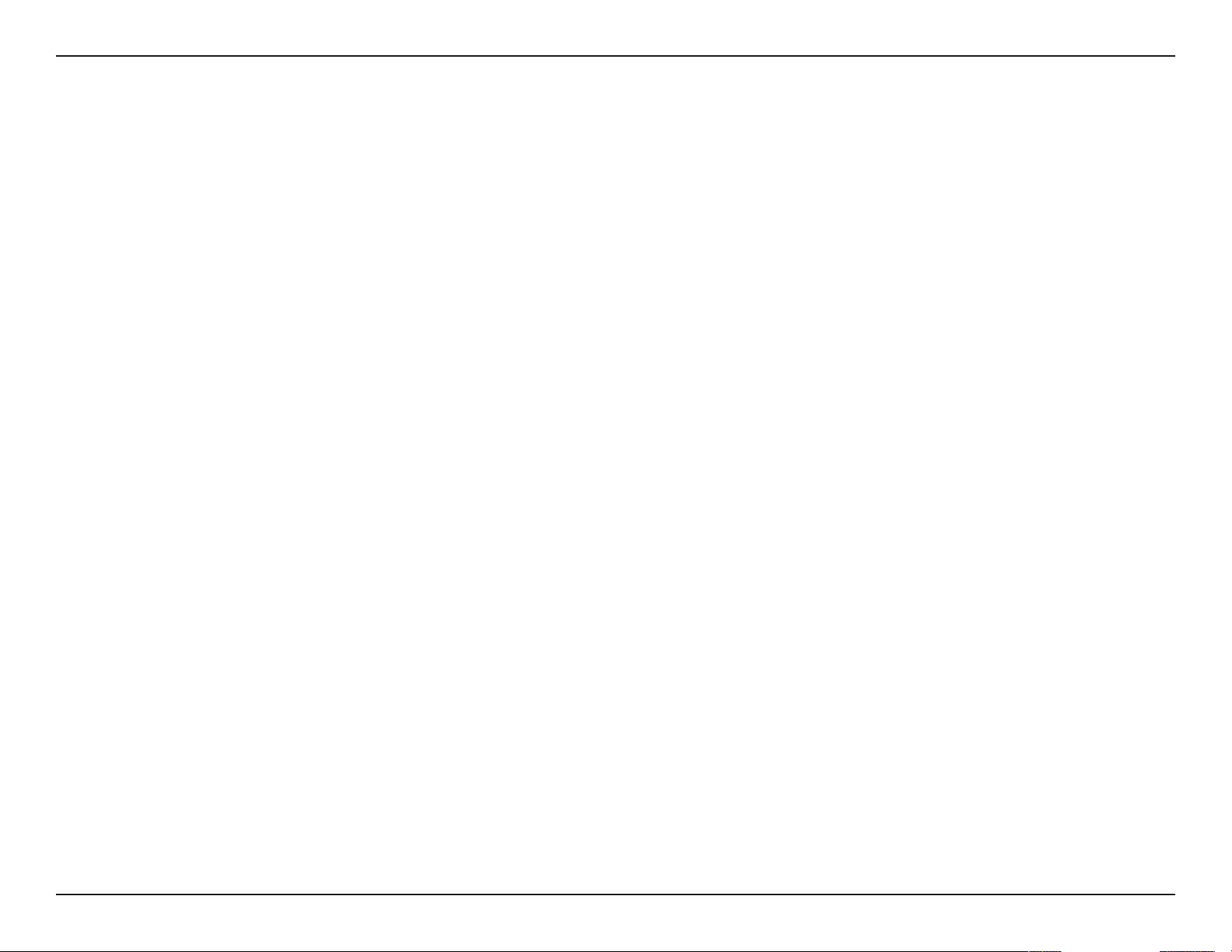
Inhaltsverzeichnis
Anwendungsregeln ......................................................91
QoS Engine .......................................................................92
Netzwerklter ..................................................................94
Zugrissteuerung ..........................................................95
Website-Filter ..................................................................98
Eingangslter ..................................................................99
Firewall-Einstellungen ............................................... 100
Routing ........................................................................... 102
Erweiterte Drahtloseinstellungen......................... 103
Wi-Fi Protected Setup (WPS) ..................................104
Spezielle Netzwerkeinstellungen .........................106
DLNA-Einstellungen .......................................................107
iTunes-Server ..................................................................... 108
Gastzone ........................................................................109
IPv6 Firewall .................................................................. 110
IPv6 Routing .................................................................111
Tools .....................................................................................112
Admin..............................................................................112
Zeit ...................................................................................113
SysLog ............................................................................. 114
E-Mail-Einstellungen .................................................. 115
System ............................................................................116
Firmware ........................................................................ 117
Sprachpaket .................................................................. 117
Dynamischer DNS (DDNS) ....................................... 118
Systemprüfung ............................................................ 119
Zeitpläne ........................................................................120
Status ...................................................................................121
Geräteinfo ...................................................................... 121
Protokolle ...................................................................... 122
Statistik ........................................................................... 123
Internetsitzungen ....................................................... 124
Routing ........................................................................... 125
Drahtlos ..........................................................................126
IPv6 ..................................................................................127
IPv6-Routing ................................................................. 128
Support ...............................................................................129
Drahtlosen Client mit Ihrem Router verbinden ..........130
WPS-Taste ...................................................................................130
Windows® 7 ................................................................................ 131
WPA/WPA2 .........................................................................131
WPS .......................................................................................134
Windows Vista® ......................................................................... 138
WPA/WPA2 .........................................................................139
WPS/WCN 2.0 .................................................................... 141
Windows® XP ............................................................................. 142
WPA/WPA2 .........................................................................143
Fehlerbehebung ............................................................145
Grundlagen drahtloser Netze .......................................149
Was bedeutet "drahtlos"? .....................................................150
Tipps ............................................................................................. 152
Drahtlose Modi ......................................................................... 153
Grundlagen des Netzwerkbetriebs ..............................154
Überprüfung Ihrer IP-Adresse ............................................. 154
Statische Zuweisung einer IP-Adresse ............................. 155
Technische Daten ...........................................................156
iiiD-Link DIR-865L Benutzerhandbuch
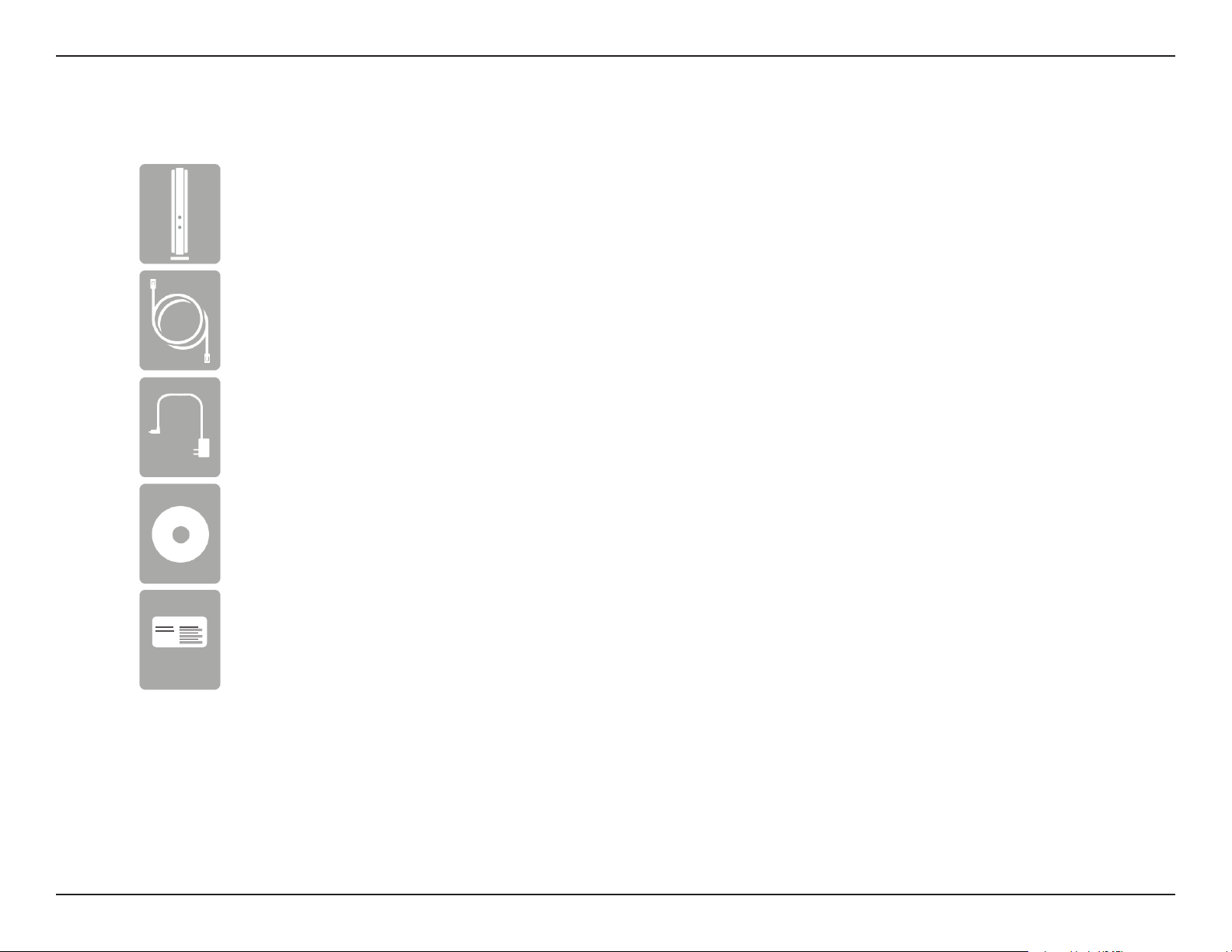
Abschnitt 1 - Produktübersicht
DIR-865L Wireless AC 1750 Dual Band Cloud Router
Ethernetkabel
Netzteil (Stromadapter)
Produktübersicht
Packungsinhalt
CD
Wi-Fi-Kongurationshinweis
Sollte einer der oben aufgeführten Artikel fehlen, wenden Sie sich bitte an Ihren Fachhändler.
Hinweis: Die Verwendung eines Netzteils mit einer anderen Spannung als derjenigen des mit dem DIR-865L mitgelieferten Netzteils verursacht
Schäden. In diesem Falle erlischt der Garantieanspruch für dieses Produkt.
Wi-Fi-Kongurationshinweis
1D-Link DIR-865L Benutzerhandbuch
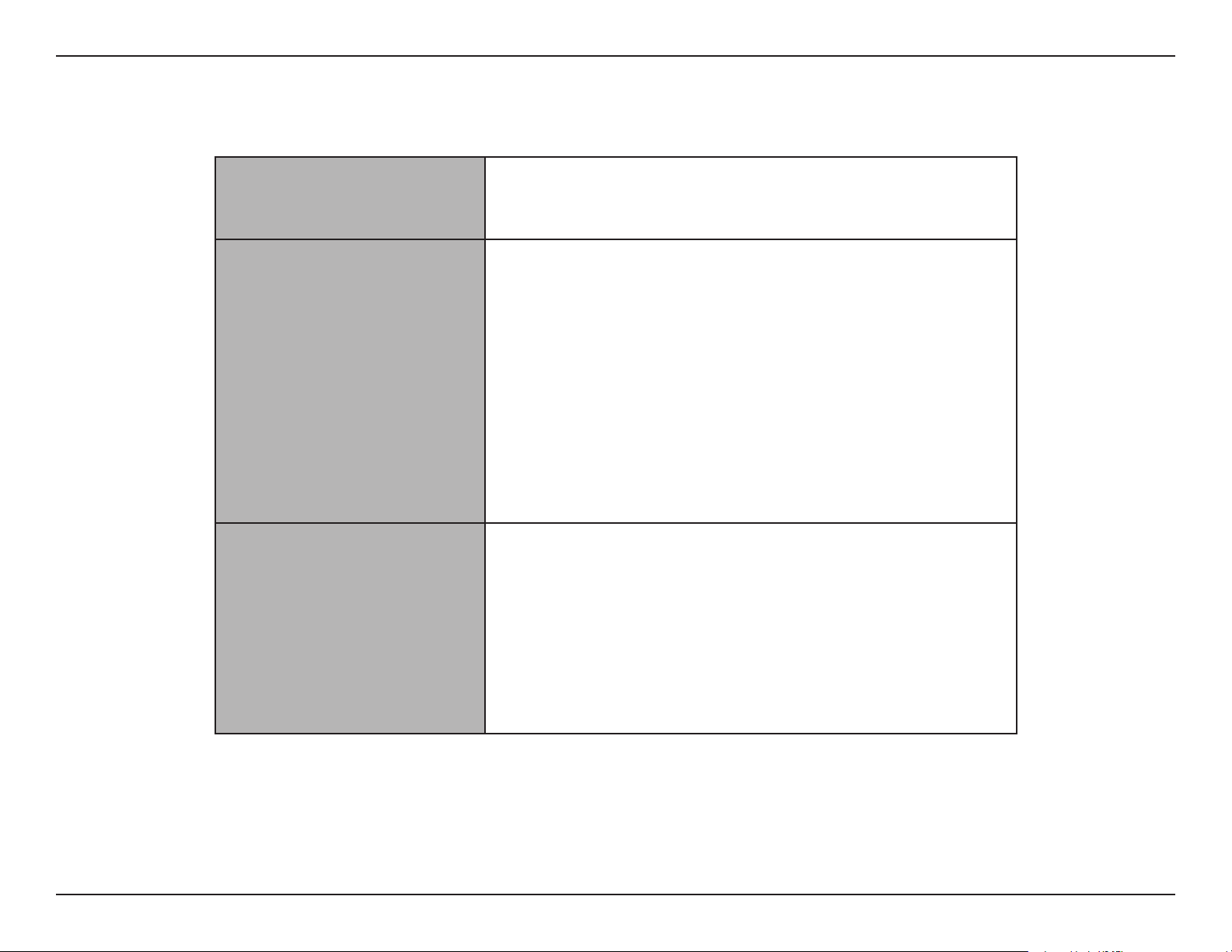
Abschnitt 1 - Produktübersicht
Netzwerkanforderungen
des webbasierten
Kongurationshilfsprogramms
Systemanforderungen
Anforderungen
• Ein Ethernet-basiertes Kabel- oder DSL-Modem
• IEEE 802.11ac, 802.11a, 802.11n oder 802.11g Wireless Clients
• 10/100/1000 Ethernet
Computer mit:
• Windows®, Macintosh oder Linux-basiertem Betriebssystem
• einem installierten Ethernet-Adapter
Browser-Anforderungen:
• Internet Explorer 7 oder höher
• Firefox 3.5 oder höher
• Safari 4 oder höher
• Chrome 8 oder höher
mydlink-Erfordernisse
Windows
Version installiert ist. Die neueste Version zum Herunterladen nden
Sie hier: www.java.com.
• iPhone/iPad/iPod Touch (iOS 3.0 oder höher)
• Android-Gerät (1.6 oder höher)
• Computer mit folgenden Anforderungen an den Browser:
iPhone, iPad und iPod Touch sind registrierte Marken der Apple Inc. Android ist eine Marke der Google Inc.
®
-Benutzer: Vergewissern Sie sich, dass die neueste Java-
• Internet Explorer 7 oder höher
• Firefox 3 oder höher
• Safari 5 oder höher
• Chrome 5 oder höher
2D-Link DIR-865L Benutzerhandbuch
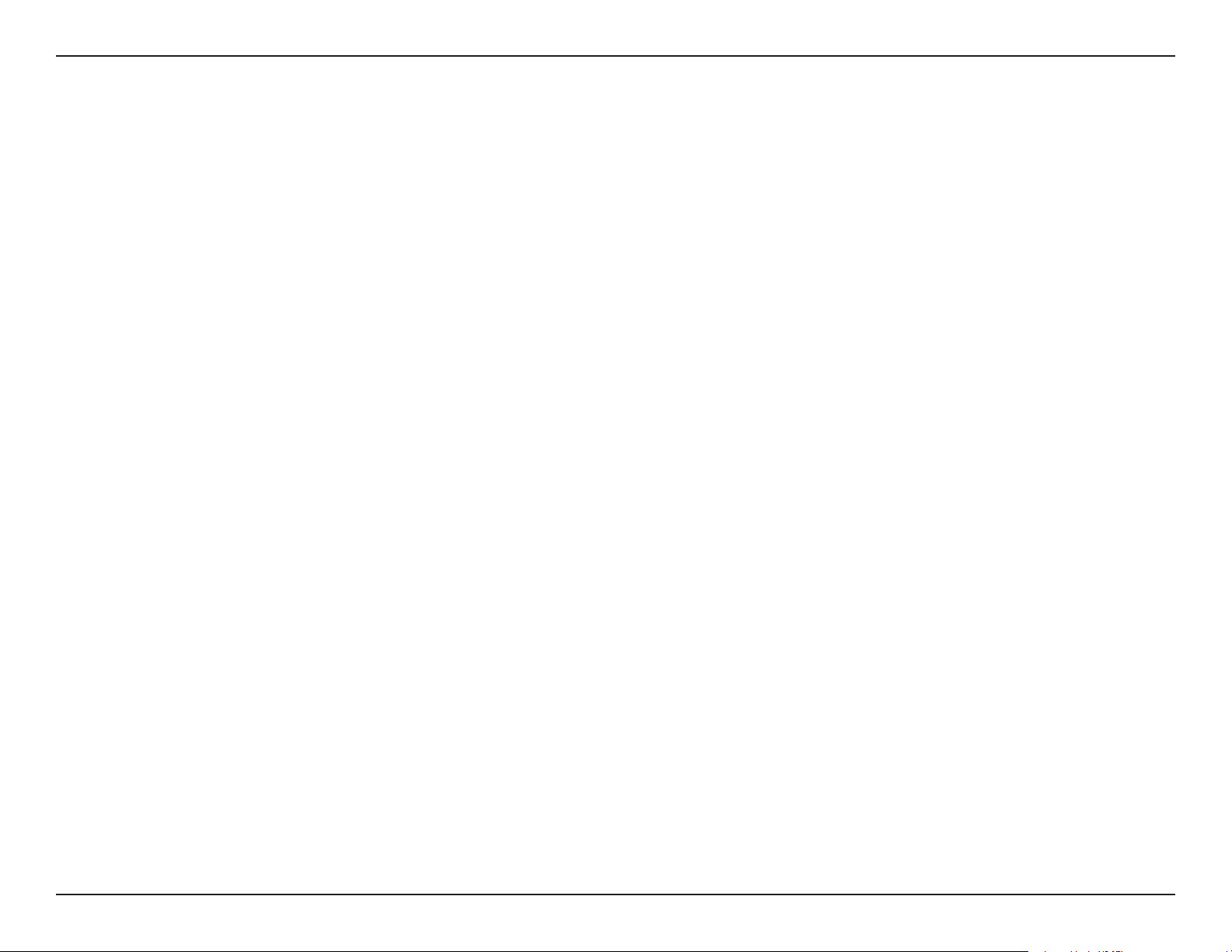
Abschnitt 1 - Produktübersicht
Einführung
Dank neuester Technologie können Sie nun Ihr Heimnetz direkt von Ihrem Laptop, iPhone®, iPad®7 oder Android™-Gerät im Auge behalten und
verwalten. Der Cloud-fähige Router kann dahingehend konguriert werden, dass Sie zu jeder Zeit und überall per E-Mail informiert werden, sobald
neue Geräte eine Verbindung zu Ihrem Netzwerk herstellen oder wenn ein unerwünschter Zugri erkannt wird. Sie haben die Möglichkeit, Websites,
auf die zugegrien wird, in Echtzeit zu überwachen, und können den Browser-Verlauf der letzten Zugrie auf der mydlink™ Lite Applikation einsehen
– eine große Hilfe beispielsweise für verantwortungsvolle Eltern. Der D-Link Cloud Service kann unwillkommene Gäste erkennen und aussperren,
sobald diese versuchen, in Ihr Funknetz einzudringen. Verdächtige Aktivitäten werden direkt auf Ihrer mydlink™ Lite Applikation oder dem Browser
angezeigt.
Der D-Link DIR-865L ist ein dem Standard IEEE 802.11ac entsprechendes Gerät, mit dem dreimal höhere Geschwindigkeiten als mit 802.11n erreicht
werden, bei gleichzeitiger Abwärtskompatibilität mit 802.11a/g/b Geräten. Schließen Sie das DIR-865L an ein Kabel- oder DSL-Modem und bieten
Sie mehreren Computern, Spielkonsolen und Media Playern einen Hochgeschwindigkeitszugang zum Internet. Richten Sie ein sicheres drahtloses
Netzwerk ein, um Fotos, Dateien, Musik, Videos, Drucker und Netzwerkspeicher gemeinsam mit anderen nutzen zu können. Dank der 802.11ac
Technologie und ausgestattet mit sechs internen Antennen bietet dieser Router eine höhere Gesamtfunkabdeckung für größere Wohn- und
Bürobereiche, oder für Benutzer, die bandbreitenintensive Anwendungen ausführen. Der DIR-865L enthält auch einen 4-Port 10/100/1000 Gigabit
Switch, der kabelgebundene Gigabit-Geräte anschließt. So bietet sich Ihnen ein größeres Vergnügen ruckelfreier netzwerkbasierter Spiele und
schnellerer Dateiübertragungen.
D-Link bietet Ihnen ihre SharePort™ Technologie für größere Flexibilität in Ihrem Netzwerk. Dank der SharePort™ Technologie können Sie einen
USB-Drucker anschließen und diesen gemeinsam mit anderen in Ihrem Netzwerk nutzen. Darüber hinaus können Sie ein USB-Speichergerät mit
anderen teilen und so Speicherkapazität für alle im Netz bereitstellen.
Bei einigen Routern ist der gesamte kabelgebundene und kabellose Datenverkehr, einschließlich VoIP, Video Streaming, Online-Spiele und
Internetzugang in einem einzigen Datenstrom vermischt. Die Handhabung der Daten auf diese Weise kann bewirken, dass Anwendungen wie
Video Streaming anhalten oder Verzögerungen aufweisen. Bei der intelligenten QoS-Technologie von D-Link wird kabelgebundener und kabelloser
Datenverkehr analysiert und in mehrere Datenströme getrennt.
Der DIR-865L unterstützt die neuesten drahtlosen Sicherheitsfunktionen als Hilfe zur Vermeidung von unbefugtem Zugri auf Ihre Daten, sei es
über das drahtlose Netz (Funknetz) oder vom Internet. Die Unterstützung für WPA™- und WPA2™-Standards gewährleistet, unabhängig von Ihren
Client-Geräten, die Verwendung der bestmöglichen Verschlüsselung. Darüber hinaus nutzt dieser Router dual aktive Firewalls (SPI und NAT) und
verhindert so potentielle Angrie aus dem Internet, ideales Kernstück für Ihr kabelloses Heim- oder Büronetz.
3D-Link DIR-865L Benutzerhandbuch
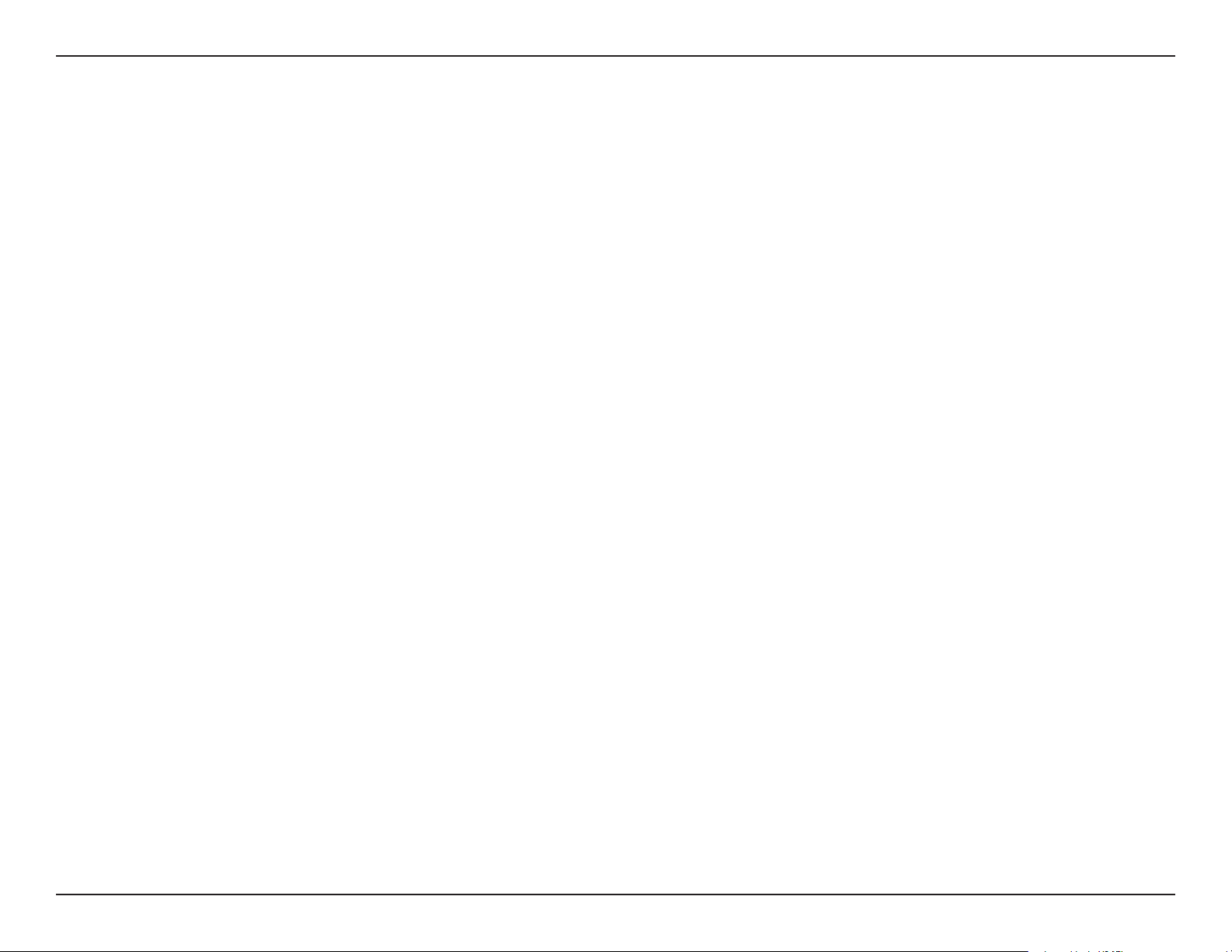
Abschnitt 1 - Produktübersicht
Funktionen und Leistungsmerkmale
• Äußerst schnelles Funknetz - Der DIR-865L bietet drahtlose Verbindungsgeschwindigkeiten von bis zu 450Mbit/s im 2,4GHz Band
und 1300Mbit/s Funkverbindungen in 5GHz mit anderen 802.11ac und Draft 802.11n drahtlosen Clients. Dieses Leistungsmerkmal
bietet Benutzern die Möglichkeit der Teilnahme an Echtzeitaktivitäten online, wie beispielsweise Videostreaming, Online-Spielen
und Echtzeit-Audio. Die Leistungsstärke dieses 802.11ac drahtlosen Routers bietet Ihnen eine 3x schnellere drahtlose Vernetzung
als 802.11g.
• Mit 802.11a/g/n Geräten kompatibel - Der DIR-865L ist darüber hinaus voll kompatibel mit dem IEEE 802.11a, 802.11g und 802.11n
Standards, kann also mit vorhandenen 802.11a, 802.11g und 802.11n PCI-, USB- und Cardbus-Adaptern verbunden werden.
• Erweiterte Firewall-Funktionen - Die webbasierte Benutzerober fläche bietet Ihnen eine Reihe von erweiterten
Netzwerkmanagementfunktionen. Dazu gehören beispielsweise:
• Inhaltslter – Leicht anwendbares Filtern von Inhalten auf MAC-Adress-, URL- und/oder Domänennamen-Basis.
• Zeitliche Einplanung der Filter – Die Aktivierung dieser Filter kann zeitlich eingeplant werden, d.h. an bestimmten
Tagen oder für eine bestimmte Zeitdauer von Stunden oder Minuten.
• Sichere mehrfache/gleichzeitige Sitzungen - Der DIR-865L ermöglicht VPN-Sitzungen. Mehrere und
gleichzeitige IPSec- und PPTP-Sitzungen werden unterstützt, sodass Benutzer hinter dem DIR-865L sicher auf
Unternehmensnetzwerke zugreifen können.
• Benutzerfreundlicher Setup-Assistent - Dank seiner leicht zu bedienenden webbasierten Benutzeroberäche bietet der DIR-
865L Steuerungs- und Kontrolloptionen darüber, auf welche Informationen im drahtlosen Netz vom Internet oder dem Server
Ihres Unternehmens zugegrien werden kann. Die Konguration Ihres Routers auf Ihre speziellen Einstellungen ist innerhalb von
nur wenigen Minuten möglich.
* Max. drahtlose Signalrate leitet sich aus den Spezifikationen der Standards IEEE 802.11a, 802.11g, 802.11n und Draft 802.11ac ab. Der
tatsächliche Datendurchsatz schwankt. Netzwerkbedingungen und Umgebungsfaktoren, einschließlich Datenverkehr im Netz, Baumaterialien
und Gebäudekonstruktionen sowie Netzwerk-Overhead senken die tatsächliche Datendurchsatzrate. Umgebungsbedingungen beeinussen die
Reichweite des Funksignals nachteilig.
4D-Link DIR-865L Benutzerhandbuch
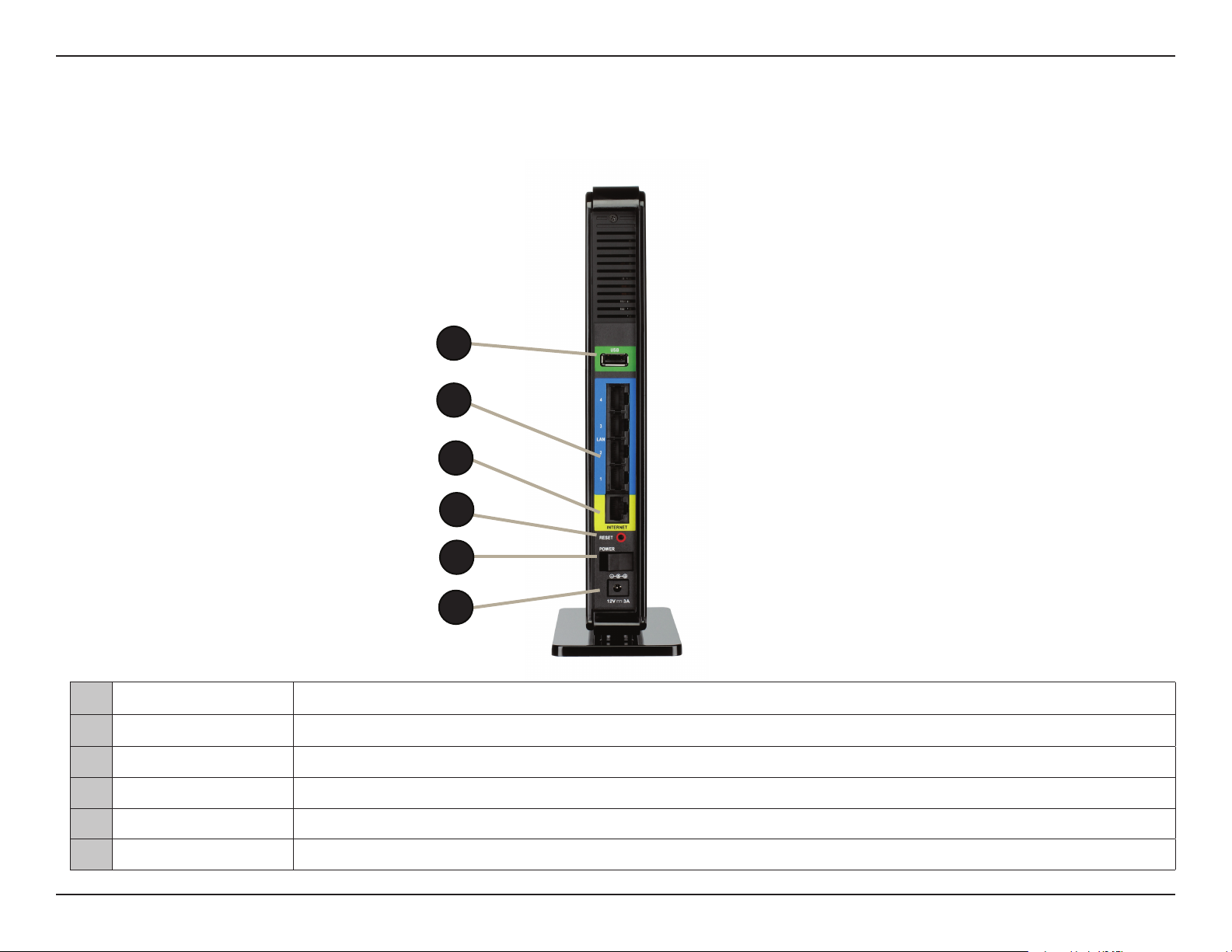
Abschnitt 1 - Produktübersicht
Hardware-Überblick
Verbindungen
1
2
3
4
5
6
1 USB-Port Für den Anschluss eines USB-Speichersticks (USB-Flash-Laufwerks) zur gemeinsamen Nutzung von Inhalten in Ihrem Netz.
2 LAN-Ports (1-4) Zum Anschluss von 10/100/1000 Ethernet-Geräten wie Computer, Switches und NAS (Speichergeräte) und Spielkonsolen.
3 Internetanschluss Für den Anschluss Ihres Breitbandmodems an diesen Port mithilfe eines Ethernet-Kabels.
4 Rücksetztaste (Reset) Drücken Sie auf den Reset-Knopf werden die ursprünglichen Standardeinstellungen des Routers wiederhergestellt.
5 Ein-/Aus-Taste Drücken Sie auf die EIN/AUS-Taste (Power), um das Gerät ein- bzw. auszuschalten.
6 Adapterbuchse Buchse für das mitgelieferte Netzteil (Stromnetzadapter).
5D-Link DIR-865L Benutzerhandbuch
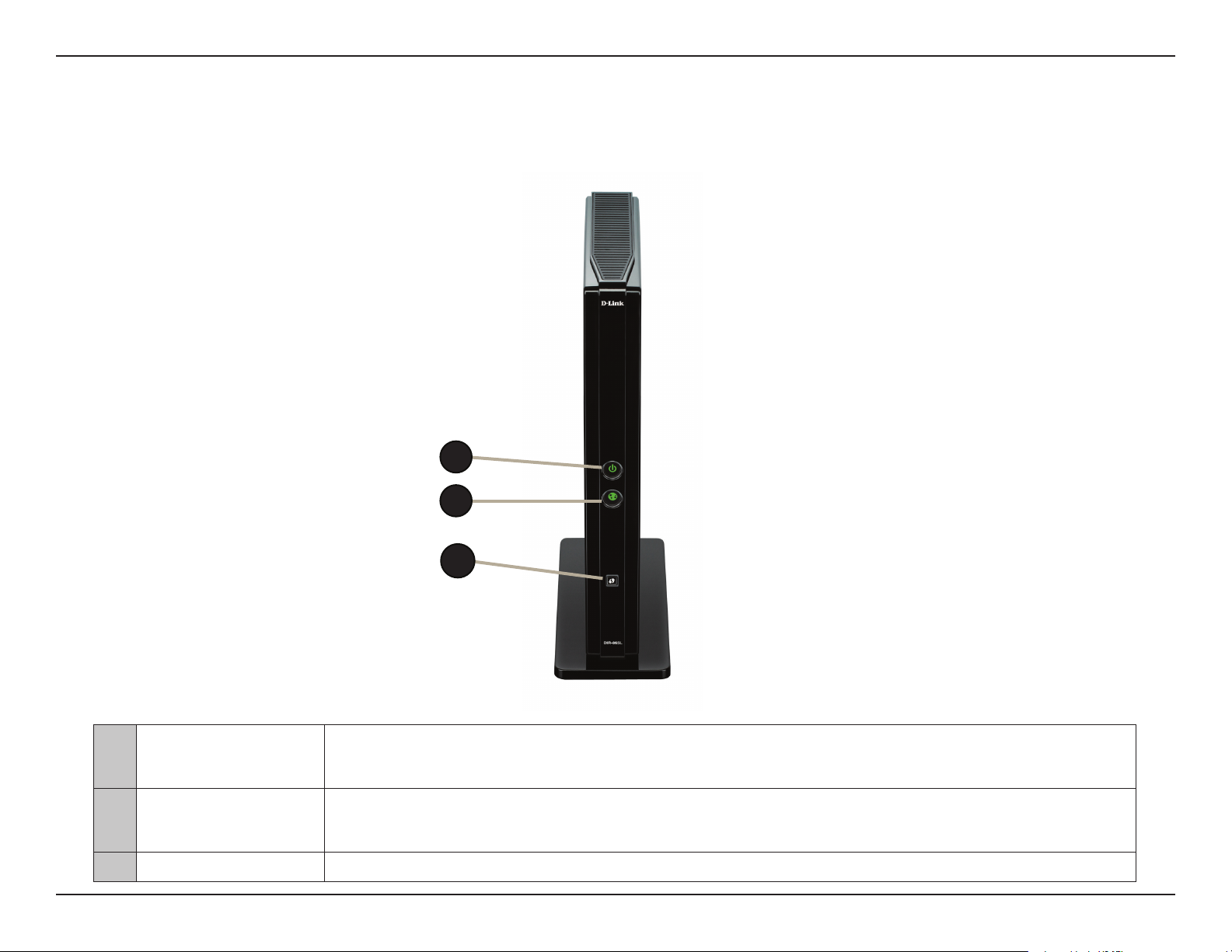
Abschnitt 1 - Produktübersicht
Hardware-Überblick
LEDs
1
2
3
Ein durchgehend leuchtendes Licht zeigt an, dass eine Verbindung auf dem Internetanschluss besteht
1 LED-Betriebsanzeige
2 Internet-LED
3 WPS-Taste Drücken Sie die Taste, um den WPS-Prozess zu starten. Die LED-Betriebsanzeige beginnt zu blinken.
und der Router eine Verbindung zum Internet herstellen kann. Leuchtet die LED orangefarben, ist die
Verbindung gut, aber der Router kann keine Verbindung zum Internet herstellen.
Ein durchgehend leuchtendes Licht zeigt an, dass eine Verbindung auf dem Internetanschluss besteht.
Leuchtet die LED orangefarben, ist die Verbindung gut, aber der Router kann keine Verbindung zum
Internet herstellen.
6D-Link DIR-865L Benutzerhandbuch

Abschnitt 2 - Installation
Installation
In diesem Teil wird der Installationsprozess beschrieben. Dabei ist die Aufstellung des Routers von großer Bedeutung. Stellen
Sie ihn nicht in einem geschlossenen Bereich, wie einem Schrank, einer Vitrine oder auf dem Dachboden oder der Garage auf.
Vor der Inbetriebnahme
• Kongurieren Sie den Router mit dem Computer, der zuletzt direkt an Ihr Modem angeschlossen war.
• Sie können nur den Ethernet-Port auf Ihrem Modem verwenden. Wenn Sie die USB-Verbindung verwenden würden,
bevor Sie den Router verwenden, müssen Sie Ihr Modem ausschalten, das USB-Kabel entfernen und ein EthernetKabel an den WAN-Port auf dem Router anschließen und dann das Modem wieder einschalten. In einigen Fällen
müssen Sie sich möglicherweise an Ihren Internetdienstanbieter wenden, um die Verbindungstypen zu ändern (USB
zu Ethernet).
• Wenn Sie über DSL verfügen und eine Verbindung über PPPoE herstellen, sollten Sie unbedingt jegliche PPPoESoftware wie WinPoet, Broadjump oder Ethernet 300 deaktivieren oder auf Ihrem Computer deinstallieren, da Sie
sonst keine Verbindung zum Internet herstellen können.
7D-Link DIR-865L Benutzerhandbuch
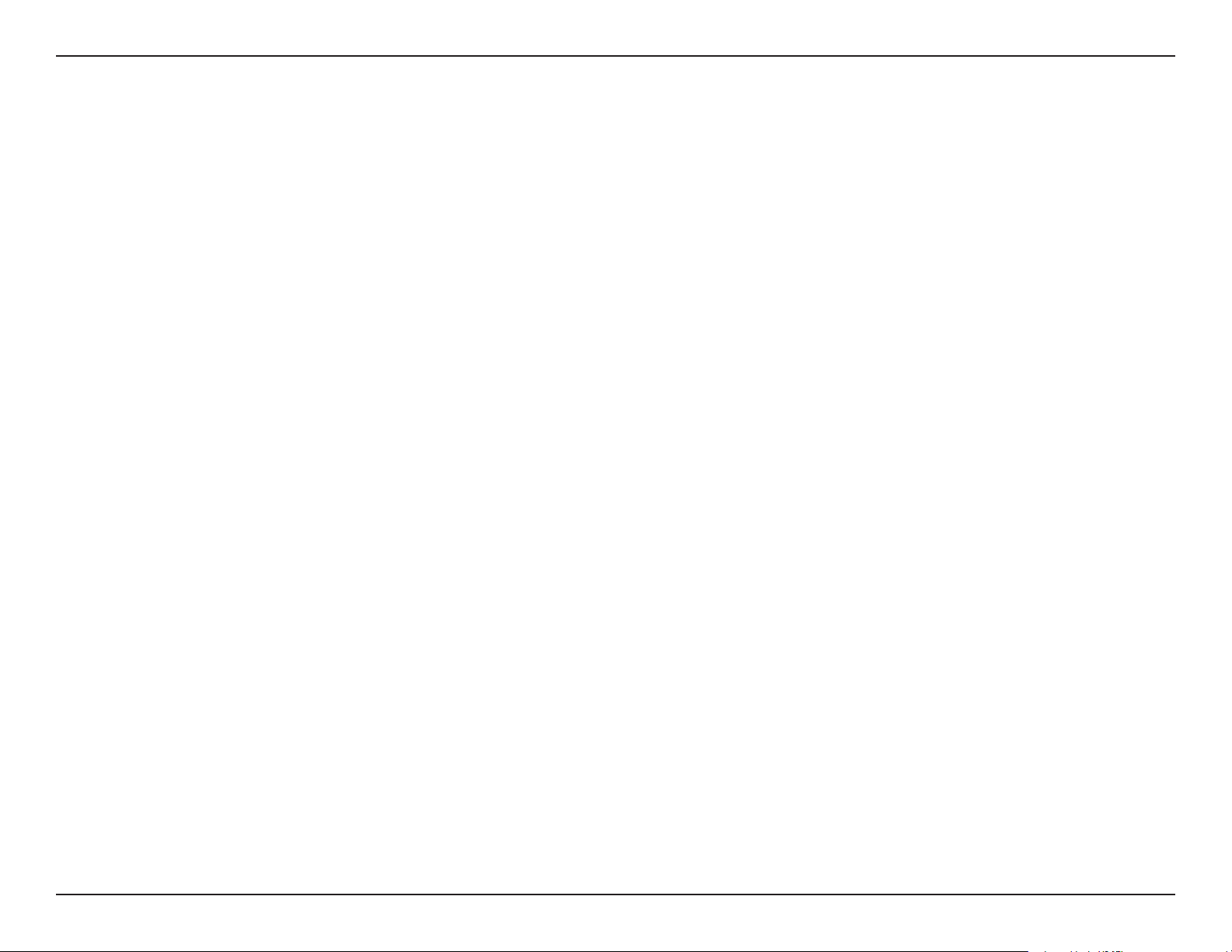
Abschnitt 2 - Installation
Anmerkungen zur drahtlosen Installation
Der drahtlose Router von D-Link bietet Ihnen Zugri auf Ihr Netzwerk mithilfe einer drahtlosen Verbindung von nahezu überall
innerhalb des Betriebsbereichs Ihres drahtlosen Netzwerks. Dabei ist jedoch zu berücksichtigen, dass Anzahl, Stärke und
Anordnung von Wänden, Decken oder anderen Objekten, die das Signal durchdringen muss, die Reichweite einschränken
können. Normalerweise hängen die Reichweiten jeweils von der Art der Materialien und der Funkfrequenzstörungen Ihres
Netzwerks ab. Die folgenden allgemeinen Richtlinien helfen Ihnen, die Reichweite Ihres Funknetzes zu maximieren:
1. Halten Sie die Anzahl von Wänden und Decken zwischen dem D-Link-Router und anderen Netzwerkgeräten
möglichst gering - jede Wand oder Decke kann die Reichweite Ihres Adapters um 1-30 Meter verringern. Stellen
Sie deshalb Ihre Geräte so auf, dass die Anzahl der Wände oder Decken auf ein Minimum reduziert ist.
2. Achten Sie auf die kürzeste Linie zwischen den Netzwerkgeräten. Eine Wand, die 0,5 m stark ist, aber einen
Neigungswinkel von 45º aufweist, ist nahezu 1 m dick. Bei einem Neigungswinkel von 2° scheint die Wand über
14 m dick. Positionieren Sie die Geräte für einen besseren Empfang so, dass das Signal gerade durch eine Wand
oder Decke tritt (anstatt in einem Winkel).
3. Auf die Baumaterialien kommt es an. Bestimmte Baumaterialien können das Signal in seiner Reichweite negativ
beeinträchtigen, wie z. B. eine starke Tür aus Metall oder Streben aus Aluminium. Versuchen Sie, Access Points,
drahtlose Router und Computer so aufzustellen, dass das Signal durch Trockenbauwände, Gipskartonplatten oder
Eingänge gesendet werden kann. Materialien und Objekte wie Glas, Stahl, Metall, Wände mit Wärmedämmung,
Wasser (Aquarien), Spiegel, Aktenschränke, Mauerwerk und Zement beeinträchtigen die Stärke Ihres Funksignals.
4. Stellen Sie Ihr Produkt mindestens 1 - 2 Meter von elektrischen Geräten oder Einheiten entfernt auf, die
Funkfrequenzstörgeräusche (HF-Rauschen) erzeugen.
5. Wenn Sie 2,4GHz kabellose Telefone oder X-10 (drahtlose Produkte wie z.B. Deckenventilatoren, Leuchten und
Sicherheitssysteme) verwenden, könnte die drahtlose Verbindung in ihrer Qualität drastisch beeinträchtigt
oder sogar unterbrochen werden. Stellen Sie sicher, dass sich Ihre 2,4GHz-Telefonstation so weit wie möglich
von Ihren drahtlosen Geräten entfernt bendet. Die Basisanlage sendet auch dann ein Signal, wenn das Telefon
nicht in Gebrauch ist.
8D-Link DIR-865L Benutzerhandbuch
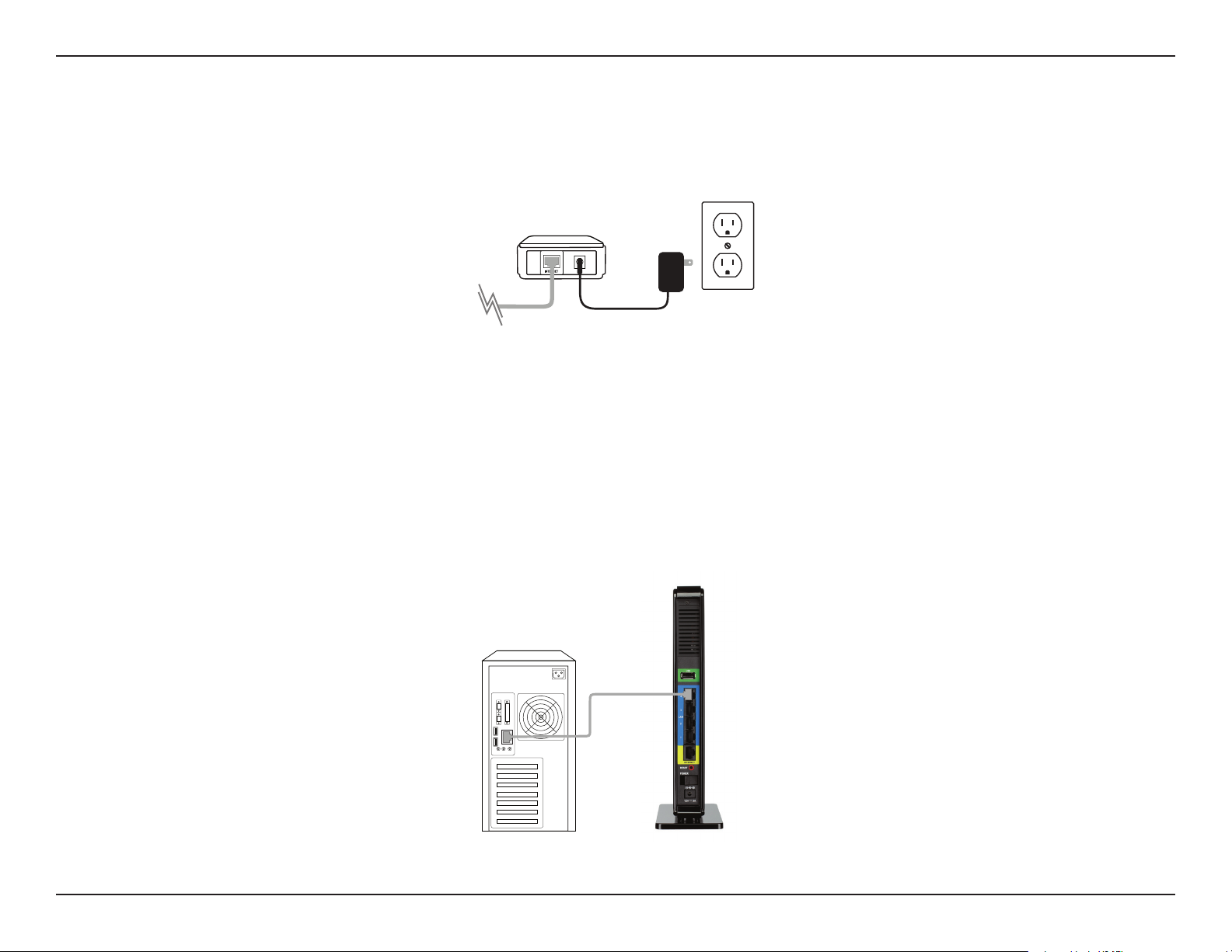
Abschnitt 2 - Installation
Manuelles Setup
1. Schalten Sie Ihr Kabel- oder DSL-Breitbandmodem aus und ziehen Sie unbedingt das Kabel ab.
Modem
2. Stellen Sie Ihren Router nicht weit entfernt von Ihrem Modem und einem Computer auf. Um eine bessere
drahtlose Abdeckung zu erzielen, stellen Sie den Router an einem leicht zugänglichen und oenen Bereich
Ihres geplanten Arbeitsbereichs auf.
3. Ziehen Sie das Ethernet-Kabel (es verbindet Ihren Computer mit Ihrem Modem) von Ihrem Modem ab (oder von
dem vorhandenen Router, falls Sie ein Upgrade durchführen). Stecken Sie es in den mit 1 gekennzeichneten
LAN-Port auf der Rückseite Ihres Routers. Der Router ist nun mit Ihrem Computer verbunden.
Computer
DIR-865L
9D-Link DIR-865L Benutzerhandbuch
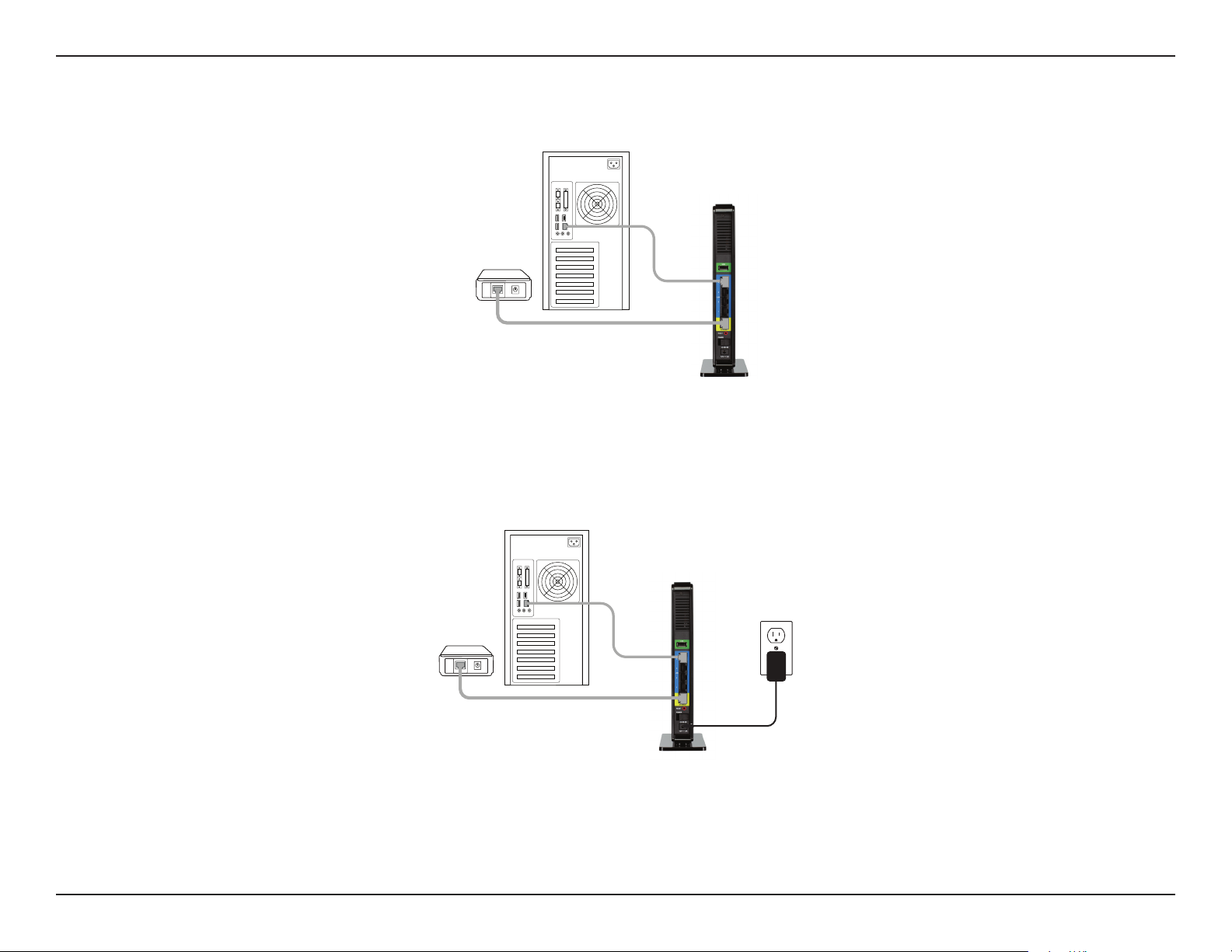
Abschnitt 2 - Installation
4. Stecken Sie das eine Ende des im Lieferumfang Ihres Routers enthaltenen blauen Ethernet-Kabels in den mit INTERNET
gekennzeichneten gelben Port auf der Rückseite des Routers. Stecken Sie das andere Ende dieses Kabels in den EthernetPort Ihres Modems.
Modem
INTERNET
Computer
DIR-865L
1
5. Schließen Sie das Netzteil wieder an Ihr Kabel- oder DSL-Modem an und warten Sie 2 Minuten.
6. Schließen Sie das mitgelieferte Netzteil (Stromadapter) an den Stromeingangs-Port (Power Port) auf der Rückseite des
Routers und an die Stromversorgung oder einen Überspannungsschutz an. Drücken Sie auf die EIN/AUS-Taste und
vergewissern Sie sich, dass die LED-Betriebsanzeige leuchtet. Beachten Sie, dass das Hochfahren des Routers 1 Minute
dauern kann.
Computer
DIR-865L
Modem
1
INTERNET
7. Wenn Sie eine Verbindung zu einem Breitbanddienst herstellen, der eine dynamische Verbindung (nicht PPPoE) verwendet,
sind Sie möglicherweise bereits online. Versuchen Sie einen Webbrowser zu önen und rufen Sie eine Website auf. Ein
durchgehend leuchtendes Licht zeigt an, dass eine Verbindung auf dem Internetanschluss besteht und der Router eine
Verbindung zum Internet herstellen kann. Leuchtet die LED orangefarben, ist die Verbindung gut, aber der Router kann
keine Verbindung zum Internet herstellen.
10D-Link DIR-865L Benutzerhandbuch
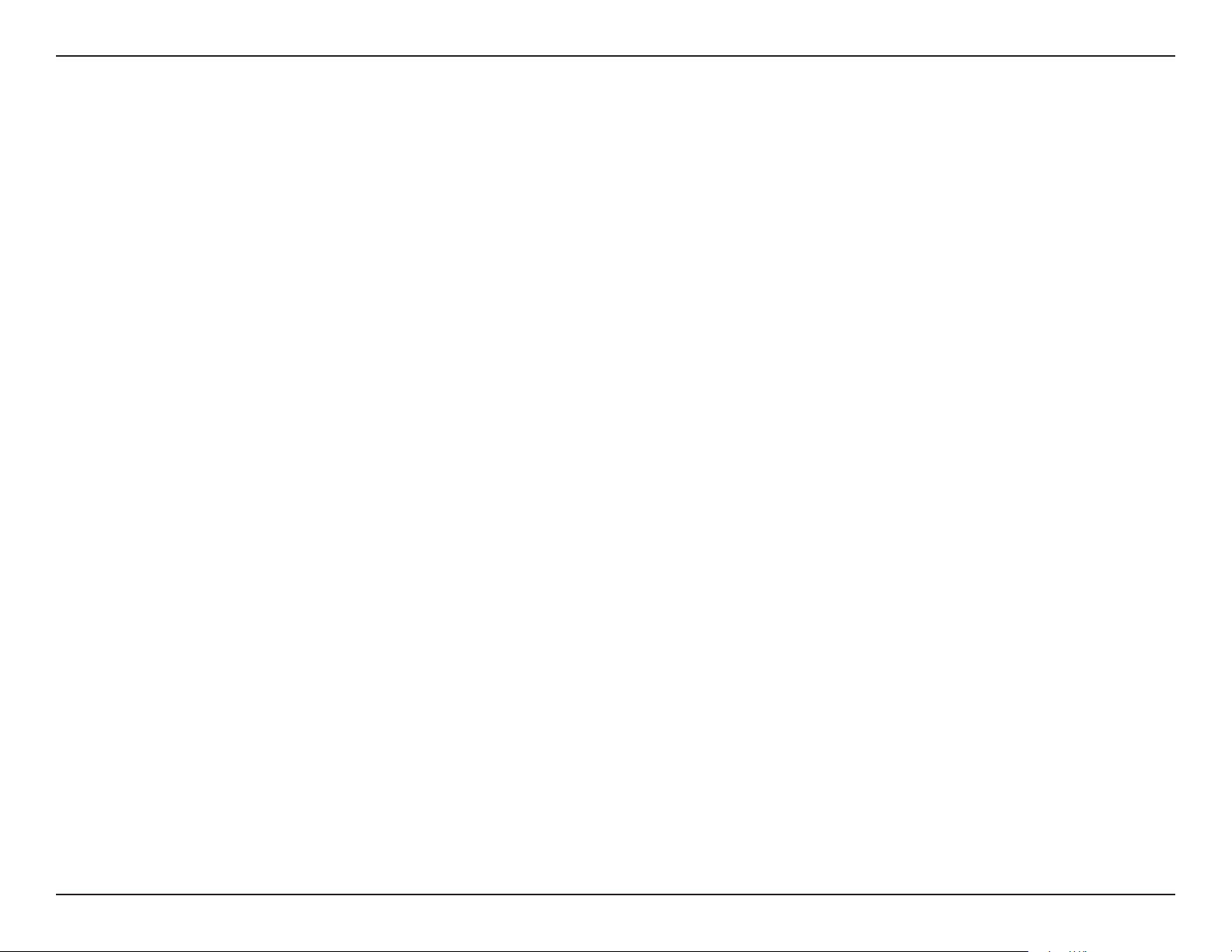
Abschnitt 2 - Installation
Mit einem bestehenden Router verbinden
Hinweis: Es wird unbedingt empfohlen, dass Sie Ihren bestehenden Router durch den DIR-865L ersetzen, statt beide zu nutzen. Handelt es sich bei Ihrem
Modem um einen Combo-Router, sollten Sie sich eventuell an Ihren Internetdienstanbieter wenden oder das Benutzerhandbuch des Herstellers zu Rate
ziehen, um den Router in den Bridge-Modus zu versetzen, durch den die Router (NAT) Funktionen 'abgeschaltet' werden.
Falls Sie den DIR-865L Router an einen bestehenden Router anschließen, um ihn als drahtlosen Access Point und/oder Switch zu nutzen, sind
folgende Maßnahmen erforderlich, bevor Sie den DIR-865L an Ihr Netzwerk anschließen:
• Deaktivieren Sie UPnP
• Deaktivieren Sie DHCP
• Ändern Sie die LAN-IP-Adresse auf eine verfügbare Adresse auf Ihrem Netzwerk. Die LAN-Ports am Router können eine DHCPAdresse von Ihrem anderen Router nicht akzeptieren.
Um an einen anderen Router anzuschließen, gehen Sie bitte wie folgt vor:
1. Schließen Sie den Router an das Stromnetz an. Schließen Sie mithilfe eines Ethernet-Kabels einen Ihrer Computer an den Router (LAN-Port) an.
Stellen Sie sicher, dass Ihre IP-Adresse auf dem Computer 192.168.0.xxx ist (wobei xxx eine Zahl zwischen 2 und 254 ist). Weitere Informationen
dazu nden unter Grundlagen des Netzwerkbetriebs in diesem Handbuch. Wenn Sie die Einstellungen ändern müssen, schreiben Sie sich
die bestehenden Einstellungen auf, bevor Sie irgendwelche Änderungen vornehmen. In den meisten Fällen sollte Ihr Computer so eingerichtet
sein, dass der Empfang einer IP-Adresse automatisch erfolgt. In diesem Fall müssen Sie keine Einstellungen an Ihrem Computer vornehmen.
2. Önen Sie einen Webbrowser, geben Sie http://192.168.0.1 ein und drücken Sie auf die Eingabetaste. Sobald das Anmeldefenster erscheint,
geben Sie Admin als Benutzernamen ein und lassen Sie das Feld zur Eingabe des Kennworts leer. Klicken Sie auf Log In (Anmelden), um
fortzufahren.
3. Klicken Sie auf Advanced (Erweitert) und dann auf Advanced Network (Erweitertes Netzwerk). Deaktivieren Sie das Kontrollkästchen Enable
UPnP (UPnP aktivieren). Klicken Sie auf Save Settings (Einstellungen speichern), um fortzufahren.
™
4. Klicken Sie auf Setup und dann auf Network Settings (Netzwerkeinstellungen). Deaktivieren Sie das Kontrollkästchen Enable DHCP Server
(DHCP-Server aktivieren). Klicken Sie auf Save Settings (Einstellungen speichern), um fortzufahren.
11D-Link DIR-865L Benutzerhandbuch
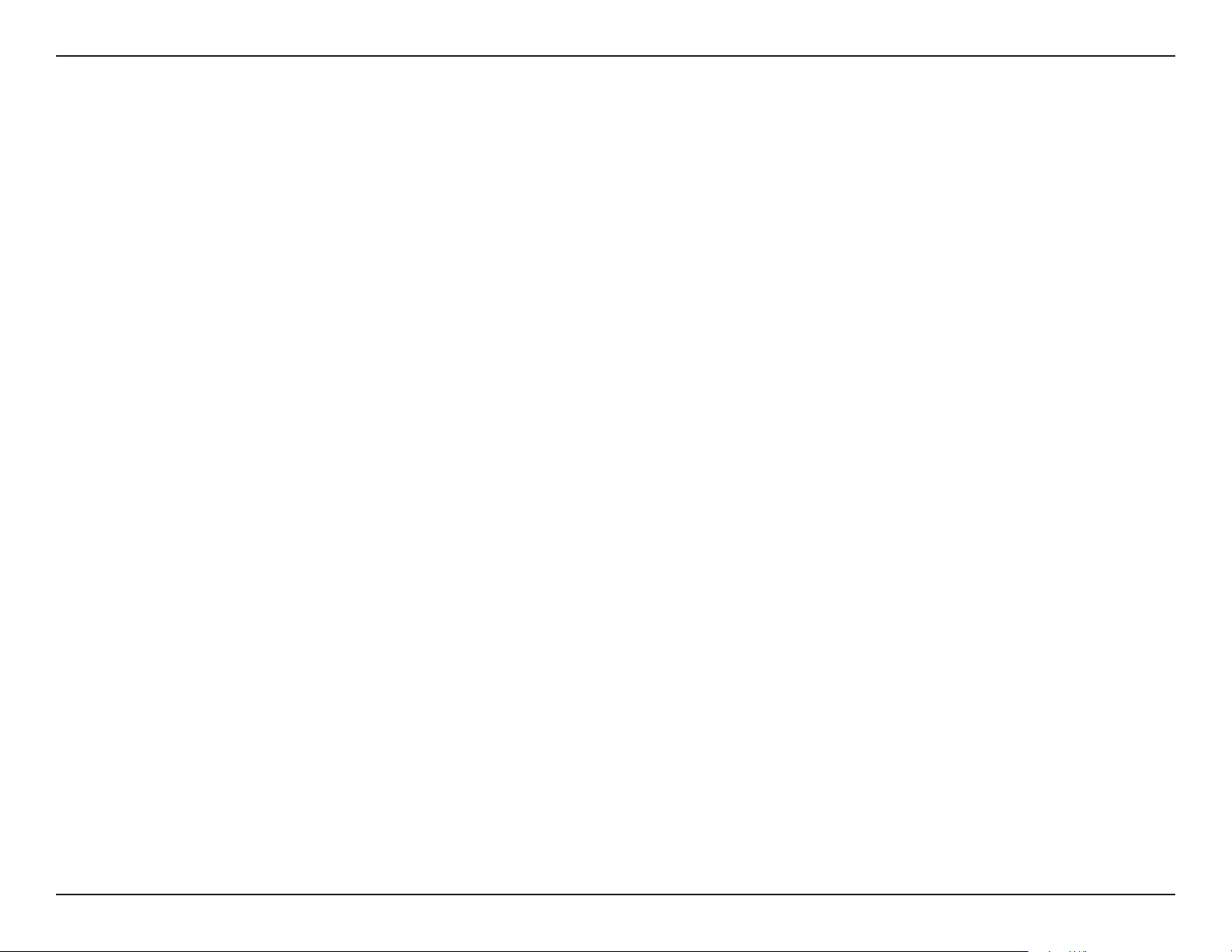
Abschnitt 2 - Installation
5. Geben Sie eine verfügbare IP-Adresse und die Subnetzmaske Ihres Netzwerks unter 'Router Settings' (Routereinstellungen)
ein. Klicken Sie auf Save Settings (Einstellungen speichern), um Ihre Einstellungen zu speichern. Verwenden Sie diese neue
IP-Adresse, um auf das Kongurationshilfsprogramm des Routers zu einem späteren Zeitpunkt zuzugreifen. Schließen Sie
den Browser und ändern Sie die IP-Einstellungen Ihres Computers zurück auf die ursprünglichen Werte in Schritt 1.
6. Ziehen Sie das Ethernet-Kabel aus dem Router und schließen Sie Ihren Computer wieder an Ihr Netzwerk an.
7. Schließen Sie ein Ethernet-Kabel an einen der LAN-Ports des Routers an und verbinden Sie es mit Ihrem anderen Router.
Schließen Sie kein Kabel an den Internet (WAN)-Port des D-Link-Routers an.
8. Sie können nun die anderen 3 LAN-Ports verwenden, um andere Ethernet-Geräte und Computer anzuschließen. Um Ihr
drahtloses Netzwerk zu kongurieren, önen Sie einen Webbrowser und geben Sie die IP-Adresse ein, die Sie dem Router
zugewiesen haben. Sie nden weitere Informationen zur Einrichtung Ihres drahtlosen Netzes in diesem Handbuch unter
Konguration und Sicherheit für drahtlose Netzwerke.
12D-Link DIR-865L Benutzerhandbuch
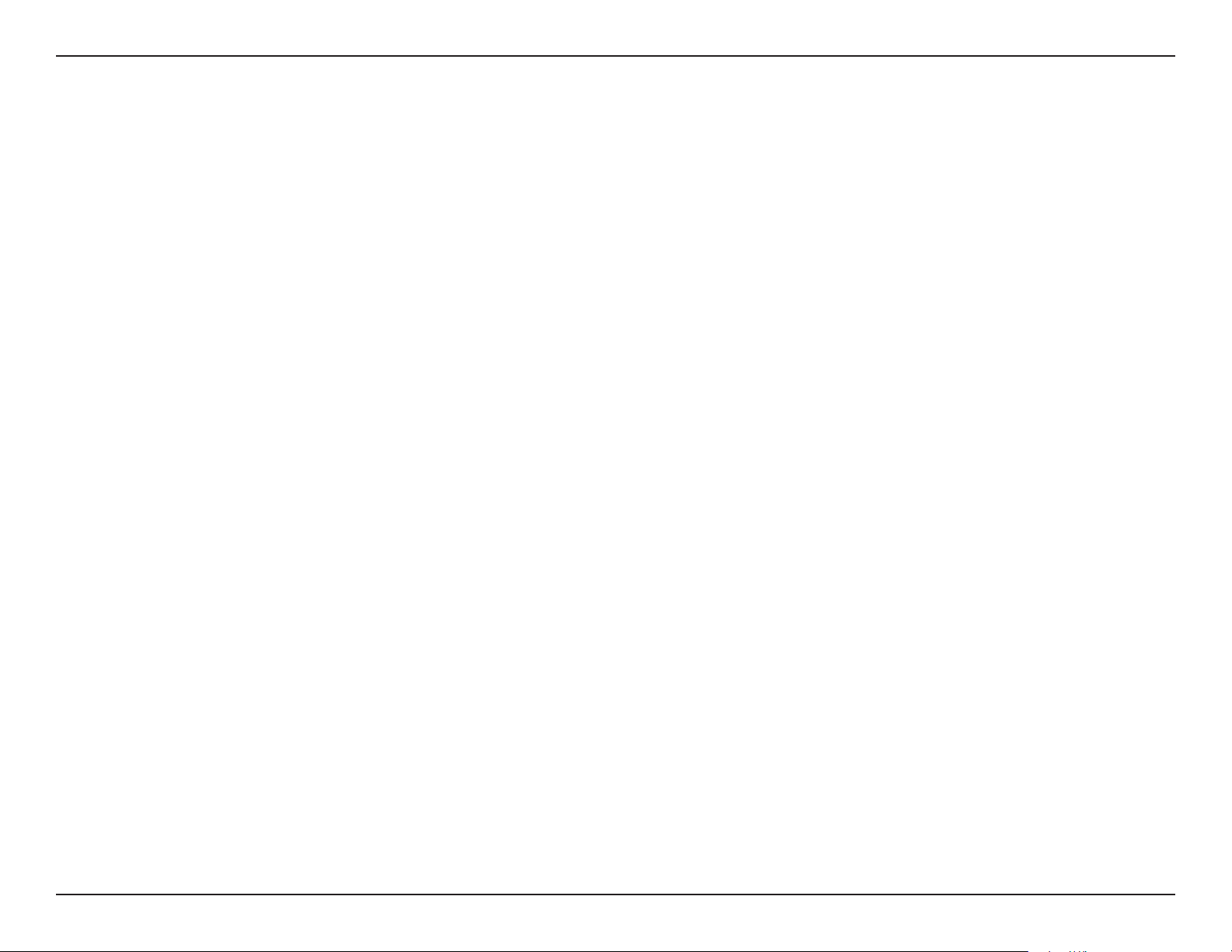
Abschnitt 2 - Installation
Konguration
E stehen Ihnen verschiedene Möglichkeiten zur Verfügung, Ihren Router für die Verbindung zum Internet und zu Ihren Clients
zu kongurieren:
• Der Setup-Assistent von D-Link - Dieser Assistent wird gestartet, wenn Sie sich auf Ihrem Router zum ersten Mal
anmelden. Weitere Informationen hierzu nden Sie auf Seite 14.
• QRS Mobile App - Verwenden Sie Ihr iPhone, iPad oder iPod Touch zur Konguration Ihres Routers. Weitere Informationen
hierzu nden Sie auf Seite 21.
• Manuelle Einrichtung - Melden Sie sich auf Ihrem Router an und kongurieren Sie Ihren Router manuell (nur für Benutzer
mit entsprechenden fachspezischen Kenntnissen) Weitere Informationen hierzu nden Sie auf Seite 27.
13D-Link DIR-865L Benutzerhandbuch
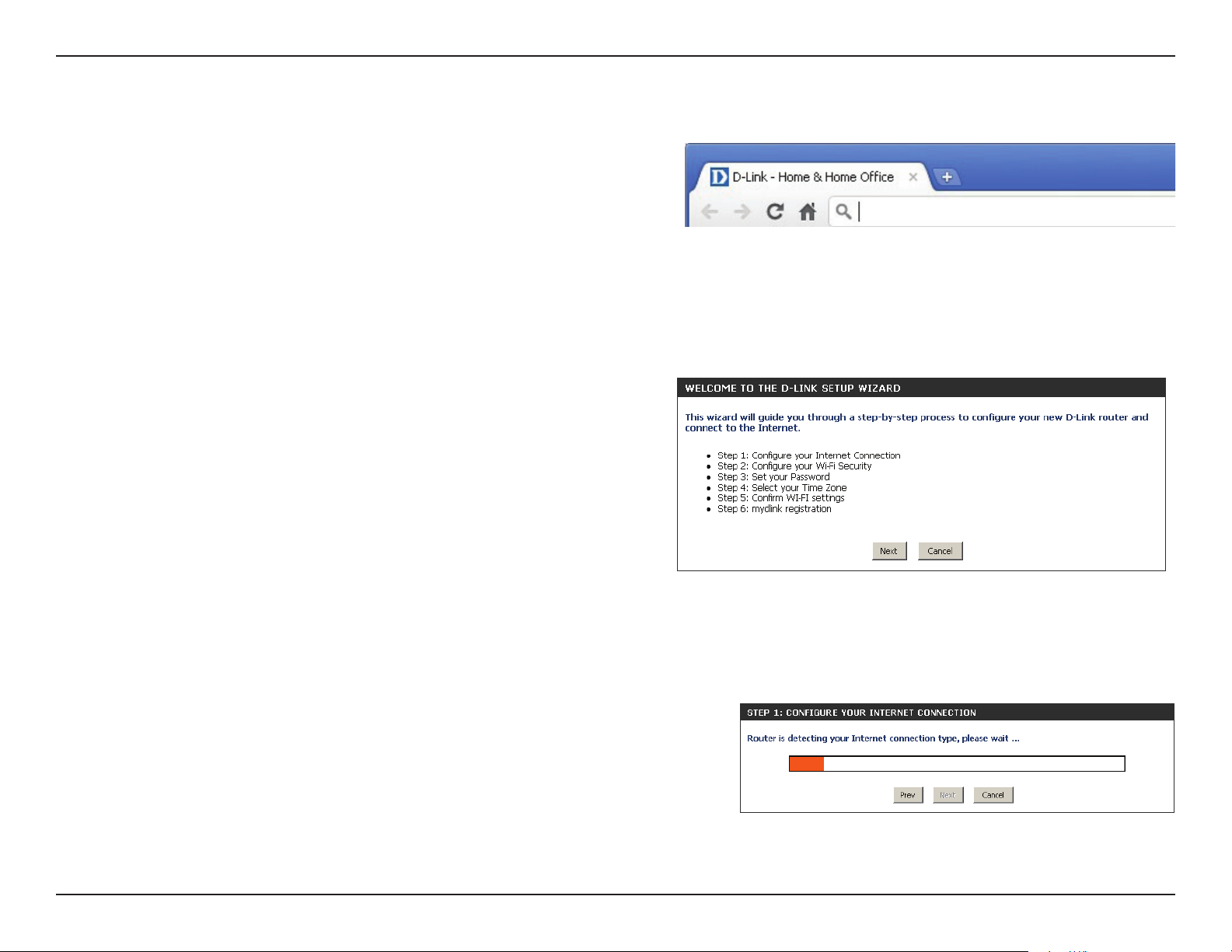
Abschnitt 3 - Konguration
Quick Setup Wizard (Schnelleinrichtungs-Assistent)
Önen Sie Ihren Webbrowser, falls es sich um eine Erstinstallation
des Routers handelt. Das Fenster für die Einrichtung durch den
Assistenten wird automatisch aufgerufen. Falls nicht, geben Sie
“http://dlinkrouter.local” ein und drücken Sie auf die Eingabetaste.
Wenn Sie Ihre Einstellungen bereits vorgenommen haben und
auf das Kongurationshilfsprogramm zugreifen möchten, fahren
Sie fort auf Seite 27.
Wenn Sie sich das erste Mal am Router anmelden, startet dieser
Assistent automatisch.
Dieser Assistent führt Sie Schritt für Schritt durch die Konguration
Ihres neuen D-Link-Routers und hilft Ihnen, eine Verbindung mit
dem Internet herzustellen.
Klicken Sie auf Next (Weiter), um fortzufahren.
Warten Sie, bis Ihr Router Ihren Internetverbindungstyp erkannt
hat. Wenn der Router Ihre Internetverbindung erkennt, müssen Sie
möglicherweise die Informationen wie Benutzername und Kennwort,
die Sie von Ihrem Internetdienstanbieter erhalten haben, eingeben.
14D-Link DIR-865L Benutzerhandbuch
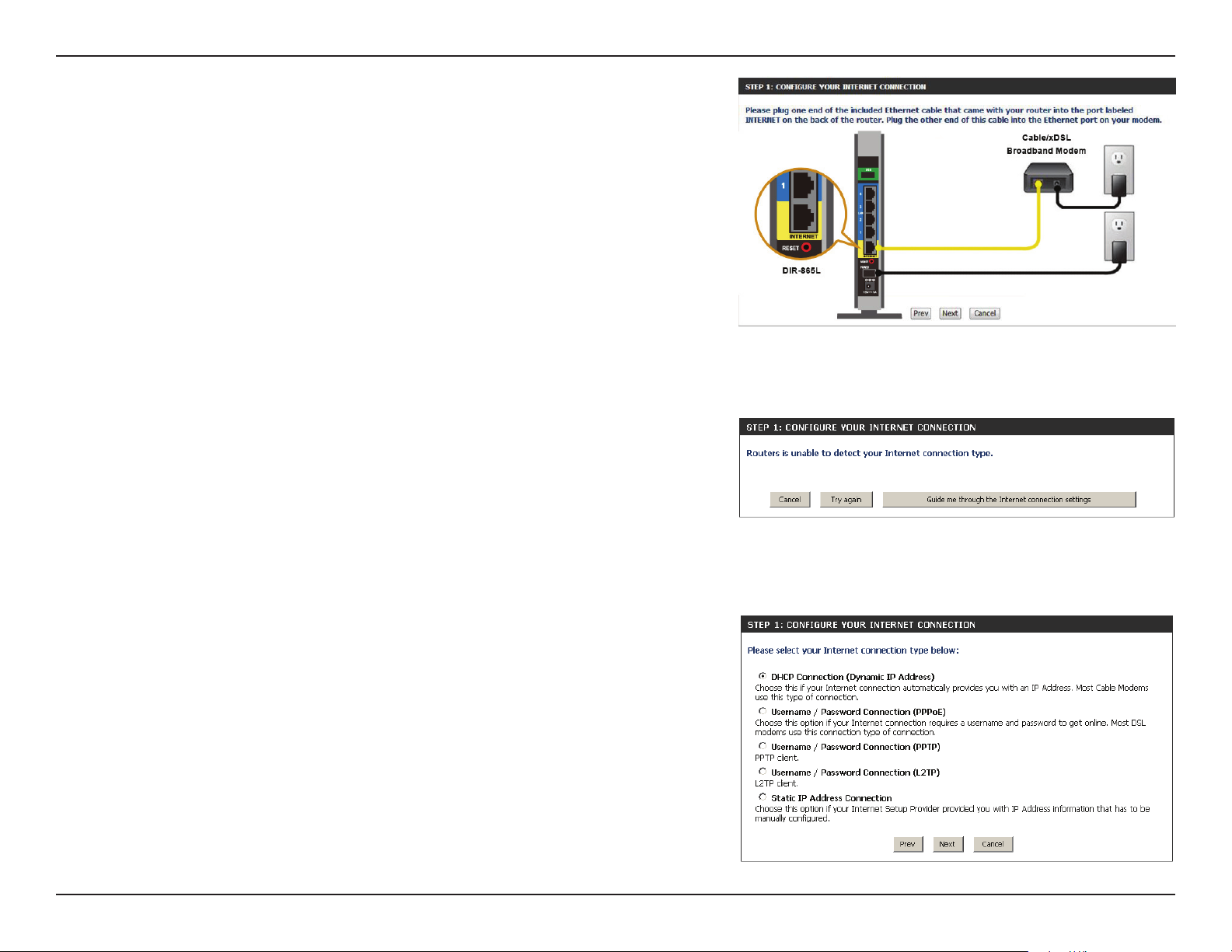
Abschnitt 3 - Konguration
Falls der Router keine gültige Ethernet-Verbindung vom Internetanschluss
erkennt, wird dieses Fenster angezeigt. Schließen Sie Ihr Breitbandmodem
an den Internet-Port und klicken Sie dann auf Try Again (Noch einmal
versuchen).
Falls der Router eine gültige Ethernet-Verbindung, aber nicht die Art der
Internetverbindung erkennt, wird dieses Fenster angezeigt. Klicken Sie
auf Guide me through the Internet Connection Settings (Ich wünsche
schrittweise Anleitungen zu den Einstellungen für die Internetverbindung),
um eine Auswahlliste mit Verbindungstypen anzuzeigen.
Wählen Sie Ihren Internetverbindungstyp und klicken Sie auf Next
(Weiter), um fortzufahren.
15D-Link DIR-865L Benutzerhandbuch
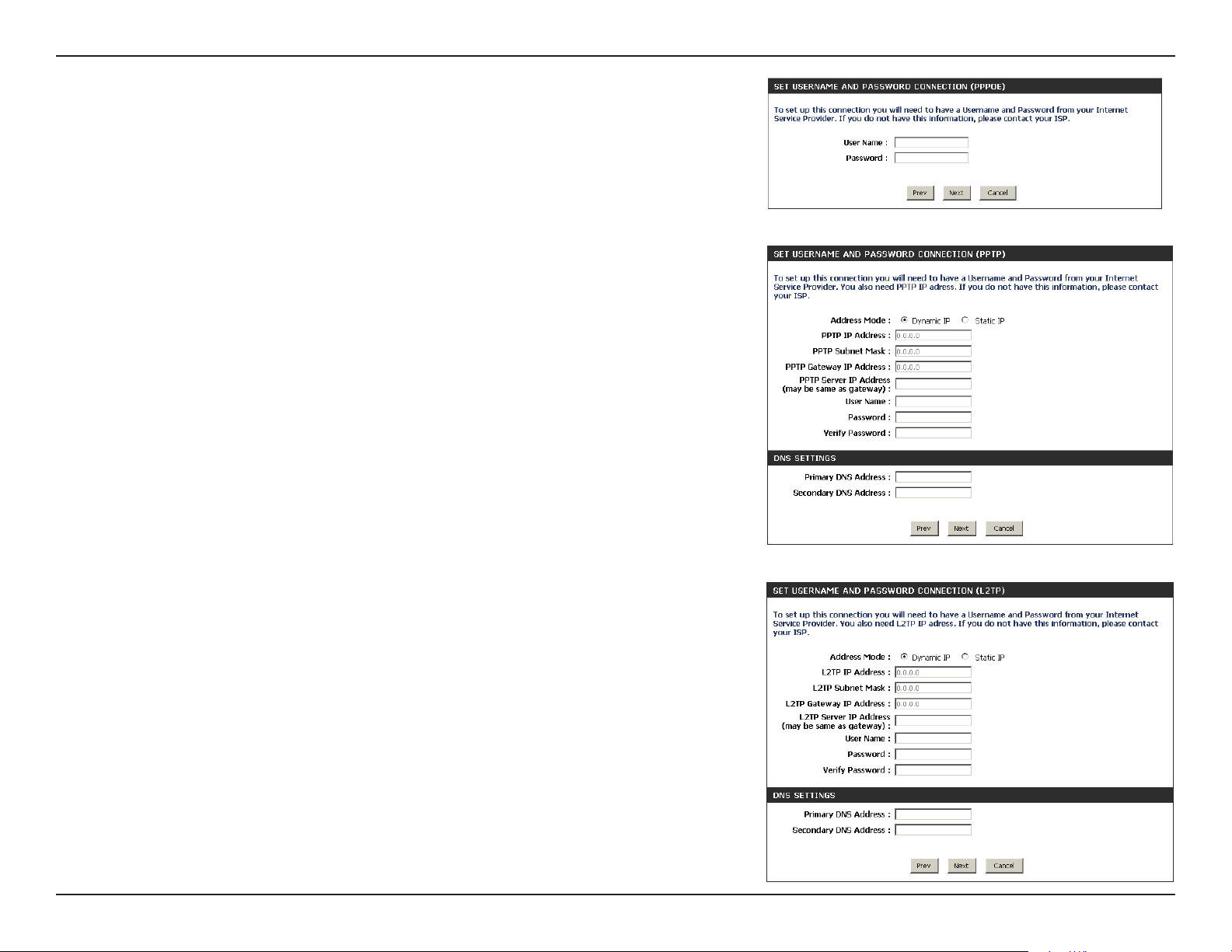
Abschnitt 3 - Konguration
Hat der Router PPPoE erkannt oder Sie haben PPPoE gewählt, geben Sie
Ihren PPPoE-Benutzernamen und das Kennwort ein und klicken Sie auf
Next (Weiter), um fortzufahren.
Hinweis: Deinstallieren Sie Ihre PPPoE-Software von Ihrem Computer. Die
Software ist nicht länger erforderlich und kann nicht über einen Router
verwendet werden.
Hat der Router PPTP erkannt oder Sie haben PPTP gewählt, geben Sie Ihren
PPTP-Benutzernamen, das Kennwort und andere Informationen ein, die
Sie von Ihrem Internetdienstanbieter erhalten haben sollten. Klicken Sie
auf Next (Weiter), um fortzufahren.
Hat der Router L2TP erkannt oder Sie haben L2TP gewählt, geben Sie Ihren
L2TP-Benutzernamen, das Kennwort und andere Informationen ein, die Sie
von Ihrem Internetdienstanbieter erhalten haben sollten. Klicken Sie auf
Next (Weiter), um fortzufahren.
16D-Link DIR-865L Benutzerhandbuch
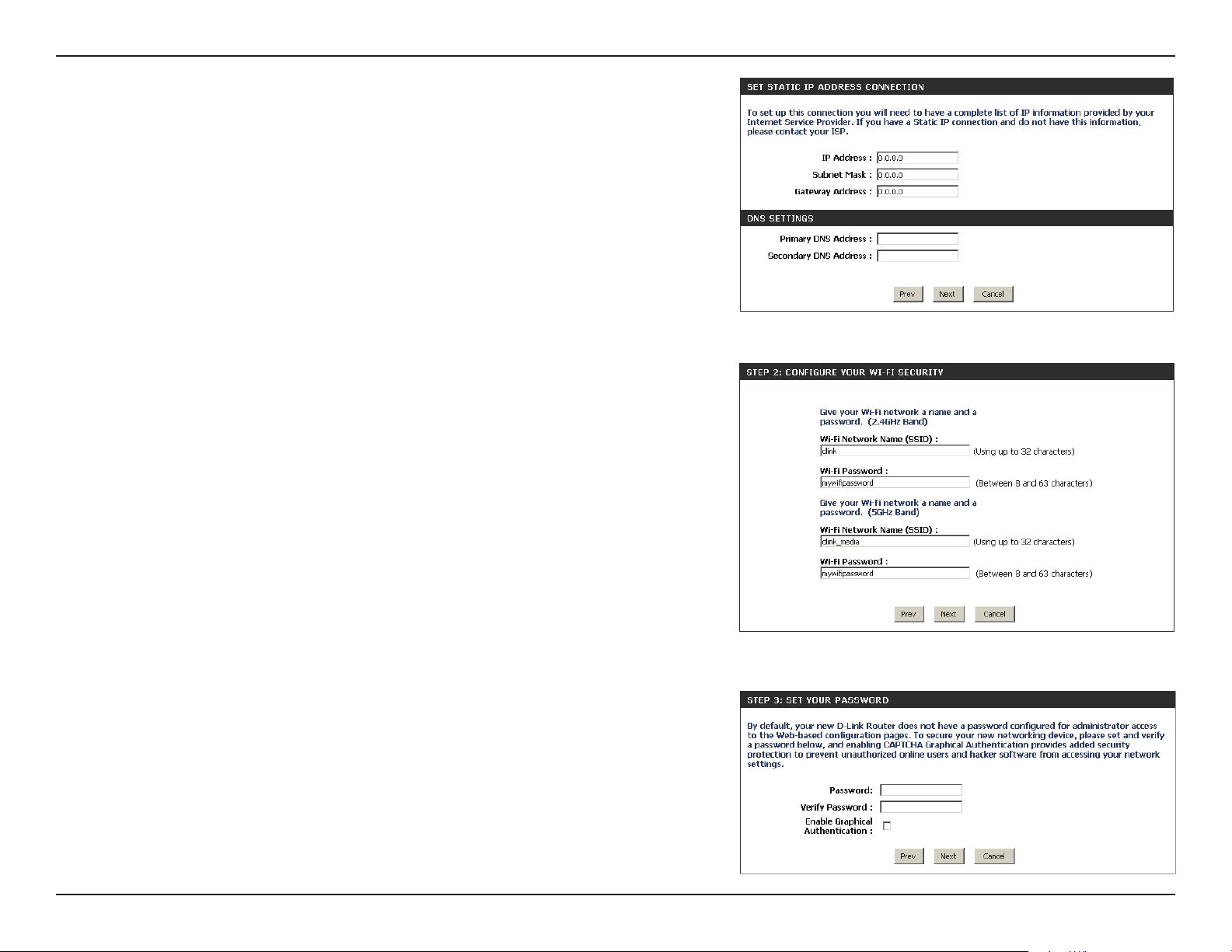
Abschnitt 3 - Konguration
Hat der Router Staticerkannt oder Sie haben 'Static' ausgewählt, geben
Sie die IP-Adresse und die DNS-Einstellungen ein, die Sie von Ihrem
Internetdienstanbieter erhalten haben. Klicken Sie auf Next (Weiter),
um fortzufahren.
Geben Sie für die beiden Segmente, 2,4 GHz und 5 GHz, einen Namen
für das Wi-Fi-Netzwerk (SSID) aus bis zu 32 Zeichen an.
Erstellen Sie ein Wi-Fi-Kennwort (zwischen 8 - 63 Zeichen). Dieses
Kennwort oder dieser Schlüssel muss in Ihren drahtlosen Clients
eingegeben werden, damit sie Verbindungen zu Ihrem drahtlosen
Netzwerk herstellen können.
Klicken Sie auf Next (Weiter), um fortzufahren.
Um Ihren Router zu sichern, geben Sie bitte ein neues Kennwort ein.
Markieren Sie das Kästchen 'Enable Graphical Authentication' (Grasche
Authentizierung aktivieren), um die CAPTCHA-Authentizierung als
zusätzliche Sicherheit zu aktivieren. Klicken Sie auf Next (Weiter), um
fortzufahren.
17D-Link DIR-865L Benutzerhandbuch
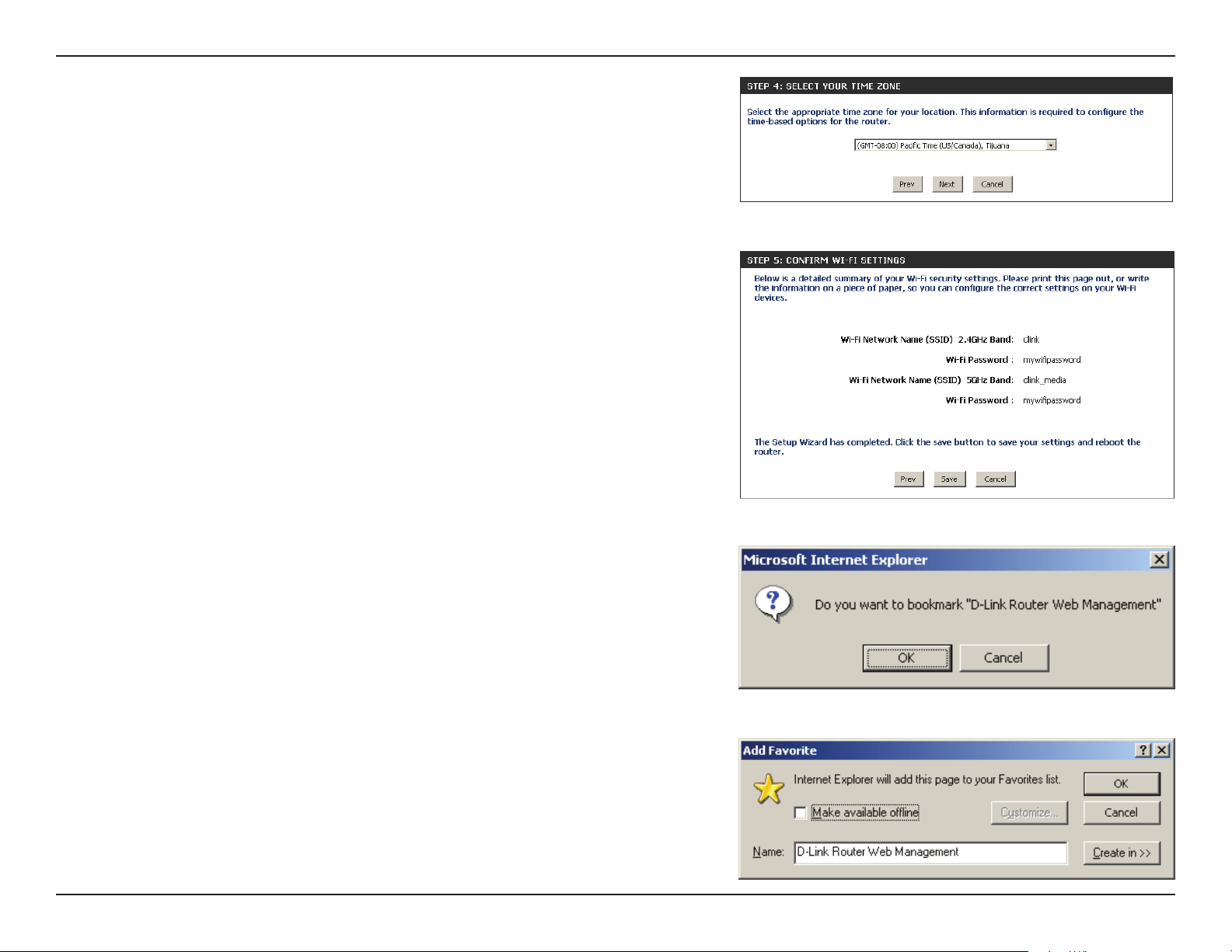
Abschnitt 3 - Konguration
Wählen Sie Ihre Zeitzone im Dropdown-Menü aus und klicken Sie auf
Next (Weiter), um fortzufahren.
Im Fenster 'Setup Complete' (Setup abgeschlossen) werden Ihre Wi-FiEinstellungen angezeigt. Klicken Sie auf Save and Connect (Speichern
und verbinden), um fortzufahren.
Wenn Sie für den Router ein Lesezeichen (Favorit) einrichten wollen,
klicken Sie auf OK. Möchten Sie das nicht, klicken Sie auf Cancel
(Abbrechen).
Wenn Sie auf Yes (Ja) geklickt haben, wird - abhängig von dem
Webbrowser, den Sie nutzen - ein Fenster zum Erstellen eines
Lesezeichens angezeigt.
18D-Link DIR-865L Benutzerhandbuch
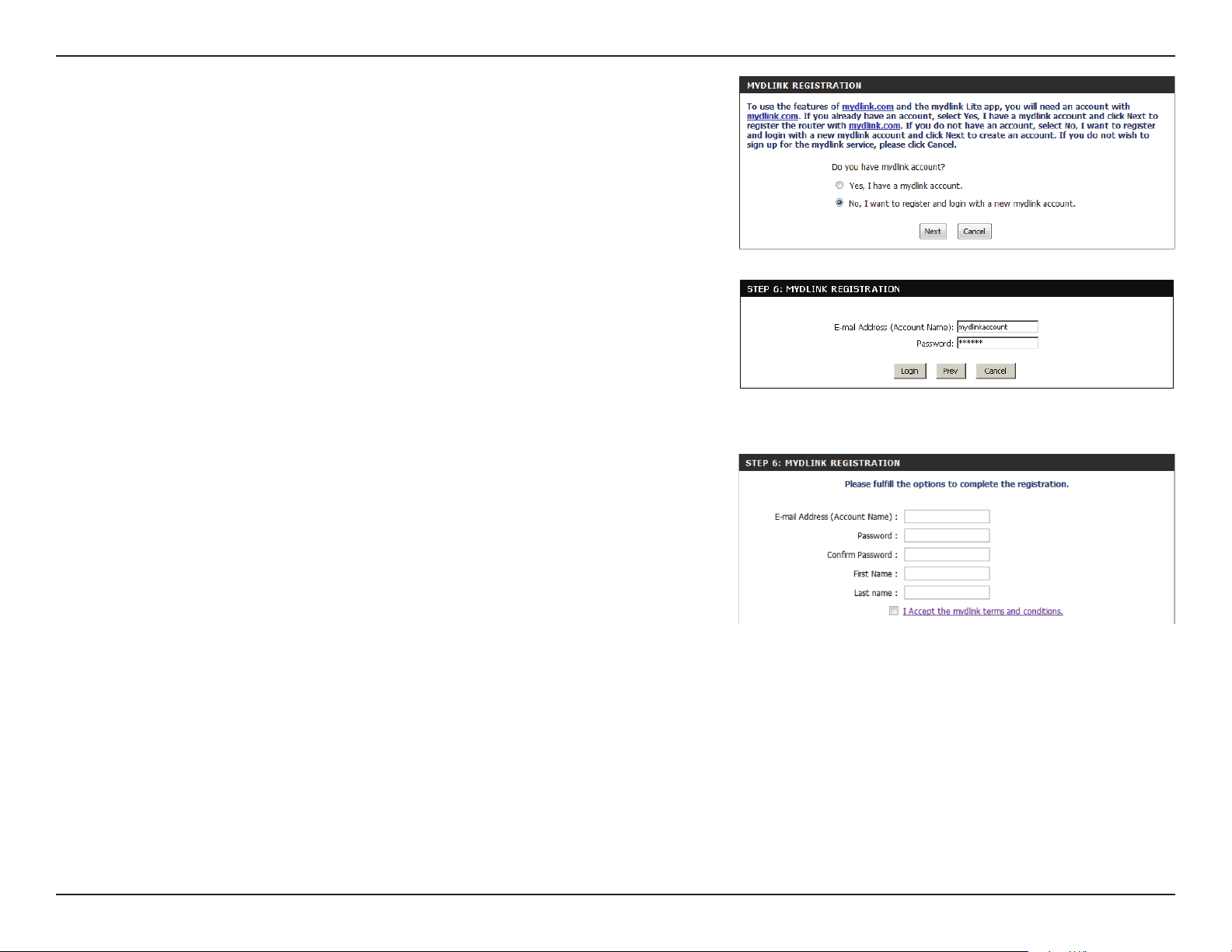
Abschnitt 3 - Konguration
Um den mydlink Service (mydlink.com oder die mydlink Lite Applikation)
verwenden zu können, ist ein Konto erforderlich. Geben Sie an, ob Sie
bereits über ein mydlink-Konto verfügen, oder ob Sie ein Konto erstellen
müssen. Klicken Sie auf Next (Weiter), um fortzufahren.
Falls Sie sich zum gegebenen Zeitpunkt noch nicht registrieren möchten,
klicken Sie auf Cancel (Abbrechen).
Wenn Sie auf Yes (Ja) geklickt haben, geben Sie Ihren mydlinkKontonamen (E-Mail-Adresse) und Ihr Kennwort ein. Klicken Sie auf
Login (Anmelden), um Ihren Router zu registrieren.
Falls Sie aufNo (Nein) geklickt haben, machen Sie die erforderlichen
Angaben und klicken Sie auf Sign Up (Anmelden), um Ihr mydlink-Konto
zu erstellen.
19D-Link DIR-865L Benutzerhandbuch
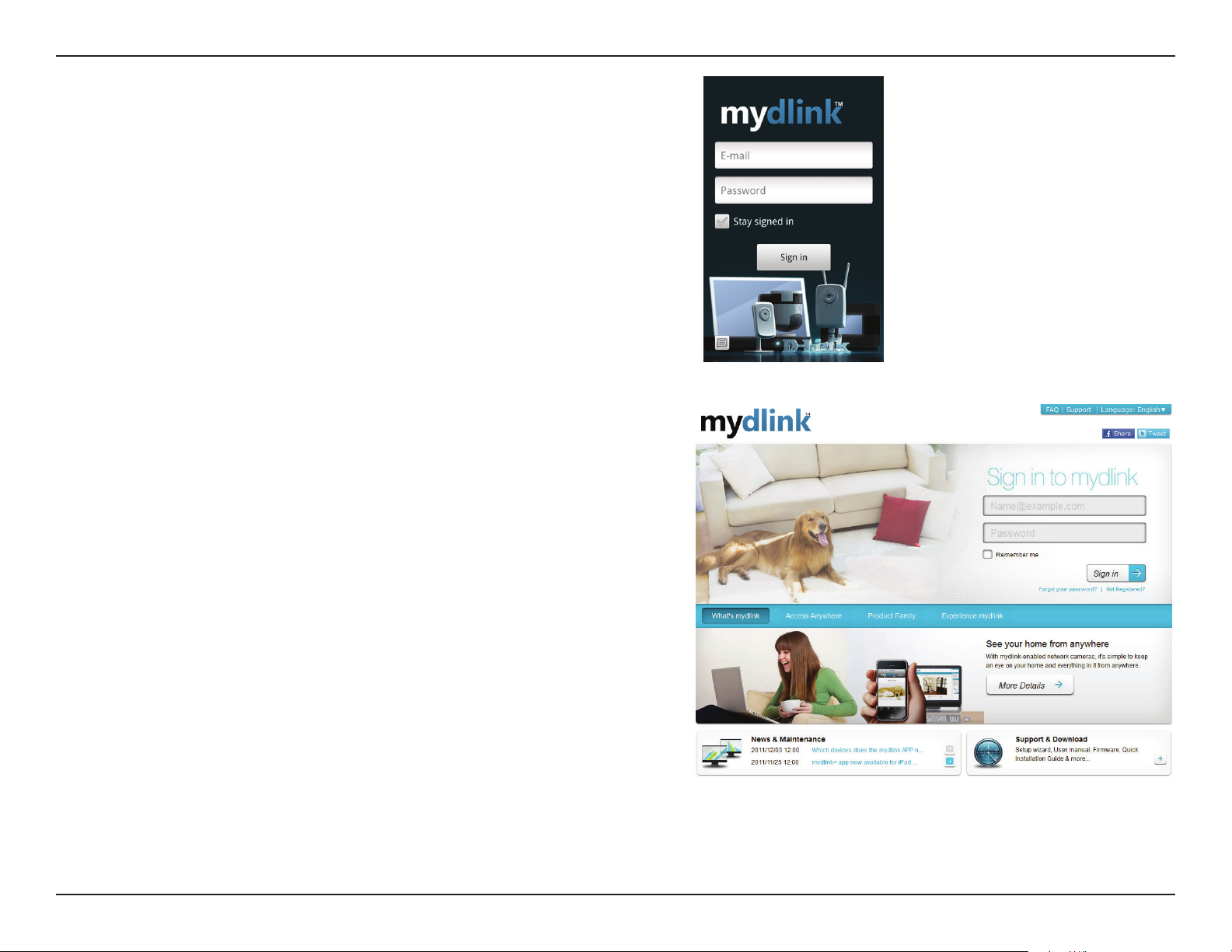
Abschnitt 3 - Konguration
Mithilfe der mydlink App können Sie Hinweise und Informationen
erhalten, Netzwerkbenutzer suchen und Ihren Router von einem
iPhone/iPad/iPod Touch (iOS 3.0 oder höher) und Android-Gerät (1.6
oder höher) kongurieren.
Um die "mydlink lite" Applikation herunterzuladen, besuchen Sie
den Apple Store, Android Market oder http://mydlink.com/Lite.
PC- und Mac-Nutzer können das mydlink-Portal (http://mydlink.
com) verwenden.
20D-Link DIR-865L Benutzerhandbuch
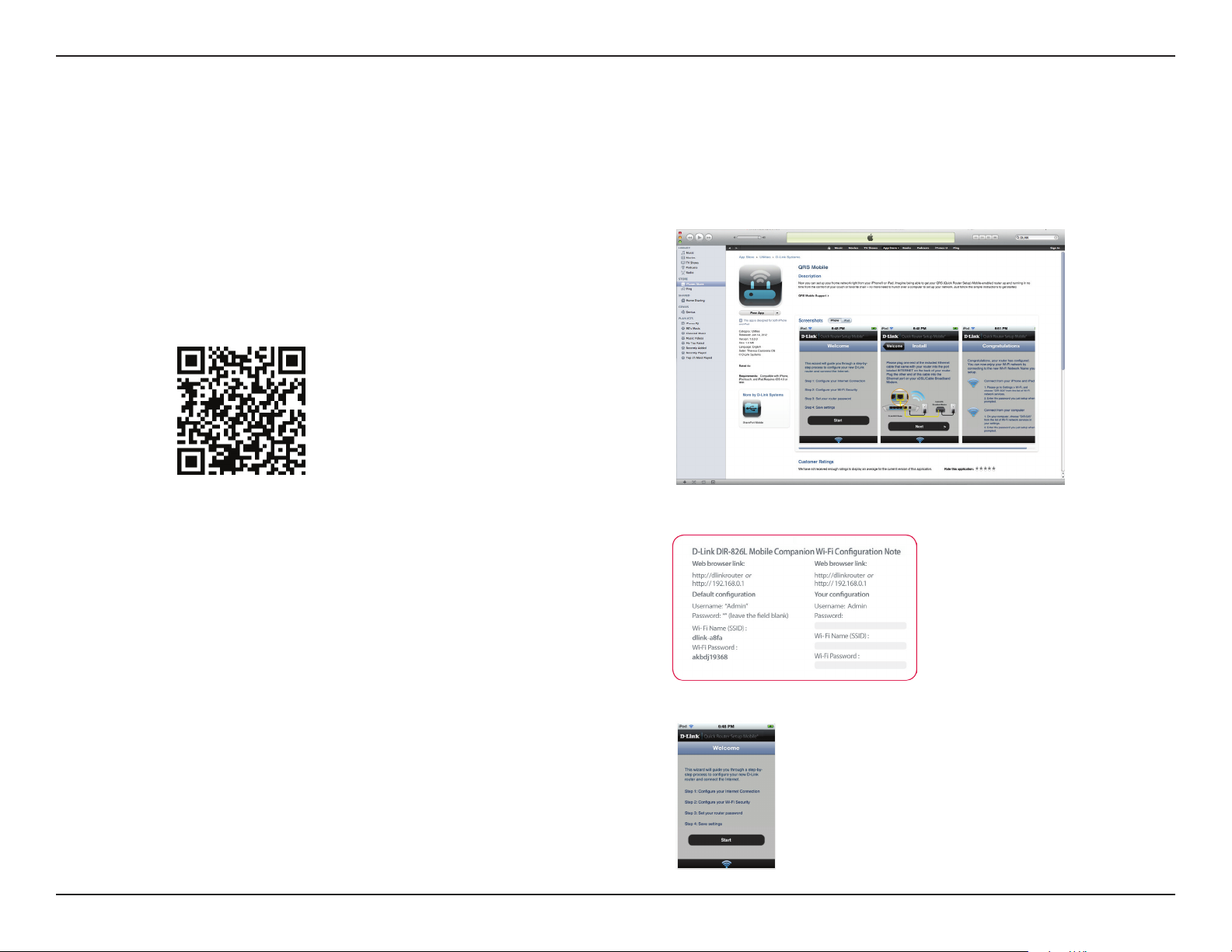
Abschnitt 3 - Konguration
QRS Mobile App
D-Link bietet eine App für Ihr iPad, iPod Touch oder iPhone (iOS 4.3 oder höher) zur Installation und Konguration Ihres Routers.
Schritt 1
Rufen Sie iTunes Store von Ihrem iPad, iPod Touch oder iPhone aus und
suchen Sie nach ‘D-Link’. Wählen Sie QRS Mobile und laden Sie es herunter.
Sie können auch den unten angezeigten Code scannen, um ihn
herunterzuladen.
Schritt 2
Sobald Ihre App installiert ist, können Sie Ihren Router kongurieren.
Stellen Sie eine kabellose Verbindung zu dem Router her, indem Sie Ihr
Hilfsprogramm für kabellose Verbindungen auf Ihrem Gerät aufrufen.
Suchen Sie nach dem Wi-Fi-Namen (SSID). Er ist auf der mitgelieferten InfoKarte aufgeführt. Wählen Sie ihn aus und geben Sie Ihr Wi-Fi-Kennwort ein.
Schritt 3
Starten Sie nach Herstellung der Verbindung zu dem Router die QRS Mobile
App. Diese führt Sie dann durch die Installation Ihres Routers.
21D-Link DIR-865L Benutzerhandbuch
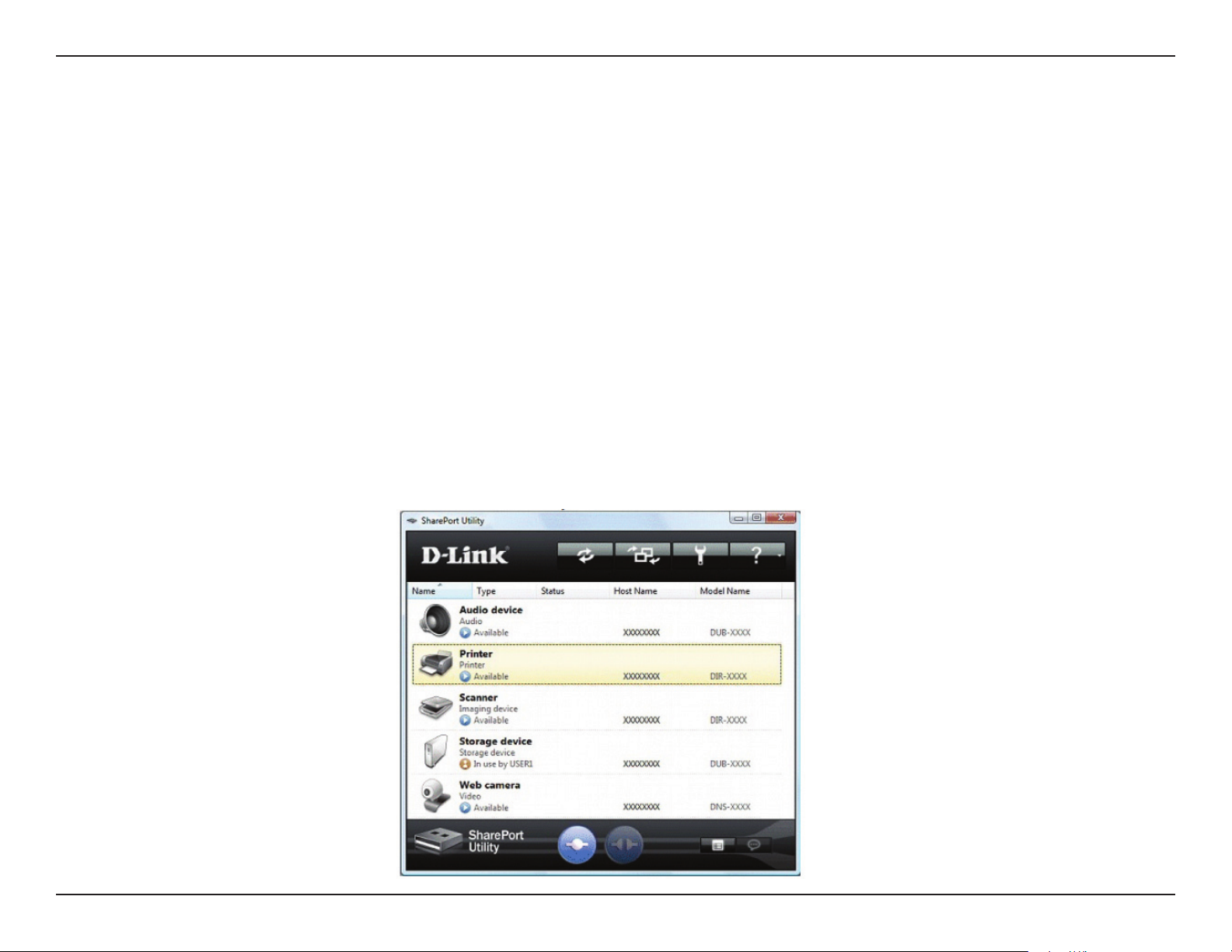
Abschnitt 3 - Konguration
D-Link® SharePort™ Plus
Einführung
Die SharePort™ Plus-Technologie von D-Link ermöglicht Ihnen, einen Multifunktionsdrucker (MFP), Scanner oder ein USB-Speichermedium an Ihr SharePort™
Plus aktiviertes Gerät anzuschließen, um dieses Gerät mit mehreren Computern gemeinsam zu nutzen*. Nur diese Geräte werden unterstützt.
SharePort™ Plus aktivierte Geräte bieten mehreren Benutzern die Möglichkeit der gleichzeitigen Verbindung mit einem USB-Laufwerk und seine gemeinsame
Nutzung.
Installieren Sie das SharePort™ Plus-Programm auf dem Computer oder den Computern, mit dem/denen Sie das/die USB-Geräte verwenden möchten. Vergessen
Sie nicht, dass die Computer auch die Gerätetreiber für die USB-Geräte benötigen, die mit dem Router verbunden sind.
* Für andere Geräte als einem USB-Speichergerät kann jeweils nur ein Benutzer mit einem USB-Gerät verbunden sein. SharePort™ Plus bietet eine Funktion zur automatischen
Herstellung einer Verbindung. Das erleichtert die gemeinsame Nutzung von Druckern unter mehreren Benutzern sowie andere Funktionen zur gemeinsamen Nutzung
von Geräten.
Wie Sie diese Funktion einrichten und verwenden, nden Sie im Handbuch “SharePort Plus” auf der CD. Installieren Sie das SharePort Plus-Hilfsprogramm.
22D-Link DIR-865L Benutzerhandbuch
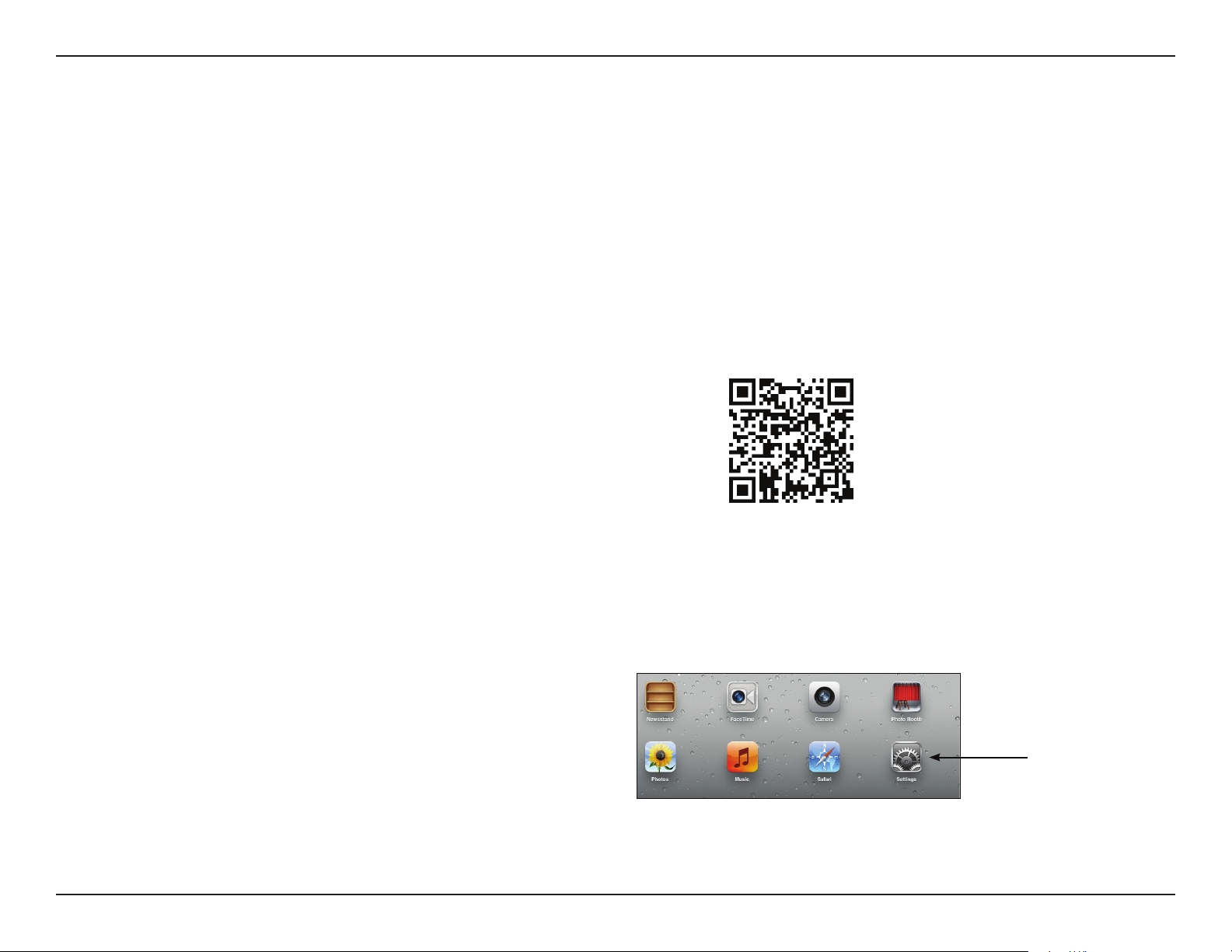
Abschnitt 3 - Konguration
SharePort Mobile App
Mithilfe des SharePort Mobile App können Sie auf Dateien eines USB-Stick (Thumbdrive) zugreifen, der an Ihren Router angeschlossen ist. Sie
müssen die Dateifreigabe auf der Seite Setup > Storage (Setup > Speicher) aktivieren (siehe Seite 68), damit diese App richtig funktioniert.
1. Stecken Sie Ihren USB-Speicherstick in den DIR-865L.
2. Scannen Sie den Strichcode, um das SharePort Mobile APP vom App
Store auf Ihr iPhone oder iPad herunterzuladen.
3. Klicken Sie auf Ihrem mobilen iOS-Gerät auf Settings (Einstellungen).
Einstellungen
23D-Link DIR-865L Benutzerhandbuch
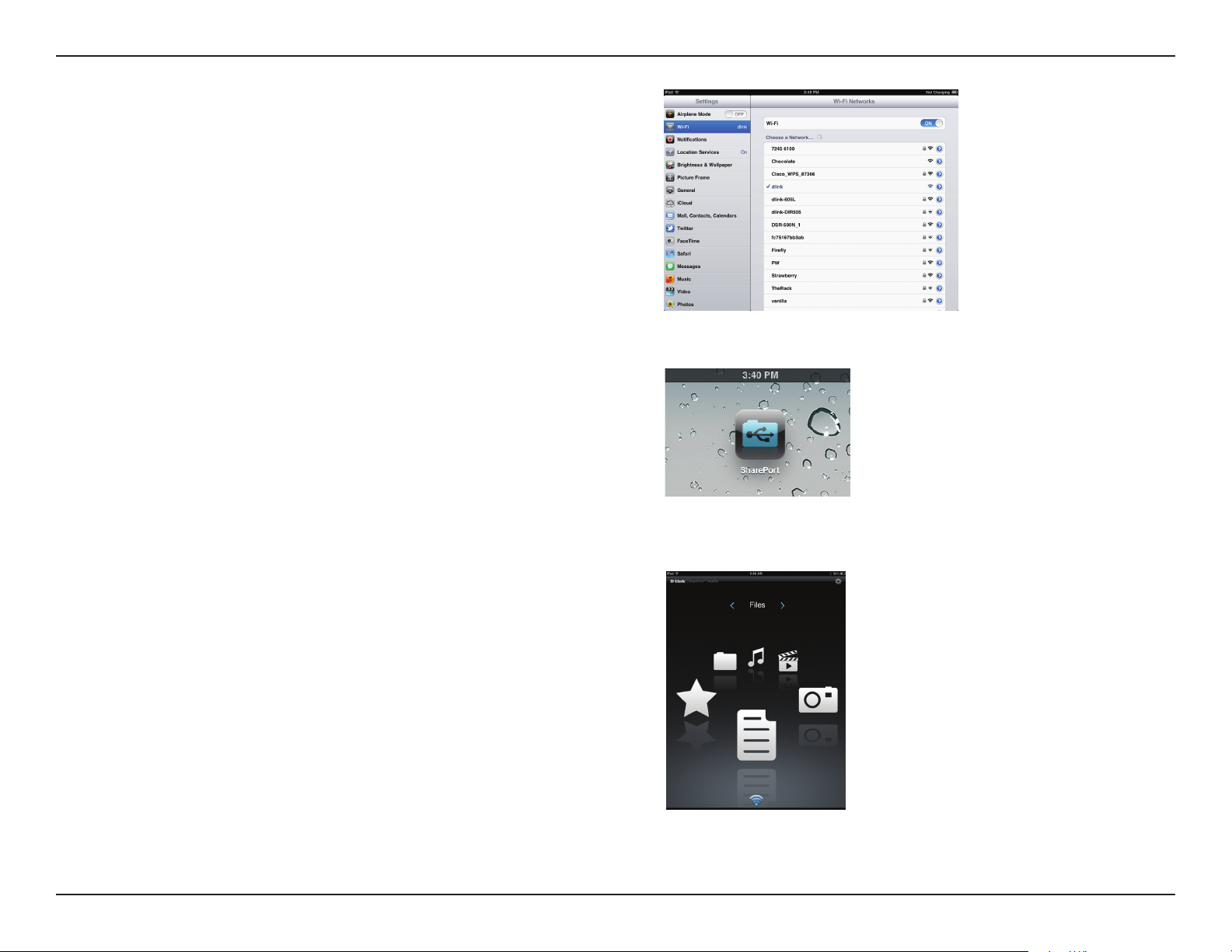
Abschnitt 3 - Konguration
4. Klicken Sie auf Wi-Fi, wählen Sie den SSID (Wi-Fi Netzwerknamen), den
Sie während der Einrichtungen erstellt haben und geben Sie dann Ihr
Wi-Fi-Kennwort ein.
5. Sobald Sie eine Verbindung hergestellt haben, klicken Sie auf das
SharePort Mobile Symbol.
6. Der folgende Bildschirm erscheint:
24D-Link DIR-865L Benutzerhandbuch
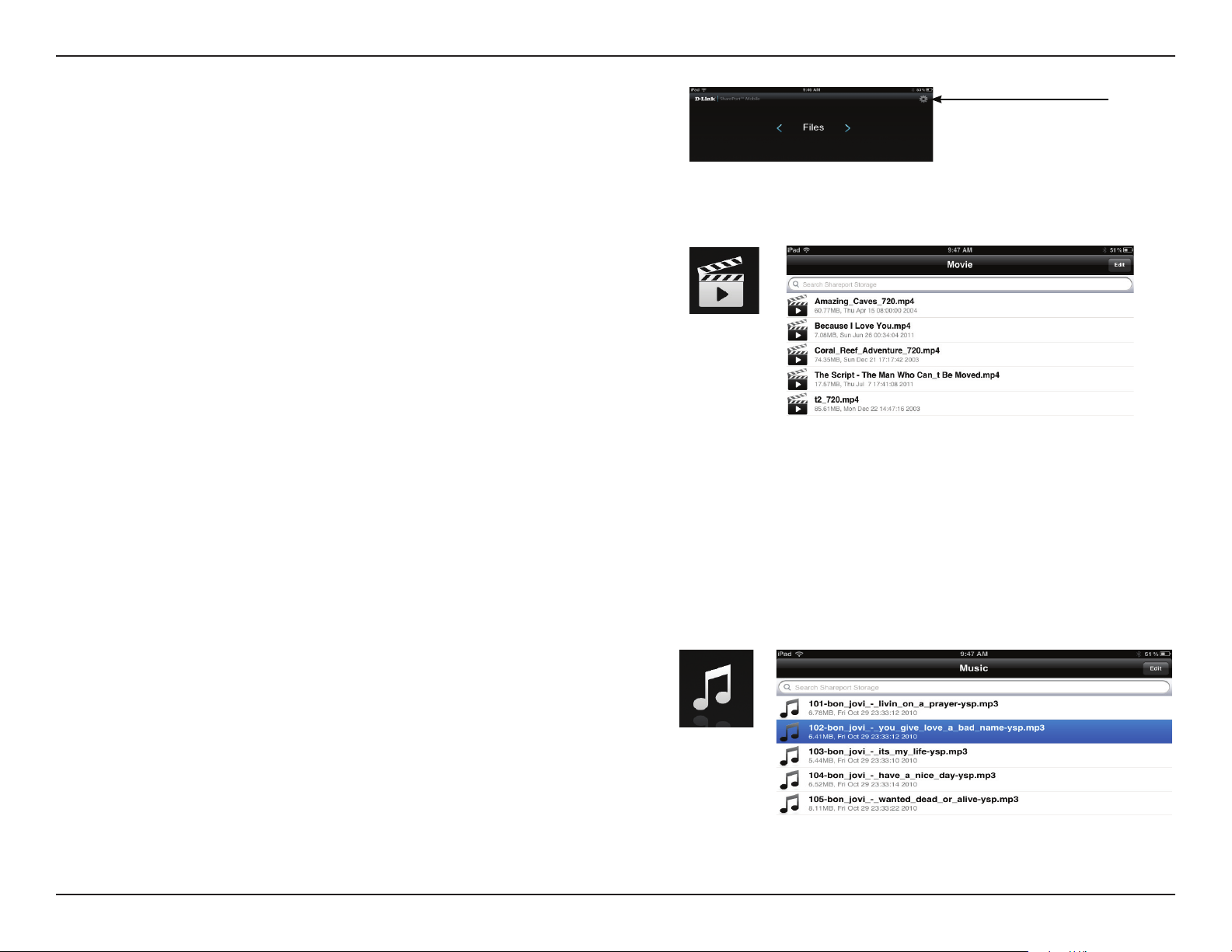
Abschnitt 3 - Konguration
7. Klicken Sie im oberen rechten Bereich des Fensters auf das Symbol
für Einstellungen. Klicken Sie auf Edit (Bearbeiten), um Ihren
Benutzernamen und Ihr Kennwort einzugeben. Sobald Sie fertig sind,
klicken Sie auf Done (Fertig), um fortzufahren.
8. Klicken Sie für den Filmbereich auf das Filmsymbol, um Ihren Film von
Ihrem USB-Speicherstick abzuspielen.
9. Klicken Sie für den Musikbereich auf das Musiksymbol, um Ihre Musik von
Ihrem USB-Speicherstick zu spielen.
25D-Link DIR-865L Benutzerhandbuch
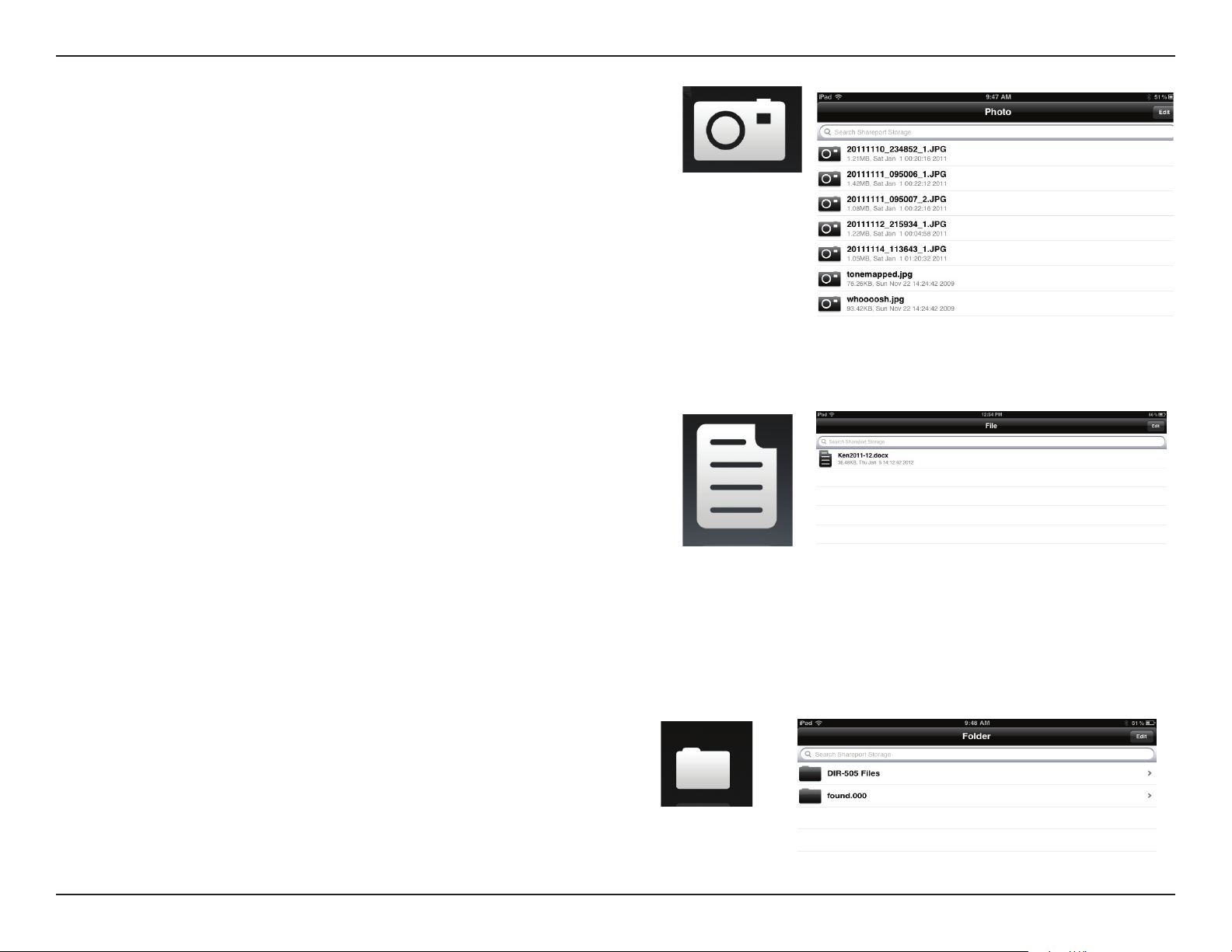
Abschnitt 3 - Konguration
10. Klicken Sie für den Fotobereich auf das Fotosymbol, um Ihre Fotos von
Ihrem USB-Speicherstick anzuzeigen.
11. Klicken Sie für den Dateienbereich auf das Dateisymbol, um Ihre
Dateien von Ihrem USB-Speicherstick anzuzeigen.
12. Klicken Sie für den Ordnerbereich auf das Ordnersymbol, um
Ihre Ordner von Ihrem USB-Speicherstick anzuzeigen.
26D-Link DIR-865L Benutzerhandbuch

Abschnitt 3 - Konguration
Webbasiertes Kongurationsprogramm
Um das Kongurationshilfsprogramm zu verwenden, önen Sie
einen Webbrowser, wie den Internet Explorer, und geben Sie die
Adresse des Routers ein:
(http://dlinkrouter.local oder http://192.168.0.1).
Nicht-Windows und Nicht-Mac-Benutzer können eine Verbindung
durch Eingabe von http://192.168.0.1 in der Adresszeile herstellen.
Im Kennwortfeld erfolgt standardmäßig keine Eingabe.
27D-Link DIR-865L Benutzerhandbuch

Abschnitt 3 - Konguration
Einrichtung der Internetverbindung
Klicken Sie auf Manual Internet Connection Setup
(Manuelle Einrichtung der Internetverbindung), um Ihre
Verbindung manuell zu kongurieren und auf der nächsten
Seite fortzufahren.
Wenn Sie die Einstellungen auf Ihrem Router zur Verbindung
mit dem Internet mithilfe des Assistenten vornehmen
möchten, klicken Sie auf Internet Connection Setup Wizard
(Setup-Assistent für die Internetverbindung). Sie werden zu
dem entsprechenden Assistenten weitergeleitet.
28D-Link DIR-865L Benutzerhandbuch

Setup-Assistent für die Internetverbindung
Wenn Sie den Router zum ersten Mal kongurieren, wird empfohlen, auf
den Setup-Assistenten für die Internetverbindung zu klicken und den
Anweisungen auf dem Bildschirm zu folgen. Dieser Assistent hilft Ihnen,
die Internetverbindung des Routers schnell und leicht zu kongurieren.
Zu jeder Zeit während des Einrichtungsvorgangs einer Internetverbindung
können Sie auf Cancel (Abbrechen) klicken, um keine der bis zu dem
Zeitpunkt vorgenommenen Änderungen zu übernehmen und zur
Internet-Hauptseite zurückzukehren. Sie können auch auf Prev (Zurück)
klicken, um zur vorherigen Seite zurückzukehren und die Konguration
neu vorzunehmen.
Welcome (Willkommen):
Dieser Assistent führt Sie Schritt für Schritt durch die Konguration Ihres
neuen D-Link-Routers und hilft Ihnen, eine Verbindung mit dem Internet herzustellen.
Klicken Sie auf Next (Weiter), um fortzufahren.
Schritt 1: Richten Sie Ihr Kennwort ein
Standardmäßig ist für den Administratorzugri auf die webbasierten
Kongurationsseiten des neuen D-Link Routers kein Kennwort konguriert. Geben Sie in den dafür vorgesehenen Feldern ein Kennwort ein,
um Ihr neues Netzwerkgerät abzusichern. Die zwei Kennwörter müssen
genau übereinstimmen.
Klicken Sie auf Next (Weiter), um fortzufahren.
29D-Link DIR-865L Benutzerhandbuch

Schritt 2: Wählen Sie Ihre Zeitzone
Wählen Sie die passende Zeitzone für Ihren Standort. Diese Information
ist erforderlich, um die zeitbasierten Optionen des Routers zu kongurieren.
Klicken Sie auf Next (Weiter), um fortzufahren.
Schritt 3: Internetverbindung
Hier können Sie die von diesem Gerät verwendete Internetverbindung kongurieren. Wenn die Verbindung Ihres Internetdienstanbieters in dem
Dropdown-Menü aufgelistet ist, wählen Sie sie aus und klicken Sie auf Next (Weiter). Ist sie nicht aufgelistet, können Sie irgendeine der anderen
unten aufgelisteten Internetverbindungsmethoden wählen.
Zur Konguration stehen Ihnen die folgenden Parameter zur Verfügung:
Dynamische IP-Adresse: Wählen Sie diese Option, wenn Ihre
Internetverbindung automatisch eine IPAdresse zur Verfügung stellt. Die meisten
Kabelmodems verwenden diesen Verbindungstyp.
PPPoE: Wählen Sie diese Option, wenn Ihre Inter-
netverbindung einen PPPoE-Benutzernamen und ein Kennwort erfordert, um online zu gehen. Die meisten DSL-Modems
verwenden diesen Verbindungstyp.
PPTP: Wählen Sie diese Option, wenn Ihre
Internetverbindung einen PPTP-Benutzernamen und ein Kennwort erfordert, um
online zu gehen.
L2TP: Wählen Sie diese Option, wenn Ihre
Internetverbindung einen L2TP-Benutzernamen und ein Kennwort erfordert, um
online zu gehen.
Statische IP-Adresse: Wählen Sie diese Option, wenn Ihr Inter-
netdienstanbieter Ihnen IP-Adressinformationen gegeben hat, die manuell eingerichtet werden müssen.
30D-Link DIR-865L Benutzerhandbuch

Schritt 3: Internetverbindung (Dynamische IP-Adresse)
Nach Wahl der Internetverbindungsmethode 'Dynamische IP-Adresse' wird die folgende Seite angezeigt.
Zur Konguration stehen Ihnen die folgenden Parameter zur Verfügung:
MAC-Adresse: Geben Sie die MAC-Adresse des Internet-Gateway
(an den Internet-Port dieses Geräts angeschlossen)
hier ein.
Clone... (Eigene MAC-Adresse
kopieren):
Host Name (Hostname): Geben Sie hier den Namen des verwendeten Host
Primary DNS Address (Primäre
DNS-Adresse):
S ec on d a r y D N S A dd re ss
(Sekundäre DNS-Adresse):
Falls der Kongurationscomputer auch als Internet-Gateway fungiert, klicken Sie auf 'Clone Your
PC’s MAC Address' (Eigene MAC-Adresse kopieren),
um die MAC-Adresse des PCs in das dafür vorgesehene Feld zu kopieren. Wenn Sie sich nicht sicher
sind, lassen Sie das MAC-Adressfeld leer.
ein. Sie müssen möglicherweise auch einen Hostnamen angeben. Wenn Sie diese Informationen
nicht haben oder wissen, kontaktieren Sie bitte
Ihren Internetdienstanbieter.
Geben Sie hier die primäre DNS-IP-Adresse ein.
Geben Sie hier die sekundäre DNS-IP-Adresse
ein. Die Angabe in diesem Feld ist normalerweise
optional. Für eine funktionsfähige Internetverbindung ist lediglich eine DNS-Adresse erforderlich.
Die Angabe einer zweiten DNS-Adresse bietet
dahingegen mehr Stabilität.
Klicken Sie auf Next (Weiter), um fortzufahren.
Schritt 3: Internetverbindung (PPPoE)
Nach Wahl der PPPoE-Internetverbindungsmethode wird die folgende Seite
angezeigt.
Zur Konguration stehen Ihnen die folgenden Parameter zur Verfügung:
User Name (Benutzername): Geben Sie den Benutzernamen für das PPPoE-Kon-
to ein. Sie erhalten diese Information von Ihrem
Internetdienstanbieter.
Password (Kennwort): Geben Sie hier das Kennwort für das PPPoE-Konto
ein. Sie erhalten diese Information von Ihrem Internetdienstanbieter.
Klicken Sie auf Next (Weiter), um fortzufahren.
31D-Link DIR-865L Benutzerhandbuch

Schritt 3: Internetverbindung (PPTP)
Nach Wahl der PPTP-Internetverbindungsmethode wird die folgende
Seite angezeigt:
Zur Konguration stehen Ihnen die folgenden Parameter zur Verfügung:
Address Mode
(Adressmodus):
PPTP-IP-Adresse: Geben Sie hier die verwendete PPTP-IP-
PPTP Subnet Mask (PPTP-
Subnetzmaske):
PPTP-Gateway-IP-Adresse: Geben Sie hier die PPTP-Gateway-IP-Adresse
PPTP-Server-IP-Adresse: Geben Sie hier die PPTP-Server-IP-Adresse
User Name (Benutzername): Geben Sie den PPTP-Benutzernamen hier
Password (Kennwort): Geben Sie hier das PPTP-Kennwort ein.
Verify Password
(Kennwort bestätigen):
Hier können Sie angeben, ob diese Internetverbindung eine dynamische oder eine
statische IP-Adresse verlangt. In der Regel
erfordert die Wahl von PPTP eine dynamische IP-Konguration.
Adresse ein. Diese Option ist nur verfügbar,
wenn statische IP gewählt wurde.
Geben Sie hier die PPTP-Subnetzmaske ein.
ein.
ein. Sie ist normalerweise die gleiche wie
die PPTP-Gateway-IP-Adresse.
ein.
Geben Sie hier das PPTP-Kennwort erneut
ein.
Primary DNS Address
(Primäre DNS-Adresse):
Secondary DNS Address
(Sekundäre DNS-Adresse):
Geben Sie hier die primäre DNS-IP-Adresse ein.
Geben Sie hier die sekundäre DNS-IP-Adresse ein. Die Angabe in diesem Feld ist normalerweise optional. Für eine funktionsfähige Internetverbindung ist lediglich eine DNS-Adresse erforderlich. Die Angabe einer zweiten DNS-Adresse bietet dahingegen mehr Stabilität.
Klicken Sie auf Next (Weiter), um fortzufahren.
32D-Link DIR-865L Benutzerhandbuch

Schritt 3: Internetverbindungstyp (L2TP)
Nach Wahl der L2TP-Internetverbindungsmethode wird die folgende
Seite angezeigt:
Zur Konguration stehen Ihnen die folgenden Parameter zur Verfügung:
Address Mode
(Adressmodus):
L2TP-IP-Adresse: Geben Sie hier die L2TP-IP-Adresse ein. Diese
Hier können Sie angeben, ob diese Internetverbindung eine dynamische oder eine
statische IP-Adresse verlangt. In der Regel
erfordert die Wahl von L2TP eine dynamische
IP-Konguration.
Option ist nur verfügbar, wenn statische IP
gewählt wurde.
L2TP Subnet Mask (L2TP-
Subnetzmaske):
L2TP-Gateway-IP-Adresse: Geben Sie hier die L2TP-Gateway-IP-Adresse
L2TP Server IP-Adresse: Geben Sie hier die L2TP-Server-IP-Adresse ein.
User Name (Benutzername): Geben Sie den L2TP-Benutzernamen hier ein.
Password (Kennwort): Geben Sie hier das L2TP-Kennwort ein.
Verify Password
(Kennwort bestätigen):
Primary DNS Address
(Primäre DNS-Adresse):
Secondary DNS Address
(Sekundäre DNS-Adresse):
Geben Sie hier die L2TP-Subnetzmaske ein.
ein.
Sie ist normalerweise die gleiche wie die L2TPGateway-IP-Adresse.
Geben Sie das L2TP-Kennwort hier noch einmal ein.
Geben Sie hier die primäre DNS-IP-Adresse
ein.
Geben Sie hier die sekundäre DNS-IP-Adresse
ein. Die Angabe in diesem Feld ist normalerweise optional. Für eine funktionsfähige Internetverbindung ist lediglich eine DNS-Adresse
erforderlich. Die Angabe einer zweiten DNSAdresse bietet dahingegen mehr Stabilität.
Klicken Sie auf Next (Weiter), um fortzufahren.
33D-Link DIR-865L Benutzerhandbuch

Schritt 3: Internetverbindung (statische IP-Adresse)
Nach Wahl der Internetverbindungsmethode 'Statische IP-Adresse' wird die folgende Seite angezeigt.
Zur Konguration stehen Ihnen die folgenden Parameter zur Verfügung:
IP-Adresse: Geben Sie hier die von Ihrem Internet-
dienstanbieter bereitgestellte statische
IP-Adresse ein.
Subnet Mask
(Subnetzmaske):
Gateway-Adresse: Geben Sie hier die von Ihrem Internet-
Primary DNS Address
(Primäre DNS-Adresse):
Geben Sie hier die von Ihrem Internetdienstanbieter bereitgestellte Subnetzmaske
ein.
dienstanbieter bereitgestellte Gateway-IPAdresse ein.
Geben Sie hier die primäre DNS-IP-Adresse
ein.
Secondary DNS Address
(Sekundäre DNS-Adresse):
Klicken Sie auf Next (Weiter), um fortzufahren.
Setup abgeschlossen.
Dies ist die letzte Seite des Setup-Assistenten für die Internetverbindung.
Klicken Sie auf Connect (Verbinden), um Ihre Einstellungen zu speichern.
Geben Sie hier die sekundäre DNS-IPAdresse ein. Die Angabe in diesem Feld ist
normalerweise optional. Für eine funktionsfähige Internetverbindung ist lediglich eine DNS-Adresse erforderlich. Die
Angabe einer zweiten DNS-Adresse bietet
dahingegen mehr Stabilität.
34D-Link DIR-865L Benutzerhandbuch

Internet (manuell einrichten)
Auf dieser Seite können Sie die Einstellungen für die Internetverbindung manuell vornehmen. Um die entsprechende Seite aufzurufen, klikken Sie auf Manual Internet Connection Setup (Manuelle Einrichtung
der Internetverbindung). Es stehen hier mehrere Parameter zur Einrichtung der Internetverbindung zur Auswahl, die im Folgenden einer nach
dem anderen näher erläutert werden.
Sie können die Konguration zu jeder Zeit speichern, indem Sie auf
Save Settings (Einstellungen speichern) klicken. Wenn Sie vorgenommene Änderungen nicht übernehmen möchten, klicken Sie auf Don’t
Save Settings (Einstellungen nicht speichern).
Im Abschnitt Bridge-Modus kann der Benutzer den Bridge-Modus aktivieren. Bei Verwendung dieses Modus ändert sich grundlegend die
Funktionalität dieses Routers. Wird er deaktiviert, fungiert dieser Router als normaler drahtloser Router. Wird diese Funktion jedoch aktiviert,
werden alle Routing-Funktionen dieses Geräts deaktiviert und es wird ausschließlich als Wireless Bridge verwendet. Durch ein Ändern der
Funktion dieses Geräts zu einer Wireless Bridge kann das Gerät zu Funkverbindungen mit einem anderen DIR-865L verwendet werden. So ist es
möglich, die optimale Geschwindigkeit der Verbindung auf Basis des IEEE 802.11ac Standards zu nutzen.
Zur Konguration stehen Ihnen die folgenden Parameter zur Verfügung:
Enable Bridge Mode (BridgeModus aktivieren):
Nach Änderung in den Bridge-Modus ändert sich die IP-Adresse des Geräts. Diese Bildschirmabbildung zeigt ein Bestätigungsfenster, das nach
Einstellung des Bridge-Modus angezeigt wird.
Hinweis: Die IP-Adresse des DIR-865L ändert sich auf 192.168.0.50.Geben Sie nach Neustart des Geräts http://192.168.0.50 in die Adresszeile
des Webbrowsers ein, um die Verbindung zur webbasierten Benutzerschnittstelle dieses Geräts wiederherzustellen.
Weitere Informationen nden Sie unter “Funkeinstellungen (Bridge-
Modus)” auf Seite 58.
Markieren Sie diese Option zur Aktivierung des Bridge-Modus.
35D-Link DIR-865L Benutzerhandbuch

Art der Internetverbindung
In diesem Abschnitt können Sie von einer Liste die Internetverbindungsarten wählen, die konguriert und auf diesem Router verwendet werden können. Die
folgenden Optionen stehen zur Verfügung: Static IP, Dynamic IP, PPPoE, PPTP, L2TP und DS-Lite.
Sobald eine bestimmte Internetverbindungsart gewählt ist, wird diese Seite automatisch aktualisiert und es werden zur Konguration des angegebenen Verbindungstyps spezische Felder bereitgestellt.
My Internet Connection is (Meine Internetverbindung ist): Dynamische IP
(DHCP)
Die standardmäßige WAN-Konguration für diesen Router ist die dynamische
IP-Adressenoption (DHCP), die es dem Router ermöglicht, eine IP-Adresse automatisch von dem Gerät zu beziehen, das mit dem Internet-Port verbunden ist.
Hinweis: Sollten Sie nicht sicher sein, welche Art der Internetverbindung Sie
haben, wenden Sie sich bitte diesbezüglich an Ihren Internetdienstanbieter.
Nach Wahl der dynamischen IP-Adressenoption stehen Ihnen die folgenden
Parameter zur Konguration zur Verfügung:
Host Name (Hostname): Die Angabe des Hostnamens ist optional,
wird aber möglicherweise von einigen Internetdienstanbietern gefordert. Wenn Sie nicht
sicher sind, was Sie eingeben sollen, lassen Sie
das Feld leer.
Use Unicasting (Unicasting
verwenden):
Primary DNS (Primäres DNS): Geben Sie hier die primäre DNS-IP-Adresse
Secondary DNS
(Sekundäres DNS):
MAC-Adresse: Die Standard-MAC-Adresse ist auf die physische MAC-Adressenschnittstelle des Internet-Ports auf dem Broadband Router
Markieren Sie diese Option, wenn Ihr Internetdienstanbieter die Unicast-Methode zur
Bereitstellung von IP-Adressen verwendet.
ein.
Geben Sie hier die sekundäre DNS-IP-Adresse
ein. Die Angabe in diesem Feld ist normalerweise optional. Für eine funktionsfähige Internetverbindung ist lediglich eine DNS-Adresse
erforderlich. Die Angabe einer zweiten DNSAdresse bietet dahingegen mehr Stabilität.
MTU: Maximum Transmission Unit (MTU / Maximale Paketgröße) – Um eine optimale Leistung zu erzielen, müssen Sie die MTU
möglicherweise mithilfe Ihres Internetdienstanbieters ändern. Der MTU-Standardwert ist 1500.
gesetzt. Die Standard-MAC-Adresse sollte nur dann geändert werden, wenn Ihr Internetdienstanbieter es verlangt. Sie können die Schaltäche Clone Your PC’s MAC Address (Eigene MAC-Adresse kopieren) verwenden, um die MAC-Adresse des
Internet-Ports durch die MAC-Adresse Ihrer Ethernet-Karte zu ersetzen.
36D-Link DIR-865L Benutzerhandbuch

Abschnitt 3 - Konguration
Manuelle Einrichtung einer Internetverbindung
Statisch (vom Internetdienstanbieter zugewiesen)
Wählen Sie 'Static IP Address' (Statische IP-Adresse), wenn Sie alle IP-Informationen des Internet-Ports von Ihrem Internetdienstanbieter (ISP) erhalten
haben. Sie müssen dann die von Ihrem Dienstanbieter bereitgestellte IP-Adresse, Subnetzmaske, Gateway-Adresse und DNS-Adresse(n) eingeben.
Jede in die Felder eingegebene IP-Adresse muss in der passenden IP-Form eingegeben werden. Es handelt sich dabei um vier Oktette (x.x.x.x), die
durch Punkte voneinander getrennt sind. Ist die IP-Adresse nicht in dieser Form, wird sie vom Router nicht akzeptiert.
My Internet
Connection (Meine
Internetverbindung):
IP-Adresse:
Subnet Mask
(Subnetzmaske):
Default Gateway
(Standard-Gateway):
DNS Servers (DNS-Server):
MTU:
Wählen Sie Static IP (Statische IP), um die IPEinstellungen manuell einzugeben, die Sie von
Ihrem Internetdienstanbieter erhalten haben.
Geben Sie die IP-Adresse ein, die Ihnen von Ihrem
Internetdienstanbieter bereitgestellt wurde.
Geben Sie die von Ihrem Internetdienstanbieter
bereitgestellte Subnetzmaske ein.
Geben Sie das vom Internetdienstanbieter
zugewiesene Gateway ein.
Die DNS-Serverinformationen werden von Ihrem
Internetdienstanbieter bereitgestellt.
Maximum Transmission Unit (MTU / Maximale Paketgröße)
– Um eine optimale Leistung zu erzielen, müssen Sie die
MTU möglicherweise mithilfe Ihres Internetdienstanbieters
ändern. Der MTU-Standardwert ist 1500.
MAC-Adresse:
Die Standard-MAC-Adresse ist auf die physische MACAdressenschnittstelle des Internet-Ports auf dem Broadband
Router gesetzt. Die Standard-MAC-Adresse sollte nur dann geändert werden, wenn Ihr Internetdienstanbieter
es verlangt. Sie können die Schaltäche Copy Your PC’s MAC Address (Eigene MAC-Adresse kopieren)
verwenden, um die MAC-Adresse des Internet-Ports durch die MAC-Adresse Ihrer Ethernet-Karte zu ersetzen.
37D-Link DIR-865L Benutzerhandbuch

Abschnitt 3 - Konguration
Internet-Setup
PPPoE (DSL)
Wählen Sie PPPoE (Point to Point Protocol over Ethernet), wenn Ihr Internetdienstanbieter eine PPPoE-Verbindung verwendet. Ihr Internetdienstanbieter
wird Ihnen einen Benutzernamen und ein Kennwort geben. Diese Option wird in der Regel für DSL-Dienste verwendet. Deinstallieren Sie Ihre PPPoESoftware von Ihrem Computer. Die Software ist nicht länger erforderlich und kann nicht über einen Router verwendet werden.
My Internet Connection
(Meine Internetverbindung):
Address Mode
(Adressmodus):
IP-Adresse: Geben Sie hier die verwendete PPPoE-IP-Adresse ein. Diese Opti-
Username (Benutzername): Geben Sie den Benutzernamen für das PPPoE-Konto ein. Sie er-
Password (Kennwort): Geben Sie hier das Kennwort für das PPPoE-Konto ein. Sie erhal-
Verify Password
(Kennwort bestätigen):
Service Name (Dienstname): In dieses optionale Feld können Sie einen Dienstnamen zur Iden-
Reconnect Mode
(Wiederverbindungsmodus):
Wählen Sie aus dem Dropdown-Menü PPPoE (Username/
Password) (PPPoE (Benutzername/Kennwort).
Hier können Sie angeben, ob diese Internetverbindung eine dynamische oder eine statische IP-Adresse verlangt. In der Regel
erfordert die Wahl von PPPoE eine dynamische IP-Konguration.
on ist nur verfügbar, wenn statische IP gewählt wurde.
halten diese Information von Ihrem Internetdienstanbieter.
ten diese Information von Ihrem Internetdienstanbieter.
Geben Sie hier das Kennwort für das PPPoE-Konto noch einmal
ein.
tizierung dieser Internetverbindung eingeben.
Verwenden Sie die Optionsfelder, um den Wiederverbindungs-
modus anzugeben. Sie können einen eigenen Zeitplan angeben
oder die Option On Demand (Bei Bedarf ) oder Manual (Manuell)
wählen. Um einen benutzerdenierten Zeitplan festzulegen,
verwenden Sie das Dropdown-Menü und wählen Sie einen der
auf der Seite 'Zeitpläne' festgelegten Zeitpläne aus.
Um einen neuen Zeitplan zu erstellen, klicken Sie auf New Schedule (Neuer Zeitplan). Das Fenster 'Schedules' (Zeitpläne) wird geönet. Zeitpläne werden weiter hinten in diesem Handbuch erläutert.
38D-Link DIR-865L Benutzerhandbuch

Abschnitt 3 - Konguration
Maximum Idle Time
(Maximale Leerlaufzeit):
DNS Mode (DNS-Modus):
Primary DNS Server
(Primärer DNS-Server):
Secondary DNS Server
(Sekundärer DNS-Server):
MTU:
MAC-Adresse:
Geben Sie eine maximale Leerlaufzeit ein, um damit festzulegen, wie lange die Internetverbindung während einer
Inaktivität bestehen bleiben soll.
Mithilfe dieser Option kann der Router die DNS IP-Adressen vom Internetdienstanbieter bekommen, wenn Sie
Receive DNS from ISP (DNS vom Internetdienstanbieter erhalten) wählen, oder sie ermöglicht Ihnen, die DNS IPAdresse manuell einzugeben, wenn Sie Enter DNS Manually (DNS manuell eingeben) gewählt haben.
Geben Sie hier die primäre DNS-IP-Adresse ein.
Geben Sie hier die sekundäre DNS-IP-Adresse ein. Die Angabe in diesem Feld ist normalerweise optional. Für eine
funktionsfähige Internetverbindung ist lediglich eine DNS-Adresse erforderlich. Die Angabe einer zweiten DNSAdresse bietet dahingegen mehr Stabilität.
Maximum Transmission Unit (MTU / Maximale Paketgröße) – Um eine optimale Leistung zu erzielen, müssen Sie die
MTU möglicherweise mithilfe Ihres Internetdienstanbieters ändern. Der MTU-Standardwert ist 1492.
Die Standard-MAC-Adresse ist auf die physische MAC-Adressenschnittstelle des Internet-Ports auf dem Broadband
Router gesetzt. Die Standard-MAC-Adresse sollte nur dann geändert werden, wenn Ihr Internetdienstanbieter es
verlangt. Sie können die Schaltäche Clone Your PC’s MAC Address (Eigene MAC-Adresse kopieren) verwenden,
um die MAC-Adresse des Internet-Ports durch die MAC-Adresse Ihrer Ethernet-Karte zu ersetzen.
39D-Link DIR-865L Benutzerhandbuch

Abschnitt 3 - Konguration
Internet-Setup
PPTP
Wählen Sie PPTP (Point-to-Point-Tunneling Protocol), wenn Ihr Internetdienstanbieter eine PPTP-Verbindung verwendet. Ihr Internetdienstanbieter
wird Ihnen einen Benutzernamen und ein Kennwort geben. Diese Option wird in der Regel für DSL-Dienste verwendet.
My Internet Connection (Meine
Internetverbindung):
Address Mode (Adressmodus): Hier können Sie angeben, ob diese Internetverbindung eine
PPTP-IP-Adresse: Geben Sie hier die verwendete PPTP-IP-Adresse ein. Diese Option
PPTP Subnet Mask (PPTP-
Subnetzmaske):
PPTP-Gateway-IP-Adresse: Geben Sie hier die PPTP-Gateway-IP-Adresse ein.
PPTP-Server-IP-Adresse: Geben Sie hier die PPTP-Server-IP-Adresse ein. Sie ist
Username (Benutzername): Geben Sie den PPTP-Benutzernamen hier ein.
Password (Kennwort): Geben Sie hier das PPTP-Kennwort ein.
Verify Password (Kennwort
bestätigen):
Reconnect Mode
(Wiederverbindungsmodus):
Wählen Sie aus dem Dropdown-Menü PPTP (Username/Password)
(PPTP (Benutzername/Kennwort).
dynamische oder eine statische IP-Adresse verlangt. In der Regel
erfordert die Wahl von PPTP eine dynamische IP-Konguration.
ist nur verfügbar, wenn statische IP gewählt wurde.
Geben Sie hier die PPTP-Subnetzmaske ein.
normalerweise die gleiche wie die PPTP-Gateway-IP-Adresse.
Geben Sie hier das PPTP-Kennwort erneut ein.
Verwenden Sie die Optionsfelder, um den
Wiederverbindungsmodus anzugeben. Sie können einen
eigenen Zeitplan angeben oder die Option On Demand
(Bei Bedarf ) oder Manual (Manuell) wählen. Um einen
benutzerdenierten Zeitplan festzulegen, verwenden Sie
das Dropdown-Menü und wählen Sie einen der auf der Seite
'Zeitpläne' festgelegten Zeitpläne aus. Um einen neuen Zeitplan
zu erstellen, klicken Sie auf 'New Schedule' (Neuer Zeitplan). Das
Fenster 'Schedules' (Zeitpläne) wird geönet. Zeitpläne werden
weiter hinten in diesem Handbuch erläutert.
Maximum Idle Time
(Maximale Leerlaufzeit):
Geben Sie eine maximale Leerlaufzeit ein, um damit festzulegen, wie lange die Internetverbindung während einer Inaktivität bestehen
bleiben soll. Um diese Funktion zu deaktivieren, aktivieren Sie 'Auto-reconnect' (Autom. Neuverbindung).
40D-Link DIR-865L Benutzerhandbuch

Abschnitt 3 - Konguration
Primary DNS Server
(Primärer DNS-Server):
Secondary DNS Server
(Sekundärer DNS-Server):
MAC Address (MAC-Adresse): Die Standard-MAC-Adresse ist auf die physische MAC-Adressenschnittstelle des Internet-Ports auf dem Broadband Router
Geben Sie hier die primäre DNS-IP-Adresse ein.
Geben Sie hier die sekundäre DNS-IP-Adresse ein. Die Angabe in diesem Feld ist normalerweise optional. Für eine funktionsfähige Internetverbindung ist lediglich eine DNS-Adresse erforderlich. Die Angabe einer zweiten DNS-Adresse bietet dahingegen mehr Stabilität.
MTU: Maximum Transmission Unit (MTU / Maximale Paketgröße) – Um eine optimale Leistung zu erzielen, müssen Sie die MTU
möglicherweise mithilfe Ihres Internetdienstanbieters ändern. Der MTU-Standardwert ist 1400.
gesetzt. Die Standard-MAC-Adresse sollte nur dann geändert werden, wenn Ihr Internetdienstanbieter es verlangt. Sie können die Schaltäche Clone Your PC’s MAC Address (Eigene MAC-Adresse kopieren) verwenden, um die MAC-Adresse des
Internet-Ports durch die MAC-Adresse Ihrer Ethernet-Karte zu ersetzen.
41D-Link DIR-865L Benutzerhandbuch

Abschnitt 3 - Konguration
Internet-Setup
L2TP
Wählen Sie L2TP (Layer 2 Tunneling Protocol), wenn Ihr Internetdienstanbieter eine L2TP-Verbindung verwendet. Ihr Internetdienstanbieter wird
Ihnen einen Benutzernamen und ein Kennwort geben. Diese Option wird in der Regel für DSL-Dienste verwendet.
My Internet Connection
(Meine Internetverbindung):
Address Mode
(Adressmodus):
L2TP-IP-Adresse: Geben Sie hier die L2TP-IP-Adresse ein. Diese Option ist
L2TP Subnet Mask (L2TP-
Subnetzmaske):
L2TP-Gateway-IP-Adresse: Geben Sie hier die L2TP-Gateway-IP-Adresse ein.
L2TP Server IP-Adresse: Geben Sie hier die L2TP-Server-IP-Adresse ein. Sie ist
Username (Benutzername): Geben Sie den L2TP-Benutzernamen hier ein.
Password (Kennwort): Geben Sie hier das L2TP-Kennwort ein.
Verify Password
(Kennwort bestätigen):
Reconnect Mode
(Wiederverbindungsmodus):
Wäh len Sie L2TP (Username/Password) ( L2TP
(Benutzername/Kennwort)) im Dropdown-Menü.
Hier können Sie angeben, ob diese Internetverbindung eine dynamische oder eine statische IP-Adresse
verlangt. In der Regel erfordert die Wahl von L2TP eine
dynamische IP-Konguration.
nur verfügbar, wenn statische IP gewählt wurde.
Geben Sie hier die L2TP-Subnetzmaske ein.
normalerweise die gleiche wie die L2TP-Gateway-IPAdresse.
Geben Sie das L2TP-Kennwort hier noch einmal ein.
Verwenden Sie die Optionsfelder, um den Wiederverbindungsmodus anzugeben. Sie können einen eigenen
Zeitplan angeben oder die Option On Demand (Bei
Bedarf ) oder Manual (Manuell) wählen. Um einen benutzerdenierten Zeitplan festzulegen, verwenden Sie
das Dropdown-Menü und wählen Sie einen der auf der
Seite 'Zeitpläne' festgelegten Zeitpläne aus. Um einen
neuen Zeitplan zu erstellen, klicken Sie auf 'New Schedule' (Neuer Zeitplan). Das Fenster 'Schedules' (Zeitpläne) wird geönet. Zeitpläne werden weiter hinten in
diesem Handbuch erläutert.
42D-Link DIR-865L Benutzerhandbuch

Abschnitt 3 - Konguration
Maximum Idle Time
(Maximale Leerlaufzeit):
Primary DNS Server
(Primärer DNS-Server):
Secondary DNS Server
(Sekundärer DNS-Server):
MAC Address (MAC-Adresse): Die Standard-MAC-Adresse ist auf die physische MAC-Adressenschnittstelle des Internet-Ports auf dem Broadband Router ge-
Geben Sie eine maximale Leerlaufzeit ein, um damit festzulegen, wie lange die Internetverbindung während einer Inaktivität
bestehen bleiben soll. Um diese Funktion zu deaktivieren, aktivieren Sie 'Auto-reconnect' (Autom. Neuverbindung).
Geben Sie hier die primäre DNS-IP-Adresse ein.
Geben Sie hier die sekundäre DNS-IP-Adresse ein. Die Angabe in diesem Feld ist normalerweise optional. Für eine funktionsfähige Internetverbindung ist lediglich eine DNS-Adresse erforderlich. Die Angabe einer zweiten DNS-Adresse bietet dahingegen mehr Stabilität.
MTU: Maximum Transmission Unit (MTU / Maximale Paketgröße) – Um eine optimale Leistung zu erzielen, müssen Sie die MTU
möglicherweise mithilfe Ihres Internetdienstanbieters ändern. Der MTU-Standardwert ist 1400.
setzt. Die Standard-MAC-Adresse sollte nur dann geändert werden, wenn Ihr Internetdienstanbieter es verlangt. Sie können
die Schaltäche Clone Your PC’s MAC Address (Eigene MAC-Adresse kopieren) verwenden, um die MAC-Adresse des InternetPorts durch die MAC-Adresse Ihrer Ethernet-Karte zu ersetzen.
43D-Link DIR-865L Benutzerhandbuch

Abschnitt 3 - Konguration
Internet-Setup
DS-Lite
DS-Lite ist eine weitere Art einer Internetverbindung.
DS-Lite ist ein IPv6-Verbindungstyp. Nach Wahl von DS-Lite stehen Ihnen die folgenden Parameter zur Konguration zur Verfügung:
DS-Lite Conguration
(DS-Lite-Konguration):
AFTR IPv6 Address
(AFTR IPv6-Adresse):
B4 IPv4 Address (B4
IPv4-Adresse):
WAN IPv6-Adresse: Nach Herstellung einer Verbindung wird
IPv6 WAN Standard-
Gateway
Klicken Sie auf Save Settings (Einstellungen speichern), um die Änderungen zu übernehmen.
Klicken Sie auf Don’t Save Settings (Einstellungen nicht speichern), um
die Änderungen zu verwerfen.
Wählen Sie die DS-Lite DHCPv6 Option,
damit der Router die AFTR IPv6-Adresse
automatisch zuweisen kann. Wählen Sie
Manual Conguration (Manuelle Konguration), um die AFTR IPv6-Adresse manuell
einzugeben.
Nach Wahl der manuellen Kongurationsoption können Sie die AFTR IPv6-Adresse
hier eingeben.
Geben Sie hier die B4 IPv4-Adresse ein.
hier die WAN IPv6-Adresse angezeigt.
Nach Herstellung einer Verbindung wird
hier die IPv6 WAN Standard-GatewayAdresse angezeigt.
44D-Link DIR-865L Benutzerhandbuch

Setup-Assistent für drahtlose Verbindungen
Auf dieser Seite können Sie die Einstellungen für drahtlose Verbindungen für dieses Gerät vornehmen. Dazu stehen Ihnen auf diesem Router 3 Methoden
zur Verfügung. Als erstes können Sie die schnelle und einfache Methode, den Setup-Assistent für drahtlose Verbindungen, wählen. Zweitens haben Sie die
Option, WPS (Wi-Fi Protected Setup) zu nutzen. Und schließlich können Sie die Einstellungen für drahtlose Verbindungen auch manuell vornehmen.
Einstellungen für drahtlose Verbindungen: der Setup-Assistent für drahtlose Verbindungen
Der Setup-Assistent für drahtlose Verbindungen soll Netzwerkbenutzern ohne
große Erfahrung bei der Einrichtung von drahtlosen Netzen helfen, anhand
einfacher, schrittweise durchzuführender Anleitungen die drahtlosen Einstellungen dieses Routers vorzunehmen. Es ist unbedingt ratsam, die Einstellungen für drahtlose Netze (auch kabellose Netze oder Funknetze genannt)
Ihrer Umgebung entsprechend einzurichten und eine höhere Sicherheitsstufe
hinzuzufügen.
Um den Assistenten zu starten, klicken Sie auf die Schaltäche Wireless Con-
nection Setup Wizard (Setup-Assistent für drahtlose Verbindungen).
Schritt 1: In diesem Schritt müssen Sie einen selbst gewählten Namen für das
Drahtlosnetz (oder SSID) eingeben. Geben Sie den Netzwerknamen (SSID) in
dem dafür vorgesehenen Feld ein.
Für einen 2,4GHz und einen 5GHz Netzwerknamen stehen gesonderte Eingabenfelder bereit.
Als Nächstes müssen Sie zwischen zwei Kongurationsoptionen für die drahtlose Sicherheit wählen. Sie können ‘Automatically assign a network key’
(Netzwerkschlüssel automatisch zuweisen) wählen, d.h. der Router generiert
einen WPA/WPA2 Pre-shared Schlüssel ('vorher vereinbarter Schlüssel') unter
Verwendung der TKIP- und AES-Verschlüsselungsmethoden, oder Sie wählen
‘Manually assign a network key’ (Netzwerkschlüssel manuell zuweisen), d.h.
Sie werden aufgefordert, einen WPA/WPA2 Pre-shared Schlüssel unter Verwendung der TKIP- und AES-Verschlüsselungsmethoden manuell einzugeben.
Klicken Sie auf Prev (Zurück), um zur vorherigen Seite zurückzukehren. Klicken
Sie auf die Schaltäche Next (Weiter), um mit der nächsten Seite fortzufahren.
Wenn Sie vorgenommene Änderungen nicht übernehmen möchten, klicken
Sie auf Cancel (Abbrechen), um zur Hauptseite zurückzukehren.
45D-Link DIR-865L Benutzerhandbuch

Schritt 2: Dieser Schritt ist nur verfügbar, wenn Sie ‘Manually assign a
network key’ (Netzwerkschlüssel manuell zuweisen) im vorhergehenden Schritt gewählt haben. Geben Sie hier den WPA/WPA2 Pre-shared
Schlüssel in das Feld Wireless Security Password (Kennwort für Draht-
los-Sicherheit) ein. Der Schlüssel muss zwischen 8 und 63 Zeichen lang
sein. Beachten Sie, dass dieser Schlüssel verwendet wird, wenn drahtlose Clients eine Verbindung zu diesem Gerät herstellen wollen. Sie sollten ihn also verfügbar haben, um so mögliche spätere diesbezügliche
Probleme zu vermeiden.
Wenn Sie das gleiche Kennwort für die Drahtlos-Sicherheit sowohl für
das 2,4GHz als auch das 5GHz Band verwenden möchten, wählen Sie
die entsprechende Option. Falls nicht, müssen Sie zwei unterschiedliche
Kennwörter für die Funksicherheit für jedes einzelne Funkfrequenzband
eingeben.
Klicken Sie auf Prev (Zurück), um zur vorherigen Seite zurückzukehren.
Klicken Sie auf die Schaltäche Next (Weiter), um mit der nächsten Seite
fortzufahren. Wenn Sie vorgenommene Änderungen nicht übernehmen
möchten, klicken Sie auf Cancel (Abbrechen), um zur Hauptseite zurückzukehren.
Setup Complete (Setup abgeschlossen): Auf dieser Seite können Sie
eine Übersicht der vorgenommenen Kongurationseinstellungen sehen
und auf ihre Richtigkeit hin prüfen.
Klicken Sie auf Prev (Zurück), um zur vorherigen Seite zurückzukehren.
Wenn Sie vorgenommene Änderungen nicht übernehmen möchten,
klicken Sie auf Cancel (Abbrechen), um zur Hauptseite für drahtlose
Einstellungen zurückzukehren. Klicken Sie auf Save (Speichern), um die
Änderungen zu übernehmen.
46D-Link DIR-865L Benutzerhandbuch

Nach dem Klicken auf Save (Speichern) werden die Einstellungen vom
Gerät gespeichert und Sie kehren zur Hauptseite für die drahtlosen
Einstellungen zurück.
Die Arbeit des Assistenten ist damit abgeschlossen.
47D-Link DIR-865L Benutzerhandbuch

Der WPS (Wi-Fi Protected Setup) Assistent
Einstellungen für drahtlose Verbindungen: Der WPS (Wi-Fi Protected Setup)
Assistent
Wenn Ihre drahtlosen Clients die WPS-Verbindungsmethode unterstützen,
kann dieser Wi-Fi Protected Setup Assistent zur Initiierung einer drahtlosen
Verbindung mthilfe eines einfachen Klicks auf die WPS-Taste zwischen diesem
Gerät und drahtlosen Clients verwendet werden. Der Wi-Fi Protected SetupAssistent soll Netzwerkbenutzern ohne große Erfahrung bei der Einrichtung
von drahtlosen Netzen helfen, anhand einfacher, schrittweise durchzuführender Anleitungen drahtlose Clients mit diesem Router unter Verwendung der
WPS-Methode zu verbinden.
Um den Wi-Fi Protected Setup-Assistenten zu starten, klicken Sie auf Add Wire-
less Device with WPS (Drahtloses Gerät mit WPS hinzufügen).
Schritt 1: In diesem Schritt stehen Ihnen zwei Optionen zur Auswahl zur Verfü-
gung. Sie können Auto wählen, wenn WPS von Ihrem drahtlosen Client unterstützt wird, oder Manual (Manuell), wenn das nicht der Fall ist.
Klicken Sie auf Prev (Zurück), um zur vorherigen Seite zurückzukehren. Klicken
Sie auf die Schaltäche Next (Weiter), um mit der nächsten Seite fortzufahren.
Wenn Sie vorgenommene Änderungen nicht übernehmen möchten, klicken
Sie auf Cancel (Abbrechen), um zur Hauptseite zurückzukehren.
Schritt 2: Nach der Wahl von Auto wird die folgende Seite angezeigt. Es gibt
zwei Möglichkeiten, Ihrem Netz ein drahtloses Gerät, das WPS unterstützt, hinzuzufügen: entweder die Methode, bei der Sie aufgefordert werden, eine PIN
einzugeben, wobei diese PIN mit der auf dem drahtlosen Client identisch sein
muss, oder die PBC-Methode (Push Button Conguration/Konguration per
Knopfdruck/Taste oder Schaltäche). Bei Verwendung dieser Methode kann
der drahtlose Client eine Verbindung zu diesem Gerät herstellen, indem auf
dem Gerät die PBC-Taste gedrückt wird.
Klicken Sie auf Prev (Zurück), um zur vorherigen Seite zurückzukehren. Klicken
Sie auf die Schaltäche Next (Weiter), um mit der nächsten Seite fortzufahren.
Wenn Sie vorgenommene Änderungen nicht übernehmen möchten, klicken
Sie auf Cancel (Abbrechen), um zur Hauptseite zurückzukehren.
48D-Link DIR-865L Benutzerhandbuch

Schritt 2: Nach Wahl von 'Manual' (Manuell) wird die folgende Seite angezeigt.
Auf dieser Seite können Sie die Einstellungen für drahtlose Verbindungen dieses Routers anzeigen. Die Einstellungen für die Verbindungen der drahtlosen
Clients sollten mit den auf dieser Seite angezeigten Einstellungen identisch
sein, damit eine erfolgreiche Verbindung hergestellt werden kann. Diese Option ist für drahtlose Clients, die die WPS-Methode zur Herstellung einer Verbindung zu diesem Gerät nicht nutzen können.
Klicken Sie auf Prev (Zurück), um zur vorherigen Seite zurückzukehren. Klicken
Sie auf die Schaltäche Next (Weiter), um mit der nächsten Seite fortzufahren.
Wenn Sie vorgenommene Änderungen nicht übernehmen möchten, klicken
Sie auf Cancel (Abbrechen), um zur Hauptseite für drahtlose Einstellungen
zurückzukehren. Klicken Sie auf Wireless Status (Drahtlosstatus), um die Seite
'Status' > 'Drahtlos' anzuzeigen. Dort können Sie sehen, welcher drahtlose
Client mit diesem Gerät verbunden ist.
Die Arbeit des Assistenten ist damit abgeschlossen.
Manuelle Einrichtung des drahtlosen Netzwerks
Einstellungen für drahtlose Verbindungen: Manuelle Einrichtung des drahtlosen Netzwerks
Mithilfe der Option zur manuellen Einrichtung des drahtlosen Netzwerks
können Sie die Einstellungen dieses Geräts für drahtlose Verbindungen manuell vornehmen. Diese Option ist für Benutzer gedacht, die mit dieser Technik
hinlänglich vertraut sind, und umfasst alle Parameter, die für drahtlose Verbindungen konguriert werden können.
Um die Seite für das manuelle Einrichten eines drahtlosen Netzwerks aufzurufen, klicken Sie auf die Schaltäche Manual Wireless Connection Setup
(Drahtlose Verbindung manuell einrichten).
Auf dieser Seite können Sie alle auf die drahtlose Konnektivität dieses Routers
bezogenen Parameter kongurieren.
49D-Link DIR-865L Benutzerhandbuch

Zur Konguration stehen Ihnen die folgenden Parameter zur Verfügung:
Wireless Band
(Funkfrequenzband):
Enable Wireless
(Drahtlos aktivieren):
Zeigt das Funkfrequenzband an, das Sie kongurieren. In dieser Option beziehen sich die
folgenden Parameter auf das 2,4GHz-Band.
Markieren Sie das Kästchen, um die drahtlose Funktion (Wireless) zu aktivieren. Wenn
Sie keine drahtlosen Funktionen verwenden
möchten, deaktivieren Sie dieses Kästchen.
Wählen Sie den Zeitrahmen, in dem Ihr drahtloses Netzwerk aktiviert sein soll. Der Zeitplan
kann auf 'Always' (Immer) gesetzt werden. Alle
Zeitpläne stehen Ihnen im entsprechenden
Dropdown-Menü zur Verfügung. Klicken Sie
auf 'New Schedule' (Neuer Zeitplan), um einen
neuen Zeitplan zu erstellen.
Wireless Network Name
(Name des drahtlosen
Netzwerks):
802.11 Mode (802.11-Modus): Hier können Sie das bevorzugte Frequenzband für dieses drahtlose Netzwerk wählen.
Enable Auto Channel
Scan (Autom. Kanalsuche
aktivieren):
Wireless Channel (Funkkanal): Der Standardwert für den Kanal ist 1. Sie können ihn ändern, damit er dem Kanal für ein bereits vorhandenes drahtloses Netz
Transmission Rate
(Übertragungsrate):
Channel Width (Kanalbreite): Bei Nutzung des 802.11n Standards für drahtlose Netzwerke und dessen Frequenzbereich können Sie zwischen einer 20MHz
Visibility Status
(Sichtbarkeitsstatus):
Die SSID (Service Set Identier) ist der Name Ihres drahtlosen Netzes. Erstellen Sie einen Namen aus 32 Zeichen. Die SSID unterscheidet zwischen Groß- und Kleinschreibung. Aktivieren Sie die automatische Kanalerkennung (Auto Channel).
Die Einstellung 'Automatisches Kanalscanning' kann gewählt werden, damit dieses Gerät den Kanal mit der geringsten Interferenz auswählen kann.
entspricht oder um das eigene drahtlose Netz (Funknetz) Ihren Wünschen und Erfordernissen entsprechend anzupassen.
Wenn Sie 'Automatische Kanalauswahl aktivieren' markieren, ist diese Option grau unterlegt, d.h. nicht verfügbar.
Wählen Sie die Übertragungsrate aus. Es wird dringend empfohlen, 'Best (automatic)' (Beste (automatisch)) für die beste Leistung zu wählen.
oder 20/40MHz Bandbreite wählen.
Die Option "Unsichtbar" ermöglicht Ihnen, Ihr drahtloses Netzwerk zu verbergen. Wenn diese Option auf "Sichtbar" einge-
stellt ist, wird der Name Ihres drahtlosen Netzwerks an alle Empfangsgeräte im Bereich Ihres Signals gesendet. Falls Sie ohne
Verschlüsselung arbeiten, können diese Geräte eine Verbindung mit Ihrem Netzwerk herstellen. Wenn der Modus "Unsichtbar" aktiviert ist, müssen Sie den Namen des drahtlosen Netzwerks (SSID) manuell auf dem Client eingeben, um eine Verbindung mit dem Netzwerk herzustellen.
50D-Link DIR-865L Benutzerhandbuch

Standardmäßig ist die Drahtlossicherheit dieses Routers deaktiviert. Mithilfe der nächsten Option können Sie die drahtlose Sicherheit für das 2,4GHz
Frequenzband aktivieren oder deaktivieren. Es stehen zwei Verschlüsselungstypen zur Verfügung: WEP oder WPA/WPA2.
Sicherheitsmodus für drahtlose Netze: WEP
WEP (Wired Equivalent Privacy) ist die einfachste Form der Verschlüsselung, die
für drahtlose Netze verwendet werden kann. Obwohl sie als ‘schwache’ Sicherheitsmaßnahme bekannt ist, ist sie immer noch besser als überhaupt keine.
Einige ältere drahtlose Adapter unterstützen nur die WEP-Verschlüsselung.
Das ist auch der Grund, warum diese Art der Verschlüsselung auch noch heute
Verwendung ndet.
Zur Konguration stehen Ihnen die folgenden Parameter zur Verfügung:
WEP Key Length (Länge
des WEP-Schlüssels):
Hier kann entweder ein 64Bit oder ein 128Bit
Schlüssel angegeben werden.
Authentication
(Authentizierung):
WEP Key 1 (WEP-Schlüssel1): Geben Sie hier den WEP-Schlüssel ein. Für 64-Bit-Schlüssel müssen Sie 10Hexadezimalzeichen in jedes Schlüsselfeld einge-
Mithilfe der Authentizierung prüft der
Router die Identität eines Netzwerkgeräts,
das versucht, sich dem drahtlosen Netzwerk
anzuschließen. Bei Verwendung von WEP sind
zwei Authentizierungsmöglichkeiten für dieses Gerät verfügbar. Open System - Bei Wahl
dieser Option können alle drahtlosen Geräte
mit dem Router kommunizieren, bevor sie den
für den Zugang zum Netzwerk erforderlichen
Verschlüsselungsschlüssel angeben müssen.
Shared Key - Bei Wahl dieser Option müssen
alle drahtlose Geräte, die mit dem Router zu
kommunizieren versuchen, den für den Zugang zum Netzwerk erforderlichen Verschlüsselungsschlüssel angeben, bevor sie mit dem
Router kommunizieren können.
ben. Für 128-Bit-Schlüssel müssen Sie 26Hexadezimalzeichen in jedes Schlüsselfeld eingeben. Ein Hexadezimalzeichen ist
entweder eine Zahl zwischen 0 und 9 oder ein Buchstabe von A bis F. Sie können auch eine beliebige Textzeichenfolge in
das WEP-Schlüsselfeld eingeben. Diese wird anschließend mithilfe der ASCII-Werte der einzelnen Zeichen in einen Hexadezimalschlüssel umgewandelt. Für 64-Bit-Schlüssel können höchstens 5 Textzeichen, für 128-Bit-Schlüssel höchstens 13 Zeichen
eingegeben werden.
51D-Link DIR-865L Benutzerhandbuch

Sicherheitsmodus für drahtlose Netze: WPA-Personal
WPA (Wi-Fi Protected Access) ist zurzeit die sicherste und modernste
Verschlüsselungsmethode für drahtlose Verbindungen. Das ist die empfohlene Sicherheitsoption für drahtlose Verbindungen. WPA unterstützt
zwei Authentizierungssysteme: PSK (Pre-Shared Key) und EAP (Extensible Authentication Protocol). 'Personal' verlangt nur die Verwendung
eines so genannten Pass-phrase (Shared Secret) (auch Kennwortsatz,
Schlüsselwort oder Passwort genannt) für die Gewährleistung der Sicherheit.
Zur Konguration stehen Ihnen die folgenden Parameter zur Verfügung:
WPA Mode (WPA-Modus): WPA ist der ältere Standard; wählen Sie diese
Option, wenn die mit dem Router zu verwendenden Clients nur den älteren Standard
unterstützen. WPA2 ist die neuere Umsetzung
des stärkeren IEEE 802.11i basierten Sicherheitsstandards. Mit der WPA2-Option versucht
der Router es zunächst mit WPA2, geht jedoch
zu WPA zurück, wenn der Client nur WPA unterstützt. Mit der Option "Nur WPA2" kommuniziert der Router nur mit Clients, die ebenfalls
WPA2-Sicherheit unterstützen.
Cipher Type
(Verschlüsselungstyp):
Group Key Update Interval
(Gruppenschlüssel-
Aktualisierungsintervall):
Pre-Shared Key: Geben Sie hier das so genannte 'Shared
Wählen Sie hier den passenden Verschlüsselungstyp. Folgende Optionen stehen zur
Verfügung: Temporal Key Integrity Protocol
(TKIP), Advanced Encryption Standard (AES)
und beide (TKIP und AES).
Geben Sie die Länge der Zeit ein, bevor der
Gruppenschlüssel, der für Broadcast- und
Multicast-Daten verwendet wird, geändert
wird.
Secret' ein, d.h. ein Geheimnis, das die an
einer Kommunikation beteiligten Endpunkte gemeinsam haben. Es muss also auf allen
drahtlosen Clients gleich sein, damit eine
Verbindung zum drahtlosen Netz erfolgreich
hergestellt werden kann.
52D-Link DIR-865L Benutzerhandbuch

Sicherheitsmodus für drahtlose Netze: WPA-Personal
WPA (Wi-Fi Protected Access) ist zurzeit die sicherste und modernste Verschlüsselungsmethode für drahtlose Verbindungen. Das ist die empfohlene
Sicherheitsoption für drahtlose Verbindungen. WPA unterstützt zwei Authentizierungssysteme: PSK (Pre-Shared Key) und EAP (Extensible Authentication Protocol). 'Personal' verlangt nur die Verwendung eines so genannten
Pass-phrase (Shared Secret) (auch Kennwortsatz, Schlüsselwort oder Passwort
genannt) für die Gewährleistung der Sicherheit.
Zur Konguration stehen Ihnen die folgenden Parameter zur Verfügung:
WPA Mode (WPA-Modus): WPA ist der ältere Standard; wählen Sie diese
Option, wenn die mit dem Router zu verwendenden Clients nur den älteren Standard
unterstützen. WPA2 ist die neuere Umsetzung
des stärkeren IEEE 802.11i basierten Sicherheitsstandards. Mit der WPA2-Option versucht
der Router es zunächst mit WPA2, geht jedoch
zu WPA zurück, wenn der Client nur WPA unterstützt. Mit der Option "Nur WPA2" kommuniziert der Router nur mit Clients, die ebenfalls
WPA2-Sicherheit unterstützen.
Cipher Type
(Verschlüsselungstyp):
Group Key Update Interval
(Gruppenschlüssel-
Aktualisierungsintervall):
IP-Adresse des
RADIUS-Servers:
RADIUS-Server-Port: Wenn Sie das EAP-Authentizierungssystem wählen, geben Sie hier die Portnummer des RADIUS-Servers ein.
RADIUS-Server-
"Shared Secret":
Wählen Sie hier den passenden Verschlüsselungstyp. Folgende Optionen stehen zur
Verfügung: Temporal Key Integrity Protocol
(TKIP), Advanced Encryption Standard (AES)
und beide (TKIP und AES).
Geben Sie die Länge der Zeit ein, bevor der
Gruppenschlüssel, der für Broadcast- und
Multicast-Daten verwendet wird, geändert
wird.
Wenn Sie das EAP-Authentizierungssystem
wählen, geben Sie hier die IP-Adresse des
RADIUS-Servers ein.
Geben Sie hier das so genannte 'Shared Secret' ein, d.h. ein Geheimnis, das die an einer Kommunikation beteiligten Endpunkte gemeinsam haben. Es muss also auf allen drahtlosen Clients gleich sein, damit eine Verbindung zum drahtlosen Netz
erfolgreich hergestellt werden kann.
53D-Link DIR-865L Benutzerhandbuch

Zur Konguration stehen Ihnen die folgenden Parameter zur Verfügung:
Wireless Band
(Funkfrequenzband):
Enable Wireless
(Drahtlos aktivieren):
Wireless Network Name
(Name des drahtlosen
Netzwerks):
802.11 Mode (802.11-Modus): Hier können Sie das bevorzugte Frequenzband für dieses drahtlose Netzwerk wählen.
Enable Auto Channel
Scan (Autom. Kanalsuche
aktivieren):
Wireless Channel (Funkkanal): Der Standardwert für den Kanal ist 36. Sie können ihn ändern, damit er dem Kanal für ein bereits vorhandenes drahtloses
Transmission Rate
(Übertragungsrate):
Channel Width (Kanalbreite): Bei Nutzung des 802.11n Standards für drahtlose Netzwerke und dessen Frequenzbereich können Sie zwischen einer 20MHz,
Visibility Status
(Sichtbarkeitsstatus):
Zeigt das Funkfrequenzband an, das Sie kongurieren. In dieser Option beziehen sich die
folgenden Parameter auf das 5GHz-Band.
Markieren Sie das Kästchen, um die drahtlose Funktion (Wireless) zu aktivieren. Wenn
Sie keine drahtlosen Funktionen verwenden
möchten, deaktivieren Sie dieses Kästchen.
Wählen Sie den Zeitrahmen, in dem Ihr drahtloses Netzwerk aktiviert sein soll. Der Zeitplan
kann auf 'Always' (Immer) gesetzt werden. Alle
Zeitpläne stehen Ihnen im entsprechenden
Dropdown-Menü zur Verfügung. Klicken Sie
auf 'New Schedule' (Neuer Zeitplan), um einen
neuen Zeitplan zu erstellen.
Die SSID (Service Set Identier) ist der Name Ihres drahtlosen Netzes. Erstellen Sie einen Namen aus 32 Zeichen. Die SSID unterscheidet zwischen Groß- und Kleinschreibung. Aktivieren Sie die automatische Kanalerkennung (Auto Channel).
Die Einstellung 'Automatisches Kanalscanning' kann gewählt werden, damit dieses Gerät den Kanal mit der geringsten Interferenz auswählen kann.
Netz entspricht oder um das eigene drahtlose Netz (Funknetz) Ihren Wünschen und Erfordernissen entsprechend anzupassen. Wenn Sie 'Automatische Kanalauswahl aktivieren' markieren, ist diese Option grau unterlegt, d.h. nicht verfügbar.
Wählen Sie die Übertragungsrate aus. Es wird dringend empfohlen, 'Best (automatic)' (Beste (automatisch)) für die beste Leistung zu wählen.
20/40MHz oder 20/40/80 MHz Bandbreite wählen.
Die Option "Unsichtbar" ermöglicht Ihnen, Ihr drahtloses Netzwerk zu verbergen. Wenn diese Option auf "Sichtbar" einge-
stellt ist, wird der Name Ihres drahtlosen Netzwerks an alle Empfangsgeräte im Bereich Ihres Signals gesendet. Falls Sie ohne
Verschlüsselung arbeiten, können diese Geräte eine Verbindung mit Ihrem Netzwerk herstellen. Wenn der Modus "Unsichtbar" aktiviert ist, müssen Sie den Namen des drahtlosen Netzwerks (SSID) manuell auf dem Client eingeben, um eine Verbindung mit dem Netzwerk herzustellen.
54D-Link DIR-865L Benutzerhandbuch

Standardmäßig ist die Drahtlossicherheit dieses Routers deaktiviert. Mithilfe der nächsten Option können Sie die drahtlose Sicherheit für das 2,4GHz
Frequenzband aktivieren oder deaktivieren. Es stehen zwei Verschlüsselungstypen zur Verfügung: WEP oder WPA/WPA2.
Sicherheitsmodus für drahtlose Netze: WEP
WEP (Wired Equivalent Privacy) ist die einfachste Form der Verschlüsselung, die
für drahtlose Netze verwendet werden kann. Obwohl sie als ‘schwache’ Sicherheitsmaßnahme bekannt ist, ist sie immer noch besser als überhaupt keine.
Einige ältere drahtlose Adapter unterstützen nur die WEP-Verschlüsselung.
Das ist auch der Grund, warum diese Art der Verschlüsselung auch noch heute
Verwendung ndet.
Zur Konguration stehen Ihnen die folgenden Parameter zur Verfügung:
WEP Key Length (Länge
des WEP-Schlüssels):
Authentication
(Authentizierung):
Hier kann entweder ein 64Bit oder ein 128Bit
Schlüssel angegeben werden.
Mithilfe der Authentizierung prüft der
Router die Identität eines Netzwerkgeräts,
das versucht, sich dem drahtlosen Netzwerk
anzuschließen. Bei Verwendung von WEP
sind zwei Authentizierungsmöglichkeiten
für dieses Gerät verfügbar. Open System - Bei
Wahl dieser Option können alle drahtlosen
Geräte mit dem Router kommunizieren, bevor
sie den für den Zugang zum Netzwerk erforderlichen Verschlüsselungsschlüssel angeben
müssen. Shared Key - Bei Wahl dieser Option
müssen alle drahtlose Geräte, die mit dem
Router zu kommunizieren versuchen, den für
den Zugang zum Netzwerk erforderlichen
Verschlüsselungsschlüssel angeben, bevor sie
mit dem Router kommunizieren können.
WEP Key 1 (WEP-Schlüssel1): Geben Sie hier den WEP-Schlüssel ein. Für 64-Bit-Schlüssel müssen Sie 10Hexadezimalzeichen in jedes Schlüsselfeld einge-
ben. Für 128-Bit-Schlüssel müssen Sie 26Hexadezimalzeichen in jedes Schlüsselfeld eingeben. Ein Hexadezimalzeichen ist
entweder eine Zahl zwischen 0 und 9 oder ein Buchstabe von A bis F. Sie können auch eine beliebige Textzeichenfolge in
das WEP-Schlüsselfeld eingeben. Diese wird anschließend mithilfe der ASCII-Werte der einzelnen Zeichen in einen Hexadezimalschlüssel umgewandelt. Für 64-Bit-Schlüssel können höchstens 5 Textzeichen, für 128-Bit-Schlüssel höchstens 13 Zeichen
eingegeben werden.
55D-Link DIR-865L Benutzerhandbuch

Sicherheitsmodus für drahtlose Netze: WPA-Personal
WPA (Wi-Fi Protected Access) ist zurzeit die sicherste und modernste Verschlüsselungsmethode für drahtlose Verbindungen. Das ist die empfohlene
Sicherheitsoption für drahtlose Verbindungen. WPA unterstützt zwei Authentizierungssysteme: PSK (Pre-Shared Key) und EAP (Extensible Authentication
Protocol).
Zur Konguration stehen Ihnen die folgenden Parameter zur Verfügung:
WPA Mode (WPA-Modus): WPA ist der ältere Standard; wählen Sie
diese Option, wenn die mit dem Router
zu verwendenden Clients nur den älteren
Standard unterstützen. WPA2 ist die neuere Umsetzung des stärkeren IEEE 802.11i
basierten Sicherheitsstandards. Mit der
WPA2-Option versucht der Router es zunächst mit WPA2, geht jedoch zu WPA zurück, wenn der Client nur WPA unterstützt.
Mit der Option "Nur WPA2" kommuniziert
der Router nur mit Clients, die ebenfalls
WPA2-Sicherheit unterstützen.
Cipher Type
(Verschlüsselungstyp):
Group Key Update Interval
(Gruppenschlüssel-
Aktualisierungsintervall):
Pre-Shared Key: Geben Sie hier das so genannte 'Shared Secret' ein, d.h. ein Geheimnis, das die an einer Kommunikation beteilig-
Wählen Sie hier den passenden Verschlüsselungstyp. Folgende Optionen stehen zur
Verfügung: Temporal Key Integrity Protocol (TKIP), Advanced Encryption Standard
(AES) und beide (TKIP und AES).
Geben Sie die Länge der Zeit ein, bevor
der Gruppenschlüssel, der für Broadcastund Multicast-Daten verwendet wird,
geändert wird.
ten Endpunkte gemeinsam haben. Es muss also auf allen drahtlosen Clients gleich sein, damit eine Verbindung
zum drahtlosen Netz erfolgreich hergestellt werden kann.
56D-Link DIR-865L Benutzerhandbuch

Sicherheitsmodus für drahtlose Netze: WPA-Enterprise
WPA (Wi-Fi Protected Access) ist zurzeit die sicherste und modernste
Verschlüsselungsmethode für drahtlose Verbindungen. Das ist die empfohlene Sicherheitsoption für drahtlose Verbindungen. WPA unterstützt
zwei Authentizierungssysteme: PSK (Pre-Shared Key) und EAP (Extensible Authentication Protocol).
Zur Konguration stehen Ihnen die folgenden Parameter zur Verfügung:
WPA Mode (WPA-Modus): WPA ist der ältere Standard; wählen Sie
diese Option, wenn die mit dem Router
zu verwendenden Clients nur den älteren
Standard unterstützen. WPA2 ist die neuere Umsetzung des stärkeren IEEE 802.11i
basierten Sicherheitsstandards. Mit der
WPA2-Option versucht der Router es zunächst mit WPA2, geht jedoch zu WPA zurück, wenn der Client nur WPA unterstützt.
Mit der Option "Nur WPA2" kommuniziert
der Router nur mit Clients, die ebenfalls
WPA2-Sicherheit unterstützen.
Cipher Type
(Verschlüsselungstyp):
Group Key Update Interval
(Gruppenschlüssel-
Aktualisierungsintervall):
IP-Adresse des
RADIUS-Servers:
RADIUS-Server-Port: Wenn Sie das EAP-Authentizierungssystem wählen, geben Sie hier die Portnummer des RADIUS-Servers ein.
RADIUS-Server-
"Shared Secret":
Wählen Sie hier den passenden Verschlüsselungstyp. Folgende Optionen stehen zur
Verfügung: Temporal Key Integrity Protocol (TKIP), Advanced Encryption Standard
(AES) und beide (TKIP und AES).
Geben Sie die Länge der Zeit ein, bevor
der Gruppenschlüssel, der für Broadcastund Multicast-Daten verwendet wird,
geändert wird.
Wenn Sie das EAP-Authentizierungssystem wählen, geben Sie hier die IP-Adresse des RADIUS-Servers ein.
Geben Sie hier das so genannte 'Shared Secret' ein, d.h. ein Geheimnis, das die an einer Kommunikation beteiligten Endpunkte gemeinsam haben. Es muss also auf allen drahtlosen Clients gleich sein, damit eine Verbindung
zum drahtlosen Netz erfolgreich hergestellt werden kann.
57D-Link DIR-865L Benutzerhandbuch

Bridge-Modus
Nach Aktivierung des Bridge-Modus auf der Internetseite ändert sich diese
Seite und erscheint wie hier angezeigt Auf dieser Seite können Sie die Einstellungen für das drahtlose Netzwerk (Funknetz) vornehmen, so dass mithilfe
der Funktionen der drahtlosen Bridge nach verfügbaren Funknetzen gesucht
werden kann, um dann eine Verbindung zu diesen herzustellen.
Der Bridge-Modus ermöglicht kabellosen und kabelgebundenen Netzgeräten
die Herstellung einer Verbindung zu einem DIR-865L, im Router-Modus, über
die Funktionen eines anderen DIR-865L, im Bridge-Modus.
Das ermöglicht es kabellosen sowie kabelgebundenen Netzgeräten, eine Verbindung zum DIR-865L - im Router-Modus - bei maximaler für den Standard
802.11ac verfügbarer Geschwindigkeit herzustellen, indem einfach über ein
Ethernet-Kabel eine Verbindung zum DIR-865L - im Bridge-Modus - hergestellt
wird.
Möglich sind Verbindungen mehrerer DIR-865L-Geräte im Bridge-Modus zum
zentralen DIR-865L im Router-Modus. Das bietet zusätzliche Flexibilität und
Kompatibilität.
Unter “Internet (manuell einrichten)” auf Seite DIR-865L nden Sie Informationen zur Aktivierung des Bridge-Modus.
Zur Konguration stehen Ihnen die folgenden Parameter zur Verfügung:
Wireless Band
(Funkfrequenzband):
Enable Wireless
(Drahtlos aktivieren):
Wireless Network Name
(Name des drahtlosen
Netzwerks):
Wireless Band
(Funkfrequenzband):
Band Width (Bandbreite): In diesem Feld wird die für die Funkverbindung verwendete aktuelle Bandbreite angezeigt.
In diesem Feld wird das von diesem Gerät genutzte Funkfrequenzband angezeigt. Klicken
Sie auf Site Survey (Standortübersicht), um
eine Suche und Auswahl verfügbarer drahtloser Access Points in dem Bereich zu starten.
Wählen Sie diese Option, um die drahtlosen
Funktionen des Geräts zu aktivieren.
Nach Wahl einer drahtlosen Verbindung mithilfe der Option Site Survey (Standortübersicht) erscheint der Name des Funknetzes
automatisch in diesem Feld. Der Name des
Funknetzes (SSID) kann hier aber auch manuell eingegeben werden.
Hier können Sie das verwendete Funkfrequenzband auswählen. Die zur Verfügung stehenden Optionen sind 2,4 GHz und 5
GHz.
* Wird das Gerät im Bridge-Modus betrieben, machen Sie keine Angaben
für den WAN-Port.
58D-Link DIR-865L Benutzerhandbuch

Nachdem Sie auf Site Survey (Standortübersicht) geklickt haben, wird
das folgende Fenster angezeigt.
Wählen Sie das passende Funknetz und klicken Sie, um es zu nutzen, auf
Connect (Verbinden).
Klicken Sie auf Exit (Beenden), um zur Seite für die drahtlosen Einstellungen zurückzukehren.
Standardmäßig ist die Drahtlossicherheit dieses Routers deaktiviert.
Mithilfe der nächsten Option können Sie die drahtlose Sicherheit für
das 2,4GHz Frequenzband aktivieren oder deaktivieren. Es stehen zwei
Verschlüsselungstypen zur Verfügung: WEP oder WPA/WPA2.
59D-Link DIR-865L Benutzerhandbuch

Sicherheitsmodus für drahtlose Netze: WEP-Sicherheit (einfach) für drahtlose Netzwerke aktivieren
WEP (Wired Equivalent Privacy) ist die einfachste Form der Verschlüsselung, die
für drahtlose Netze verwendet werden kann. Obwohl sie als ‘schwache’ Sicherheitsmaßnahme bekannt ist, ist sie immer noch besser als überhaupt keine.
Einige ältere drahtlose Adapter unterstützen nur die WEP-Verschlüsselung.
Das ist auch der Grund, warum diese Art der Verschlüsselung auch noch heute
Verwendung ndet.
Zur Konguration stehen Ihnen die folgenden Parameter zur Verfügung:
Authentication
(Authentizierung):
Mithilfe der Authentizierung prüft der
Router die Identität eines Netzwerkgeräts,
das versucht, sich dem drahtlosen Netzwerk
anzuschließen. Bei Verwendung von WEP
sind zwei Authentizierungsmöglichkeiten
für dieses Gerät verfügbar. Open System - Bei
Wahl dieser Option können alle drahtlosen
Geräte mit dem Router kommunizieren, bevor
sie den für den Zugang zum Netzwerk erforderlichen Verschlüsselungsschlüssel angeben
müssen. Shared Key - Bei Wahl dieser Option
müssen alle drahtlose Geräte, die mit dem
Router zu kommunizieren versuchen, den für
den Zugang zum Netzwerk erforderlichen
Verschlüsselungsschlüssel angeben, bevor sie
mit dem Router kommunizieren können.
WEP Encryption (WEP-
Verschlüsselung):
Default WEP Key (WEP-
Standardschlüssel):
WEP Key (WEP-Schlüssel): Geben Sie hier den WEP-Schlüssel ein. Für 64-Bit-Schlüssel müssen Sie 10Hexadezimalzeichen in jedes Schlüsselfeld einge-
Hier kann entweder ein 64Bit oder ein 128Bit
Schlüssel angegeben werden.
Wählen Sie die WEP-Standardschlüsselnummer, die für die Verschlüsselung verwendet werden soll.
ben. Für 128-Bit-Schlüssel müssen Sie 26Hexadezimalzeichen in jedes Schlüsselfeld eingeben. Ein Hexadezimalzeichen ist
entweder eine Zahl zwischen 0 und 9 oder ein Buchstabe von A bis F. Sie können auch eine beliebige Textzeichenfolge in
das WEP-Schlüsselfeld eingeben. Diese wird anschließend mithilfe der ASCII-Werte der einzelnen Zeichen in einen Hexadezimalschlüssel umgewandelt. Für 64-Bit-Schlüssel können höchstens 5 Textzeichen, für 128-Bit-Schlüssel höchstens 13 Zeichen
eingegeben werden.
60D-Link DIR-865L Benutzerhandbuch

Sicherheitsmodus für drahtlose Netze: WPA/WPA2-Sicherheit für drahtlose Netzwerke (erweitert) aktivieren
WPA (Wi-Fi Protected Access) ist zurzeit eine technologisch entwickeltere und sicherere Verschlüsselungsmethode für drahtlose Verbindungen.
Das ist die empfohlene Sicherheitsoption für drahtlose Verbindungen.
Zur Konguration stehen Ihnen die folgenden Parameter zur Verfügung:
Cipher Type
(Verschlüsselungstyp):
Wählen Sie hier den passenden Verschlüsselungstyp. Verfügbare Optionen sind Temporal
Key Integrity Protocol (TKIP), Advanced Encryption Standard (AES) und Both (Auto TKIP
und AES) (Beides).
Network Key
(Netzwerkschlüssel):
Klicken Sie auf Save Settings (Einstellungen speichern), um die Änderungen
zu übernehmen.
Klicken Sie auf Don’t Save Settings (Einstellungen nicht speichern), um die
Änderungen zu verwerfen.
Geben Sie hier das so genannte 'Shared
Secret' ein, d.h. ein Geheimnis, das die an
einer Kommunikation beteiligten Endpunkte gemeinsam haben. Es muss also auf allen
drahtlosen Clients gleich sein, damit eine
Verbindung zum drahtlosen Netz erfolgreich
hergestellt werden kann.
61D-Link DIR-865L Benutzerhandbuch

Abschnitt 4 - Sicherheit
Sicherheit für drahtlose Netzwerke
In diesem Teil werden die verschiedenen Sicherheitsstufen beschrieben, die Sie zum Schutz Ihrer Daten vor Angrien und Eindringlingen
in Ihr Netzwerk nutzen können. Der DIR-865L bietet die folgenden Sicherheitsoptionen:
• WPA2 (Wi-Fi Protected Access 2) • WPA2-PSK (Pre-Shared Key)
• WPA (Wi-Fi Protected Access) • WPA-PSK (Pre-Shared Key)
Was ist WPA?
WPA (Wi-Fi Protected Access) ist ein Wi-Fi-Standard, der die Sicherheitsmerkmale des WEP (Wired Equivalent Privacy) verbessert.
Die 2 wichtigsten Verbesserungen gegenüber WEP sind:
• Verbesserte Datenverschlüsselung dank TKIP (Temporal Key Integrity Protocol). TKIP verschlüsselt die Schlüssel mit
einem Hash-Algorithmus und stellt durch Hinzufügen einer Funktion zur Integritätsprüfung sicher, dass die Schlüssel
nicht verändert wurden. WPA2 basiert auf dem erweiterten Standard 802.11i und verwendet AES (Advanced Encryption
Standard) statt TKIP.
• Benutzerauthentizierung, die in der Regel in WEP fehlt, mithilfe von EAP (Extensible Authentication Protocol). WEP
steuert den Zugri auf ein drahtloses Netz auf der Basis einer Hardware-spezischen MAC-Adresse des Computers, die
relativ leicht aufgespührt und imitiert werden kann. EAP baut auf einem sichereren Public-Key-Verschlüsselungssystem
auf und gewährleistet, dass ausschließlich autorisierte Netzwerknutzer Zugri auf das Netzwerk haben können.
WPA-PSK/WPA2-PSK verwendet einen Kennwortsatz oder einen Schlüssel zur Authentizierung Ihrer drahtlosen Verbindung. Der Schlüssel
ist ein zwischen 8 und 63 Zeichen langes alphanumerisches Kennwort. Das Kennwort kann Sonderzeichen (!?*&_) und Leerzeichen
enthalten. Dieser Schlüssel muss genau dem Schlüssel entsprechen, den Sie auf Ihrem drahtlosen Router oder Access Point eingegeben
haben.
WPA/WPA2 enthält eine Benutzerauthentizierung durch das Extensible Authentication Protocol (EAP). EAP baut auf einem sichereren
Public-Key-Verschlüsselungssystem auf und gewährleistet, dass ausschließlich autorisierte Netzwerknutzer Zugri auf das Netzwerk
haben können.
62D-Link DIR-865L Benutzerhandbuch

Abschnitt 3 - Konguration
Netzwerkeinstellungen
In diesem Teil können Sie die lokalen Netzwerkeinstellungen des Routers ändern und die DHCP-Einstellungen kongurieren.
Router-Einstellungen
Router IP Address
(Router-IP-
Adresse):
Subnet Mask
(Subnetzmaske):
Device Name
(Gerätename):
Local Domain
(Lokale Domäne):
Enable DNS
Relay (DNS Relay
aktivieren):
Geben Sie die IP-Adresse des Routers ein.
Die Standard-IP-Adresse ist 192.168.0.1.
Wenn Sie die IP-Adresse ändern und auf Save Settings
(Einstellungen speichern) klicken, müssen Sie die
neue IP-Adresse in Ihren Browser eingeben, um
zum Kongurationsprogramm zurückzukehren.
Geben Sie die Subnetzmaske ein. Die StandardSubnetzmaske ist 255.255.255.0.
Geben Sie einen Namen für den Router ein.
Geben Sie den Domänennamen ein (optional).
Deaktivieren Sie das Kästchen, um die DNSServerinformationen von Ihrem Internetdienstanbieter
auf Ihre Computer zu übertragen. Wenn Sie
das Kästchen markieren, verwenden Ihre
Computer den Router für einen DNS-Server.
63D-Link DIR-865L Benutzerhandbuch

Abschnitt 3 - Konguration
DHCP-Servereinstellungen
DHCP ist die Abkürzung für Dynamic Host Conguration Protocol (Dynamisches Host-Kongurationsprotokoll). Ihr DIR-865L verfügt über einen
integrierten DHCP-Server. Er weist den Computern im LAN-/privaten Netzwerk automatisch eine IP-Adresse zu. Stellen Sie sicher, dass Sie Ihre
Computer als DHCP-Clients einrichten, indem Sie deren TCP/IP-Einstellungen auf „Obtain an IP Address Automatically“ (IP-Adresse automatisch
beziehen) setzen. Beim Einschalten Ihrer Computer erhalten diese automatisch die korrekten vom DIR-865L bereitgestellten TCP/IP-Einstellungen.
Der DHCP-Server weist dem anfordernden Computer automatisch eine nicht genutzte IP-Adresse vom IP-Adressenpool zu. Sie müssen die Startund Endadresse des IP-Adressenpools angeben.
Enable DHCP
Server (DHCP-
Server aktivieren):
Markieren Sie das Kästchen, um den DHCP-Server auf
Ihrem Router zu aktivieren. Heben Sie die Markierung
auf, wenn Sie die Funktion deaktivieren möchten.
DHCP IP Address
Range (DHCP IP-
Adressbereich):
DHCP Lease Time
(DHCP-Lease-Zeit):
Always Broadcast
(Immer senden):
NetBIOS
Announcement
(NetBIOS-
Ankündigung):
Geben Sie die IP-Start- und Endadressen für
die IP-Zuweisung des DHCP-Servers ein.
Hinweis: Wenn Sie Ihren Computern oder Geräten IPAdressen statisch (manuell) zuweisen, müssen Sie sicherstellen,
dass die IP-Adressen außerhalb dieses Bereichs sind. Sonst
könnte es zu einem IP-Adressenkonikt kommen.
Die Lease-Dauer für die IP-Adresse. Geben
Sie die Zeit in Minuten ein.
Falls alle Computer im LAN, wie erwartet, ihre IPAdressen erfolgreich vom DHCP-Server des Routers
erhalten, kann diese Option deaktiviert bleiben. Falls
jedoch einer der Computer im LAN eine IP-Adresse
nicht vom DHCP-Server des Routers erhält, weist dieser
möglicherweise einen alten DHCP-Client auf, der den
Broadcast-Marker der DHCP-Pakete fälschlicherweise
ausschaltet. Ein Aktivieren dieser Option bewirkt, dass der Router seine Antworten immer an alle Clients
sendet, so also das Problem auf Kosten eines erhöhten Broadcast-Datenverkehrs im LAN umgeht.
Markieren Sie dieses Kästchen, um es dem DHCP Server zu ermöglichen, den LAN-Hosts NetBIOSKongurationseinstellungen bereitzustellen. Das NetBIOS ermöglicht den LAN-Hosts, alle anderen
Computer im Netz, z.B. innerhalb einer Netzwerkumgebung, zu entdecken.
Learn NetBIOS
from WAN
(NetBIOS vom WAN
Falls die NetBIOS-Ankündigung eingeschaltet ist, führt ein Einschalten dieser Einstellung dazu, dass WINS-Informationen von der WANSeite, sofern verfügbar, übernommen werden. Schalten Sie diese Einstellung aus, um die Konguration manuell durchzuführen.
64D-Link DIR-865L Benutzerhandbuch

Abschnitt 3 - Konguration
übernehmen):
NetBIOS Scope
(NetBIOS-
Bereich):
NetBIOS Node
(NetBIOS-
Knoten):
WINS IP Address
(WINS IP-
Adresse):
Dies ist eine spezielle Einstellung und wird normalerweise nicht angegeben. Sie ermöglicht die
Konguration eines NetBIOS 'Domain'-Namens, unter dem Netzwerk-Hosts operieren. Diese Einstellung
hat keine Wirkung wenn 'NetBIOS-Information von WAN übernehmen' aktiviert ist.
Dieses Feld zeigt an, wie Netzwerk-Hosts die NetBIOS-Namensregistrierung und -erkennung durchführen sollen. Der H-Knotentyp
kennzeichnet, dass es sich um einen operativen Hybridstatus handelt. Zuerst werden WINS-Server versucht (sofern zutreend), gefolgt
von lokalem Netzwerk-Broadcast, d.h., wenn z.B. ein Name von einem H-Knoten nicht über den NBNS aufgelöst werden kann, wird
der Name mit einem Broadcast aufgelöst. Das ist im Allgemeinen der bevorzugte Modus, wenn Sie WINS-Server konguriert haben.
Der M-Knotentyp (Standard) kennzeichnet, dass es sich um einen gemischten Betriebsmodus handelt. Die erste Broadcast-Operation
wird zur Registrierung der Hosts und Erkennung anderer Hosts durchgeführt. Schlägt die Broadcast-Operation fehl, werden die WINSServer (falls zutreend) versucht. Dieser Modus begünstigt die Broadcast-Operation, die möglicherweise bevorzugt wird, falls WINSServer über einen langsamen Netzwerk-Link erreichbar sind und die Mehrzahl der Netzwerkdienste, wie Server und Drucker, lokal
im LAN sind. Der P-Knoten kennzeichnet die ausschließliche Verwendung von WINS-Servern. Diese Einstellung ist nützlich, um alle
NetBIOS-Operationen auf die kongurierten WINS-Server zu zwingen. Dazu muss mindestens das primäre WINS-Server-IP konguriert
und auf einen aktiven WINS-Server verweisen. Der B-Knoten kennzeichnet die ausschließliche Verwendung eines lokalen NetzwerkBroadcast. Diese Einstellung ist dann nützlich, wenn keine WINS-Server verfügbar sind. Es wird jedoch empfohlen, die M-Knotenoperation
zuerst zu versuchen. Diese Einstellung hat keine Wirkung wenn 'NetBIOS-Information von WAN übernehmen' aktiviert ist.
Geben Sie Ihre WINS Server IP-Adresse(n) ein.
65D-Link DIR-865L Benutzerhandbuch

Abschnitt 3 - Konguration
DHCP-Reservierung
Wenn einem Computer oder einem Gerät immer die gleiche IP-Adresse zugewiesen werden soll, können Sie eine DHCP-Reservierung erstellen. Der
Router weist dann die IP-Adresse nur diesem Computer oder Gerät zu.
Hinweis: Diese IP-Adresse muss innerhalb des DHCP-IP-Adressenbereichs liegen.
Enable (Aktivieren):
Computer Name
(Computername):
IP-Adresse:
MAC-Adresse:
Copy Your PC’s MAC
Address (MAC-
Adresse des PCs
kopieren):
Save (Speichern):
DHCP Reservations
List (DHCP-
Reservierungsliste):
Markieren Sie das Kästchen, um die Reservierung zu aktivieren.
Geben Sie den Computernamen ein oder wählen Sie ihn vom
Dropdown-Menü und klicken Sie auf <<.
Geben Sie die IP-Adresse ein, die Sie dem Computer oder Gerät
zuweisen möchten. Diese IP-Adresse muss innerhalb des DHCPIP-Adressenbereichs liegen.
Geben Sie die MAC-Adresse des Computers oder Gerätes ein.
Wenn Sie dem Computer, auf dem Sie gerade arbeiten, eine IPAdresse zuweisen möchten, klicken Sie auf diese Schaltäche,
um die Felder auszufüllen.
Klicken Sie auf Save (Speichern), um Ihren Eintrag zu speichern.
Sie müssen oben auf Save Settings (Einstellungen speichern)
klicken, um Ihre Reservierungen zu aktivieren.
DHCP-Reservierungsliste
Zeigt alle Reservierungseinträge an. Zeigt den Hostnamen (der
Name Ihres Computers oder Geräts), die MAC-Adresse und die
IP-Adresse an.
Enable (Aktivieren):
Edit (Bearbeiten):
Delete (Löschen):
Zum Aktivieren der Reservierung markieren.
Klicken Sie auf das Bearbeitungssymbol, um Änderungen an
dem Reservierungseintrag vorzunehmen.
Klicken Sie darauf, um die Reservierung von der Liste zu
entfernen.
66D-Link DIR-865L Benutzerhandbuch

Abschnitt 3 - Konguration
Kinderschutz
Bei dem Kinderschutz-Paket handelt es sich um eine kostenlose Sicherheitsoption, die Anti-Phishing zum Schutz Ihrer Internetverbindung vor
betrügerischen Absichten bereitstellt und Navigationsverbesserungen
wie die automatische Korrektur häuger URL-Eingabefehler bietet.
Zur Konguration stehen Ihnen die folgenden Parameter zur Verfügung:
Advanced DNS
(Erweitertes DNS):
OpenDNS® FamilyShield: Wählen Sie diese Option, um eine schnelles
OpenDNS® Parental Control
(OpenDNS® Kinderschutz):
None (Keine): Wählen Sie diese Option, um die Möglichkeit zu haben, die über DHCP von Ihrem Internetdienstanbieter bereitgestellten
Wählen Sie diese Option, um ein schnelles
und zuverlässiges DNS (Domain Name System) mit minimalen Sperrfunktionen ausschließlich von Phishing-Sites zu aktivieren. Es
ist kein OpenDNS-Konto erforderlich.
und zuverlässiges DNS mit nicht kongurierbaren Sperren von Websites zu aktivieren,
die nicht für Kinder geeignet sind oder als für
Kinder bedenklich angesehen werden. Es ist
kein OpenDNS-Konto erforderlich.
Wählen Sie diese Option, um ein schnelles, zuverlässiges DNS mit kongurierbarem Inhaltslter und Phishing-Schutz, einschließlich eines
OpenDNS-Kontos, zu aktivieren. Klicken Sie
auf den Link ‘Manage your router’ (Routerverwaltung), um die Website für ein OpenDNSKonto aufzurufen, wo Sie sich entweder
anmelden (falls Sie bereits ein Konto haben)
oder ein neues OpenDNS-Konto registrieren
können.
DNS-Server oder Ihre eigenen bevorzugten DNS-Server anzugeben.
Klicken Sie auf Save Settings (Einstellungen speichern), um die Änderungen zu übernehmen.
Klicken Sie auf Don’t Save Settings (Einstellungen nicht speichern), um die Änderungen zu verwerfen.
67D-Link DIR-865L Benutzerhandbuch

Speicher
Über diese Seite können Sie mithilfe eines Webbrowsers auf Dateien aus
der Ferne zugreifen, die auf einer SD-Karte oder einem USB-Speicherlaufwerk, angeschlossen an den Router, abgelegt sind.
Zur Konguration stehen Ihnen die folgenden Parameter zur Verfügung:
Enable SharePort Web
Access (SharePort-
Webzugri aktivieren):
Markieren Sie diese Option, um die SharePortWebzugrisfunktion zu aktivieren.
HTTP Access Port (HTTP-
Zugris-Port):
HTTPS Access Port
(HTTPS-Zugris-Port):
Allow Remote Access
(Fernzugri zulassen):
Geben Sie hier die Portnummer für den HTTPZugri ein. Sie ist standardmäßig 8181.
Geben Sie hier die Portnummer für den
HTTPS-Zugri ein. Sie ist standardmäßig 4433.
Markieren Sie diese Option, um den Fernzugri auf diesen Router zuzulassen.
Im Bereich User Creation (Benutzererstellung) können Sie Benutzernamen und Kennwörter erstellen.
Zur Konguration stehen Ihnen die folgenden Parameter zur Verfügung:
User Name
(Benutzername):
Im Feld User Name (Benutzername) können Sie den neuen Benutzernamen eingeben, der erstellt wird. Wenn Sie alternativ
dazu ein bestehendes Benutzerkonto
ändern möchten, wählen Sie einen Benutzernamen vom Dropdown-Menü. Er wird
dem Benutzernamensfeld automatisch zur
Änderung hinzugefügt.
Password (Kennwort): Das Kennwort, das dem Benutzerkonto zugeordnet werden soll, kann im Feld Password (Kennwort) eingegeben
werden.
Verify Password
Geben Sie das Kennwort zur Bestätigung im Feld Verify Password (Kennwort bestätigen) noch einmal ein.
(Kennwort bestätigen):
Klicken Sie auf Add/Edit (Hinzufügen/Bearbeiten), um ein neues Benutzerkonto hinzuzufügen oder ein vorhandenes Konto zu ändern.
68D-Link DIR-865L Benutzerhandbuch

Im Abschnitt User List (Benutzerliste) können Sie verschiedene Benutzereinstellungen für jedes Konto ändern.
Auf der Anzeige stehen Ihnen die folgenden Parameter zur Verfügung.
Nr. Zeigt die Nummer des Eintrags in der Benut-
zerliste an.
User Name (Benutzername): Zeigt den Benutzernamen des Eintrags in der
Liste an.
Access Path (Zugrispfad): Zeigt den Zugrispfad des Eintrags in der Liste
an.
Permission (Berechtigung): Zeigt die Einstellungen für die Berechtigun-
gen des Eintrags in der Liste an.
Klicken Sie auf das Symbol Bearbeiten, um den Zugrispfad und die Berechtigung für jeden Benutzer zu bearbeiten.
Klicken Sie auf das Symbol für Löschen, um ein Konto von der Liste zu löschen.
Nach dem Klicken auf die Schaltäche Edit (Bearbeiten), wird dieses Fenster angezeigt.
Zur Konguration stehen Ihnen die folgenden Parameter zur Verfügung:
User Name (Benutzername): Dieses Feld zeigt den aktuellen Benutzerna-
men an, der geändert werden wird.
Folder (Ordner): Diese Datei zeigt den Zugrispfad, auf den
dieser Benutzer nach der Anmeldung Zugri
haben wird. Klicken Sie auf 'Browse' (Durchsuchen), um zu einem Ordner zu navigieren, der
sich auf dem USB-Speichergerät bendet.
Permission (Berechtigung): Hier können Sie die passende Berechtigung-
einstellung für dieses Benutzerkonto wählen.
Zur Auswahl stehende Berechtigungen vom
Dropdown-Menü sind Read Only (Schreibgeschützt) und Read/Write (Lesen/Schreiben).
Read Only (Schreibgeschützt) hat dieses Konto nur die Berechtigung, die auf dem USB-Speichergerät innerhalb des angegebenen Zugrispfads gespeicherten Daten zu lesen. Bei Wahl von Read/Write (Lesen/Schreiben) hat dieses Konto die Berechtigung, Daten innerhalb des angegebenen Zugrispfads auf das USB-Speichergerät und von dem USB-Speichergerät zu
schreiben und die gespeicherten Daten zu lesen.
Klicken Sie auf Append (Hinzufügen), um ein leeres Konto mit dem angegebenen Zugrispfad und der angegebenen Berechtigung hinzuzufügen.
Klicken Sie auf OK, um die an dem bestehenden Konto vorgenommenen Änderungen zu akzeptieren.
Klicken Sie auf Cancel (Abbrechen), um die vorgenommenen Änderungen zu verwerfen.
69D-Link DIR-865L Benutzerhandbuch

Im Abschnitt Number Devices (Anzahl der Geräte) können Sie die Informationen über die externen USB-Speichergeräte anzeigen, die in den
USB-Port dieses Routers eingesetzt sind.
Auf der Anzeige stehen Ihnen die folgenden Parameter zur Verfügung.
Number of Devices
(Anzahl der Geräte):
Device (Gerät): Dieses Feld zeigt den Namen des USB-
Total Space (Platz insges.): Dieses Feld zeigt den gesamten Speicherplatz an, der auf dem angefügten USB-Speichergerät verfügbar ist.
Free Space (Freier Platz): Dieses Feld zeigt den freien Speicherplatz an, der auf dem angefügten USB-Speichergerät verfügbar ist.
Im Abschnitt HTTP Storage Link (HTTP Speicher-LINK) können Sie diesen Link nutzen, um aus der Ferne (remote) auf das Laufwerk zuzugreifen,
nachdem Sie sich über ein Benutzerkonto angemeldet haben.
Beachten Sie, dass der Pfad der bereitgestellten Link(s) auf die externe
Schnittstelle dieses Routers verweist. Ist kein DDNS-Konto auf der Seite
Dynamic DNS angegeben, wird die WAN IP-Adresse verwendet. Wird je-
doch ein DDNS-Konto angegeben, wird der Domänenname verwendet.
In diesem Feld wird ei Zahl der USB-Speichergeräte angezeigt, die dem USB-Port
des Routers zugefügt sind
Speichergeräts.
Klicken Sie auf Save Settings (Einstellungen speichern), um die Änderungen zu übernehmen.
Klicken Sie auf Don’t Save Settings (Einstellungen nicht speichern), um
die Änderungen zu verwerfen.
70D-Link DIR-865L Benutzerhandbuch

Abschnitt 3 - Konguration
IPv6
Auf dieser Seite können Sie den IPv6-Verbindungstyp kongurieren. Es gibt zwei Möglichkeiten, die IPv6-Internetverbindung
einzurichten: Sie können den webbasierten Setup-Assistenten für die IPv6-Internetverbindung verwenden oder die Verbindung
manuell kongurieren.
Wenn Sie noch nie einen Router konfiguriert haben, klicken Sie auf
IPv6 Internet Connection Setup Wizard (Setup-Assistent für die IPv6Internetverbindung). Anschließend werden Sie anhand einiger einfacher
Schritte zur Inbetriebnahme Ihres Netzwerks geführt.
Erfahrene Benutzer, die schon einmal einen Router konguriert haben,
klicken auf Manual IPv6 Internet Connection Setup (Manuelle
Einrichtung der IPv6-Internetverbindung), um alle Einstellungen manuell
einzugeben.
Um die lokalen IPv6-Einstellungen zu kongurieren, klicken Sie auf die
Schaltäche IPv6 Local Connectivity Setup (Einrichtung der lokalen
IPv6-Verbindung).
71D-Link DIR-865L Benutzerhandbuch

Abschnitt 3 - Konguration
Setup-Assistent für die IPv6-Internetverbindung
Auf dieser Seite können Sie den IPv6-Verbindungstyp mithilfe des Setup-Assistenten für die IPv6-Internetverbindung kongurieren.
Klicken Sie auf IPv6 Internet Connection Setup Wizard (Setup-Assistent für die
IPv6-Internetverbindung). Anschließend werden Sie durch einige einfache Schritte
zur Inbetriebnahme Ihres Netzwerks geführt.
Klicken Sie auf Next (Weiter), um mit der nächsten Seite fortzufahren. Wenn Sie
vorgenommene Änderungen nicht übernehmen möchten, klicken Sie auf Cancel
(Abbrechen), um zur Hauptseite zurückzukehren.
Der Router versucht herauszunden, ob es möglich ist, den IPv6
Internetverbindungstyp automatisch zu beziehen. Ist das erfolgreich, werden Sie
zur Eingabe der entsprechenden Parameter für diesen Verbindungstyp angeleitet.
72D-Link DIR-865L Benutzerhandbuch

Abschnitt 3 - Konguration
Sollte der automatische Erkennungsversuch jedoch fehlschlagen, werden Sie
aufgefordert, entweder es noch einmal zu versuchen, indem Sie auf Try again
(Erneut versuchen) klicken, oder auf Guide me through the IPv6 settings (Ich
wünsche schrittweise Anleitungen zu den IPv6-Einstellungen) zu klicken, um die
manuelle Fortführung des Assistenten zu starten.
Sie können unter mehreren Verbindungstypen auswählen. Wenn Sie nicht genau
wissen, welche Verbindungsmethode verwendet wird, wenden Sie sich an Ihren
IPv6 Internetdienstanbieter.
Hinweis: Bei Verwendung von PPPoE müssen Sie sicherstellen, dass jegliche
PPPoE-Clientsoftware auf Ihren Computern entfernt oder deaktiviert wurde. Die
3 Optionen, die auf dieser Seite verfügbar sind, sind: IPv6 over PPPoE, Static
IPv6 address and Route (Statische IPv6-Adresse und Route) und Tunneling
Connection (Tunnelverbindung).
Wählen Sie den gewünschten IPv6-Internetverbindungstyp und klicken Sie auf
Next (Weiter), um fortzufahren. Klicken Sie nach Bedarf auf Prev (Zurück), um zur
vorherigen Seite zurückzukehren. Wenn Sie die vorgenommenen Änderungen
nicht übernehmen möchten, klicken Sie auf Cancel (Abbrechen), um zur Hauptseite
zurückzukehren.
Klicken Sie auf Next (Weiter), um fortzufahren. Klicken Sie nach Bedarf auf Prev (Zurück), um zur vorherigen Seite zurückzukehren.
Wenn Sie die vorgenommenen Änderungen nicht übernehmen möchten, klicken Sie auf Cancel (Abbrechen), um zur Hauptseite zurückzukehren.
73D-Link DIR-865L Benutzerhandbuch

Abschnitt 3 - Konguration
IPv6 over PPPoE
Nach Wahl der Option 'IPv6 over PPPoE' können Sie die IPv6-Internetverbindung
kongurieren. Sie erfordert die Eingabe eines Benutzernamens und Kennworts, um
online zu gehen. Die meisten DSL-Modems verwenden diesen Verbindungstyp.
Zur Konguration stehen Ihnen die folgenden Parameter zur Verfügung:
PPPoE Session
(PPPoE-Sitzung):
User Name
(Benutzername):
Password
(Kennwort):
Verify Password
(Kennwort
bestätigen):
Service Name
(Dienstname):
Geben Sie hier den Wert für die PPPoE-Sitzung ein. Die
Option gibt an, dass diese Verbindung ihre Informationen
mit der bereits kongurierten IPv6 PPPoE-Verbindung teilt.
Sie können hier aber auch eine neue PPPoE-Verbindung
erstellen.
Geben Sie hier den PPPoE-Benutzernamen ein. Wenn Sie
Ihren Benutzernamen nicht kennen, kontaktieren Sie bitte
Ihren Internetdienstanbieter.
Geben Sie hier das PPPoE-Kennwort ein. Wenn Sie Ihr
Kennwort nicht kennen, kontaktieren Sie bitte Ihren
Internetdienstanbieter.
Geben Sie hier das PPPoE-Kennwort noch einmal ein.
Geben Sie hier den Dienstnamen für diese Verbindung ein.
Diese Angabe ist optional.
74D-Link DIR-865L Benutzerhandbuch

Abschnitt 3 - Konguration
Statische IPv6-Adressenverbindung
Dieser Modus wird verwendet, wenn Ihr Internetdienstanbieter Ihnen einen Satz mit IPv6-Adressen zugeteilt hat, der sich nicht ändert. Die IPv6Informationen müssen manuell in Ihre IPv6-Kongurationseinstellungen eingegeben werden. Sie müssen die folgenden Informationen eingeben:
IPv6-Adresse, Subnetzmasken-Präxlänge, Standard-Gateway, primärer DNS-Server und sekundärer DNS-Server. Sie erhalten diese Informationen
von Ihrem Internetdienstanbieter.
Use Link-Local
Address (Link-local-
Adresse verwenden):
IPv6 Address
(IPv6-Adresse):
Subnet Prex Length
(Subnetzmasken-
Präxlänge):
Default Gateway
(Standard-Gateway):
Primary IPv6 DNS
Address (Primäre
IPv6-DNS-Adresse):
Secondary IPv6 DNS
Address (Sekundäre
IPv6-DNS-Adresse):
Die Link-local Adresse wird von Knoten und Routern bei der
Kommunikation mit Nachbar-Knoten auf dem gleichen Link
verwendet. Dieser Modus ermöglicht IPv6-fähigen Geräten, LANseitig miteinander zu kommunizieren.
Geben Sie hier die WAN-IPv6-Adresse für den Router ein.
Geben Sie hier den Wert für die WAN-Subnetzpräxlänge ein.
Geben Sie hier die IPv6-Adresse des WAN-Standard-Gateway ein.
Geben Sie hier die primäre DNS-Serveradresse für das WAN ein.
Geben Sie hier die sekundäre DNS-Serveradresse für das WAN ein.
LAN IPv6 Address
(LAN IPv6-Adresse):
Dies sind die Einstellungen der IPv6-Schnittstelle für den Router.
Die LAN IPv6-Adressenkonguration basiert auf der von Ihrem
Internetdienstanbieter zugewiesenen IPv6-Adresse und dem
Subnetz. (Ein Subnetz mit Präx /64 wird im LAN unterstützt.)
75D-Link DIR-865L Benutzerhandbuch

Abschnitt 3 - Konguration
Tunnelverbindung (6rd)
Wenn Sie die Option 'Tunneling Connection (6rd)' gewählt haben, können Sie die IPv6 6rd-Verbindungseinstellungen kongurieren.
Zur Konguration stehen Ihnen die folgenden Parameter zur Verfügung:
6rd IPv6 Prex
(6rd IPv6 Präx):
Geben Sie hier die 6rd IPv6-Adresse und den Präxwert ein.
IPv4 Address
(IPv4-Adresse):
Mask Length
(Maskenlänge):
Assigned IPv6 Prex
(Zugeordnetes
IPv6-Präx):
6rd Border Relais-
IPv4-Adresse:
IPv6 DNS Server: Geben Sie hier die primäre DNS-Serveradresse ein.
Der IPv6 Setup-Assistent für die Internetverbindung ist abgeschlossen.
Klicken Sie auf Connect (Verbinden), um fortzufahren. Klicken Sie nach Bedarf
auf Prev (Zurück), um zur vorherigen Seite zurückzukehren. Wenn Sie die
vorgenommenen Änderungen nicht übernehmen möchten, klicken Sie auf
Cancel (Abbrechen), um zur Hauptseite zurückzukehren.
Geben Sie hier die IPv4-Adresse ein.
Geben Sie hier die IPv4-Maskenlänge ein.
Zeigt den IPv6 zugeordneten Präxwert hier an.
Geben Sie hier die 6rd Border Relais-IPv4-Adresse
ein.
76D-Link DIR-865L Benutzerhandbuch

Abschnitt 3 - Konguration
IPv6 - Manuelle Einrichtung
Sie können unter mehreren Verbindungstypen auswählen: Autom. Erkennung, Statische IPv6, Autokonguration (SLAAC/
DHCPv6), PPPoE, IPv6 in IPv4 Tunnel, 6to4, 6rd und Link-local. Wenn Sie nicht genau wissen, welche Verbindungsmethode
verwendet wird, wenden Sie sich an Ihren IPv6 Internetdienstanbieter.
Hinweis: Bei Verwendung von PPPoE müssen Sie sicherstellen, dass jegliche PPPoE-Client-Software auf Ihren Computern
entfernt oder deaktiviert wurde.
Autom. Erkennung
Wählen Sie Auto Detection (Autom. Erkennung), damit der Router
die von Ihrem Internetdienstanbieter bereitgestellte IPv6-Einstellung
automatisch konguriert.
77D-Link DIR-865L Benutzerhandbuch

Abschnitt 3 - Konguration
Statische IPv6
My IPv6 Connection
(Meine IPv6-
Verbindung):
WAN IPv6 Address
Settings (WAN IPv6-
Adresseneinstellungen):
LAN IPv6 Address (LAN
IPv6-Adresse):
LAN Link-Local-Adresse:
Enable
Autoconguration
(Autokonguration
aktivieren):
Autokongurationstyp:
Wählen Sie Static IPv6 im Dropdown-Menü.
Geben Sie die Adresseneinstellungen ein, die Sie von Ihrem
Internetdienstanbieter erhalten haben.
Geben Sie die LAN (local) IPv6-Adresse für den Router ein.
Zeigt die LAN Link-Local Adresse des Routers an.
Markieren Sie das Kästchen, um die Autokongurationsfunktion
zu aktivieren.
Wählen Sie Stateful (DHCPv6) (Zustandsbehaftet (DHCPv6),
SLAAC + RDNSS oder SLAAC + Stateless DHCPv6
(Zustandslos DHCPv6).
IPv6 Address
Range Start (IPv6-
Adressbereichstart):
IPv6 Address
Range End (IPv6-
Adressbereichende):
IPv6-Adresse Lifetime:
Geben Sie die Start-IPv6-Adresse für den DHCPv6-Bereich für
Ihre lokalen Computer ein.
Geben Sie die End-IPv6-Adresse für den DHCPv6-Bereich für
Ihre lokalen Computer ein.
Geben Sie die IPv6 Address Lifetime (in Minuten) ein.
78D-Link DIR-865L Benutzerhandbuch

Abschnitt 3 - Konguration
Autokonguration
My IPv6 Connection
(Meine IPv6-Verbindung):
IPv6 DNS Settings (IPv6
DNS-Einstellungen):
Primary/Secondary
DNS Address (Primäre/
Sekundäre DNS-Adresse):
LAN IPv6 Address (LAN
IPv6-Adresse):
LAN Link-Local-Adresse:
Enable Autoconguration
(Autokonguration
aktivieren):
Autokongurationstyp:
Wählen Sie Autoconguration (Stateless/DHCPv6) (Zustandslose/
DHCPv6 Autokonguration) im Dropdown-Menü.
Wählen Sie entweder Obtain DNS server address automatically
(DNS-Server-Adresse automatisch ermitteln) oder Use the
following DNS Address (Folgende DNS-Serveradresse verwenden).
Geben Sie die primären und sekundären DNS-Serveradressen ein.
Geben Sie die LAN (local) IPv6-Adresse für den Router ein.
Zeigt die LAN Link-Local Adresse des Routers an.
Markieren Sie das Kästchen, um die Autokongurationsfunktion
zu aktivieren.
Wählen Sie Stateful (DHCPv6) (Zustandsbehaftet (DHCPv6),
SLAAC + RDNSS oder SLAAC + Stateless DHCPv6 (Zustandslos
DHCPv6).
IPv6 Address Range Start
(IPv6-Adressbereichstart):
IPv6 Address Range End
(IPv6-Adressbereichende):
IPv6-Adresse Lifetime:
Geben Sie die Start-IPv6-Adresse für den DHCPv6-Bereich für Ihre
lokalen Computer ein.
Geben Sie die End-IPv6-Adresse für den DHCPv6-Bereich für Ihre
lokalen Computer ein.
Geben Sie die IPv6 Address Lifetime (in Minuten) ein.
79D-Link DIR-865L Benutzerhandbuch

Abschnitt 3 - Konguration
My IPv6 Connection (Meine
IPv6-Verbindung):
PPPoE:
Address Mode (Adressmodus):
IP-Adresse:
User Name (Benutzername):
Password (Kennwort):
Service Name (Dienstname):
Reconnection Mode
(Wiederverbindungsmodus):
Maximum Idle Time (Maximale
Leerlaufzeit):
Wählen Sie PPPoE im Dropdown-Menü.
PPPoE
Geben Sie die PPPoE-Kontoeinstellungen ein, die Sie von
Ihrem Internetdienstanbieter erhalten haben.
Wählen Sie Static (Statisch), wenn Ihr Internetdienstanbieter Ihnen die
IP-Adresse, Subnetzmaske, das Gateway und die DNS-Serveradressen
zugewiesen hat. Wählen Sie in den meisten Fällen Dynamic (Dynamisch).
Geben Sie die IP-Adresse ein (nur statische PPPoE).
Geben Sie Ihren PPPoE-Benutzernamen ein.
Geben Sie Ihr PPPoE-Kennwort ein und geben Sie es dann
zur Bestätigung noch einmal im folgenden Feld ein.
Geben Sie den Dienstnamen des Internetdienstanbieters ein (optional).
Wählen Sie entweder Always-on (Immer an), On-
Demand (Bei Bedarf ), oder Manual (Manuell).
Geben Sie eine maximale Leerlaufzeit ein, um damit festzulegen,
wie lange die Internetverbindung während einer Inaktivität
bestehen bleiben soll. Um diese Funktion zu deaktivieren,
aktivieren Sie 'Auto-reconnect' (Autom. Neuverbindung).
MTU:
IPv6 DNS Settings (IPv6 DNS-
Einstellungen):
Primary/Secondary DNS
Address (Primäre/Sekundäre
DNS-Adresse):
LAN IPv6 Address (LAN IPv6-
Adresse):
LAN Link-Local-Adresse:
Enable Autoconguration
(Autokonguration aktivieren):
Maximum Transmission Unit (MTU / Maximale Paketgröße) – Um eine
optimale Leistung zu erzielen, müssen Sie die MTU möglicherweise mithilfe
Ihres Internetdienstanbieters ändern. Der MTU-Standardwert ist 1492.
Wählen Sie entweder Obtain DNS server address automatically
(DNS-Server-Adresse automatisch ermitteln) oder Use the following
DNS Address (Folgende DNS-Serveradresse verwenden).
Geben Sie die primären und sekundären DNS-Serveradressen ein.
Geben Sie die LAN (local) IPv6-Adresse für den Router ein.
Zeigt die LAN Link-Local Adresse des Routers an.
Markieren Sie das Kästchen, um die Autokongurationsfunktion zu aktivieren.
80D-Link DIR-865L Benutzerhandbuch

Abschnitt 3 - Konguration
Autokongurationstyp:
IPv6 Address Range Start
(IPv6-Adressbereichstart):
IPv6 Address Range End
(IPv6-Adressbereichende):
IPv6-Adresse Lifetime:
Wählen Sie Stateful (DHCPv6) (Zustandsbehaftet (DHCPv6)), SLAAC + RDNSS oder SLAAC + Stateless DHCPv6
(Zustandslos DHCPv6).
Geben Sie die Start-IPv6-Adresse für den DHCPv6-Bereich für Ihre lokalen Computer ein.
Geben Sie die End-IPv6-Adresse für den DHCPv6-Bereich für Ihre lokalen Computer ein.
Geben Sie die IPv6 Address Lifetime (in Minuten) ein.
81D-Link DIR-865L Benutzerhandbuch

Abschnitt 3 - Konguration
IPv6 in IPv4 Tunneling
My IPv6 Connection
(Meine IPv6-Verbindung):
IPv6 in IPv4 Tunnel-
Einstellungen:
LAN IPv6 Address (LAN
IPv6-Adresse):
LAN Link-Local-Adresse:
Enable Autoconguration
(Autokonguration
aktivieren):
Autokongurationstyp:
IPv6 Address Range Start
(IPv6-Adressbereichstart):
IPv6 Address Range End
(IPv6-Adressbereichende):
Wählen Sie IPv6 in IPv4 Tunnel im Dropdown-Menü.
Geben Sie die Einstellungen ein, die Sie von Ihrem Internetdienstanbieter
erhalten haben.
Geben Sie die LAN (local) IPv6-Adresse für den Router ein.
Zeigt die LAN Link-Local Adresse des Routers an.
Markieren Sie das Kästchen, um die Autokonfigurationsfunktion zu
aktivieren.
Wählen Sie Stateful (DHCPv6) (Zustandsbehaftet (DHCPv6), SLAAC +
RDNSS oder SLAAC + Stateless DHCPv6 (Zustandslos DHCPv6).
Geben Sie die Start-IPv6-Adresse für den DHCPv6-Bereich für Ihre lokalen
Computer ein.
Geben Sie die End-IPv6-Adresse für den DHCPv6-Bereich für Ihre lokalen
Computer ein.
IPv6 Address Lifetime
(IPv6-Adressen-Lifetime):
Geben Sie die Router Advertisement Lifetime, d.h. die Zeit, die Router
ihre Anwesenheit im Netz verkünden, (in Minuten) ein.
82D-Link DIR-865L Benutzerhandbuch

Abschnitt 3 - Konguration
6to4-Tunneling
My IPv6 Connection
(Meine IPv6-
Verbindung):
6 to 4 Settings (6 zu
4-Einstellungen):
Primary/Secondary
DNS Address (Primäre/
Sekundäre DNS-
Adresse):
LAN IPv6 Address (LAN
IPv6-Adresse):
LAN Link-Local-Adresse:
Enable
Autoconguration
(Autokonguration
aktivieren):
Autokongurationstyp:
Wählen Sie 6 to 4 im Dropdown-Menü.
Geben Sie die IPv6-Einstellungen ein, die Sie von Ihrem Internetdienstanbieter
erhalten haben.
Geben Sie die primären und sekundären DNS-Serveradressen ein.
Geben Sie die LAN (local) IPv6-Adresse für den Router ein.
Zeigt die LAN Link-Local Adresse des Routers an.
Markieren Sie das Kästchen, um die Autokonfigurationsfunktion zu
aktivieren.
Wählen Sie Stateful (DHCPv6) (Zustandsbehaftet (DHCPv6), SLAAC +
RDNSS oder SLAAC + Stateless DHCPv6 (Zustandslos DHCPv6).
IPv6 Address
Range Start (IPv6-
Adressbereichstart):
IPv6 Address
Range End (IPv6-
Adressbereichende):
IPv6-Adresse Lifetime:
Geben Sie die Start-IPv6-Adresse für den DHCPv6-Bereich für Ihre lokalen
Computer ein.
Geben Sie die End-IPv6-Adresse für den DHCPv6-Bereich für Ihre lokalen
Computer ein.
Geben Sie die IPv6 Address Lifetime (in Minuten) ein.
83D-Link DIR-865L Benutzerhandbuch

Abschnitt 3 - Konguration
6rd
My IPv6 Connection
(Meine IPv6-
Verbindung):
6RD Settings (6rd-
Einstellungen):
LAN IPv6 Address (LAN
IPv6-Adresse):
LAN Link-Local-Adresse:
Enable
Autoconguration
(Autokonguration
aktivieren):
Autokongurationstyp:
Router Advertisement
Lifetime:
Wählen Sie 6rd im Dropdown-Menü.
Geben Sie die Adresseneinstellungen ein, die Sie von Ihrem
Internetdienstanbieter erhalten haben.
Geben Sie die LAN (local) IPv6-Adresse für den Router ein.
Zeigt die LAN Link-Local Adresse des Routers an.
Markieren Sie das Kästchen, um die Autokongurationsfunktion
zu aktivieren.
Wählen Sie Stateful (DHCPv6), SLAAC+RDNSS oder SLAAC +
Stateless DHCPv6.
Geben Sie die Router Advertisement Lifetime, d.h. die Zeit, die
Router ihre Anwesenheit im Netz verkünden, (in Minuten) ein.
84D-Link DIR-865L Benutzerhandbuch

Abschnitt 3 - Konguration
Link-Local-Konnektivität
My IPv6 Connection
(Meine IPv6-Verbindung):
LAN IPv6 Address
Settings (LAN IPv6-
Adresseneinstellungen):
Wählen Sie Link-Local Only (Nur Link-Local)
im Dropdown-Menü.
Zeigt die IPv6-Adresse des Routers.
85D-Link DIR-865L Benutzerhandbuch

mydlink-Einstellungen
Der DIR-865L bietet einen neuen so genannten Cloud Service, der Informationen, wie beispielsweise Benachrichtigungen zu einem Firmware Upgrade,
Benutzeraktivitäten und Warnhinweise auf Angrie an die mydlink™-Applikation mit dem Betriebssystem und der Softwareplattform Android und an mobile
Apple-Geräte überträgt, um sicherzustellen, dass Ihr Router bezüglich seiner Funktionen immer auf dem neuesten Stand ist. Sie werden von mydlink™ umgehend benachrichtigt, sobald eine Aktualisierung für Ihren Router verfügbar ist. Sie können auch die Online-Aktivitäten eines Benutzers in Echtzeit mithilfe von
Website-Suchverlaufsinformationen überwachen und so eine geschützte und sichere Umgebung, insbesondere für Ihre Kinder zu hause, gewährleisten.
Auf dieser Seite können Sie die mydlink™-Einstellungen für diesen Router
vornehmen. Diese Funktion ermöglicht die Verwendung von mydlink CloudDiensten, die den online-Zugri und die Verwaltung dieses Routers über die
mydlink-Portal-Website oder über tragbare Geräteanwendungen wie iOS Apps
und Android-Applikationen umfasst.
Im Abschnitt mydlink können Sie den Registrierungsstatus des mydlinkKontodienstes anzeigen. Das Feld mydlink Service zeigt entweder Registered
(Registriert) oder Non-Registered (Nicht rergistriert) an.
Unter Register mydlink Service (mydlink-Dienst-Registrierung) können Sie
ein mydlink-Konto registrieren oder ändern. Klicken Sie auf die Schaltäche
Register mydlink Service (mydlink-Dienst-Registrierung), um diesen Prozess
zu starten.
Nach dem Klicken auf die Schaltäche Register mydlink Service (mydlinkDienst-Registrierung), wird dieses Fenster angezeigt.
mydlink-Dienst-Registrierung: Schritt 1
In diesem Abschnitt können Sie eine der zwei folgenden Optionen wählen.
• Wählen Sie ‘Yes, I have a mydlink account’ (Ja, ich habe ein mydlink-Kon-
to), wenn Sie bereits über ein mydlink-Konto verfügen, das Sie auf diesem
Router verwenden möchten.
• Wählen Sie ‘No, I want to register and login with a new mydlink account’
(Nein, ich möchte mich registrieren und mich mit einem neuen mydlinkKonto anmelden), um sich für ein neues Konto zu registrieren und es auf
diesem Router zu verwenden.
Klicken Sie auf Next (Weiter), um mit dem nächsten Schritt fortzufahren.
Wenn Sie die vorgenommenen Änderungen nicht übernehmen möchten, klikken Sie auf Cancel (Abbrechen), um zur Hauptseite zurückzukehren.
86D-Link DIR-865L Benutzerhandbuch

mydlink-Dienst-Registrierung: Schritt 2
Bei Registrierung eines neuen Kontos wird die folgende Seite angezeigt. Zur
Konguration stehen Ihnen die folgenden Parameter zur Verfügung:
E-Mail-Adresse (Kontoname): Geben Sie hier Ihre E-Mail-Adresse ein. Sie
wird auch Ihr Kontoname.
Password (Kennwort): Geben Sie Ihr Kennwort hier ein.
Conrm Password
(Kennwort bestätigen):
Last Name (Nachname): Geben Sie hier Ihren Nachnamen ein.
First Name (Vorname): Geben Sie hier Ihren Vornamen ein.
Accept terms and conditions
(Nutzungsbedingungen
akzeptieren):
Klicken Sie auf Next (Weiter), um mit dem nächsten Schritt fortzufahren.
Klicken Sie auf Zurück, um zum vorherigen Schritt zurückzukehren.
Wenn Sie die vorgenommenen Änderungen nicht übernehmen möchten, klikken Sie auf Cancel (Abbrechen), um zur Hauptseite zurückzukehren.
Geben Sie Ihr Kennwort hier noch einmal ein.
Markieren Sie diese Option, um die für mydlink geltenden Nutzungsbedingungen zu
akzeptieren.
Wenn Sie sich in einem bestehenden Konto anmelden, erscheint die folgende
Seite. Zur Konguration stehen Ihnen die folgenden Parameter zur Verfügung:
E-Mail-Adresse (Kontoname): Geben Sie hier Ihre E-Mail-Adresse ein. Sie
wird auch Ihr Kontoname.
Password (Kennwort): Geben Sie Ihr Kennwort hier ein.
Klicken Sie auf Login (Anmelden), um mit sich mit diesen Kontoangaben anzumelden.
Klicken Sie auf Zurück, um zum vorherigen Schritt zurückzukehren.
Wenn Sie die vorgenommenen Änderungen nicht übernehmen möchten, klikken Sie auf Cancel (Abbrechen), um zur Hauptseite zurückzukehren.
87D-Link DIR-865L Benutzerhandbuch

Sie können zu jeder Zeit während des Vorgangs des Assistenten die verwendete bevorzugte Sprache ändern.Wählen Sie dazu die gewünschte
Sprachoption vom Dropdown-Menü Language im oberen rechten
Bereich dieser Seite.
Die Arbeit des Assistenten ist damit abgeschlossen.
88D-Link DIR-865L Benutzerhandbuch

Abschnitt 3 - Konguration
Erweitert
Virtueller Server
Auf diese Weise können Sie einen einzelnen Port önen. Wenn Sie eine Reihe von Ports önen möchten, gehen Sie bitte zur
nächsten Seite.
Name:
IP-Adresse:
Private Port/
Public Port (Privater
/ öentl. Port):
Protocol Type
(Protokolltyp):
Schedule (Zeitplan):
Geben Sie einen Namen für die Regel ein oder wählen
Sie eine Applikation aus dem Dropdown-Menü. Wählen
Sie eine Applikation und klicken Sie zur automatischen
Dateneingabe in den Feldern auf <<.
Geben Sie die IP-Adresse des Computers auf Ihrem lokalen
Netzwerk ein, auf dem der eingehende Dienst zugelassen
werden soll. Empfängt Ihr Computer automatisch eine IPAdresse vom Router (DHCP), wird er im Dropdown-Menü
'Computer Name' aufgelistet. Wählen Sie Ihren Computer
und klicken Sie auf <<.
Geben Sie neben 'Private Port' (Privater Port) und 'Public
Port' (Öffentlicher Port) den Port ein, den Sie öffnen
möchten. In der Regel sind die privaten und die öentlichen
Ports gleich. Der öentliche Port ist der Port, der von der
Internetseite aus gesehen wird, während der private Port
von der Anwendung auf dem Computer innerhalb Ihres
lokalen Netzes verwendet wird.
Wählen Sie TCP, UDP oder Both (Beide) im DropdownMenü
Der Zeitplan für die Aktivierung der virtuellen Serverregel
wird aktiviert. Der Zeitplan kann auf 'Immer' gesetzt
werden, damit der bestimmte Dienst immer aktiviert ist.
Sie können aber auch Ihre eigenen Zeiten unter Tools >
Schedules festlegen.
Inbound Filter
(Eingangslter):
Wählen SieAllow All (Alle zulassen - Standard) oder
einen erzeugten Eingangslter. Sie können Ihre eigenen
Eingangslter auf der Seite Advanced > Inbound Filter
(Erweitert > Eingangslter) erzeugen.
89D-Link DIR-865L Benutzerhandbuch

Abschnitt 3 - Konguration
Portweiterleitung
Ermöglicht Ihnen das Önen eines einzelnen Ports oder eines Portbereichs.
Name:
IP-Adresse:
TCP/UDP:
Schedule (Zeitplan):
Geben Sie einen Namen für die Regel ein oder wählen
Sie eine Applikation aus dem Dropdown-Menü. Wählen
Sie eine Applikation und klicken Sie zur automatischen
Dateneingabe in den Feldern auf <<.
Geben Sie die IP-Adresse des Computers auf Ihrem lokalen
Netzwerk ein, auf dem der eingehende Dienst zugelassen
werden soll. Empfängt Ihr Computer automatisch eine IPAdresse vom Router (DHCP), wird er im Dropdown-Menü
'Computer Name' aufgelistet. Wählen Sie Ihren Computer
und klicken Sie auf <<.
Geben Sie den TCP- und/oder UDP-Port oder die Ports
an, der/die geönet werden sollen. Sie können einen
einzelnen Port oder Portbereiche angeben. Trennen Sie
Ports durch Kommata.
Beispiel: 24,1009,3000-4000
Der Zeitplan für die Aktivierung der virtuellen Serverregel
wird aktiviert. Er kann auf Always (Immer) gesetzt
werden, damit der bestimmte Dienst immer aktiviert ist.
Sie können aber auch Ihre eigenen Zeiten unter Tools >
Schedules festlegen.
Inbound Filter
(Eingangslter):
Wählen SieAllow All (Alle zulassen - Standard) oder
einen erzeugten Eingangslter. Sie können Ihre eigenen
Eingangslter auf der Seite Advanced > Inbound Filter
(Erweitert > Eingangslter) erzeugen.
90D-Link DIR-865L Benutzerhandbuch

Abschnitt 3 - Konguration
Anwendungsregeln
Bestimmte Anwendungen, wie z.B. Internetspiele, Videokonferenzen, Internettelefonie und weitere Anwendungen, erfordern mehrere Verbindungen.
Diese Anwendungen funktionieren u.U. nicht richtig über NAT (Network Address Translation). Es stehen deshalb spezielle Applikationen zur Verfügung,
die es ermöglichen, dass einige dieser Anwendungen mit dem DIR-865L verwendet werden können. Wenn Sie Anwendungen ausführen müssen,
die mehrere Verbindungen erfordern, geben Sie den Port, der in der Regel einer Anwendung zugeordnet ist, im Feld 'Trigger Port' an, wählen Sie
den Protokolltyp TCP (Transmission Control Protocol) oder UDP (User Datagram Protocol) und geben Sie dann die Firewall (Public/Öentlichen)
Ports an, die dem Trigger Port zugeordnet sind, um sie für den eingehenden Datenverkehr zu önen.
Der DIR-865L stellt einige vordenierte Applikationen in der Tabelle im unteren Bereich der Webseite zur Verfügung. Wählen Sie die Anwendung,
die Sie verwenden möchten, und aktivieren Sie sie.
Name:
Trigger:
Trac Type
(Datenverkehrstyp):
Firewall:
Trac Type
(Datenverkehrstyp):
Schedule (Zeitplan):
Geben Sie einen Namen für die Regel ein. Sie
können eine vordenierte Anwendung von dem
Dropdown-Menü wählen. Klicken Sie dann auf <<.
Dies ist der zum Start der Anwendung verwendete
Port. Es kann sich dabei um einen einzelnen
Port oder um Portbereiche handeln.
Wählen Sie das Protokoll des FirewallPorts (TCP, UDP oder Both (Beide)).
Dies ist die Portnummer auf der Internetseite,
die zum Zugri auf die Anwendung verwendet
wird. Sie können einen einzelnen Port oder einen
Portbereich angeben. Trennen Sie beim Hinzufügen
mehrerer Ports oder Portbereiche die einzelnen
Eingaben durch Kommata voneinander.
Wählen Sie das Protokoll des FirewallPorts (TCP, UDP oder Both (Beide)).
Der Zeitplan für die Aktivierung der Anwendungsregel.
Der Zeitplan kann auf 'Immer' gesetzt werden, damit der
bestimmte Dienst immer aktiviert ist. Sie können aber auch
Ihre eigenen Zeiten unter Tools > Schedules festlegen.
91D-Link DIR-865L Benutzerhandbuch

Abschnitt 3 - Konguration
QoS Engine
Die QoS Engine-Option hilft, die Leistung Ihrer Spiele im Internet zu verbessern, indem
sie Anwendungen priorisiert. Die QoS Engine-Einstellungen sind standardmäßig deaktiviert. Die Anwendungspriorität ist nicht automatisch klassiziert. Der QoS-Abschnitt
enthält einen Queuing-Mechanismus, Trac Shaping (die Methode zur Steuerung des
Datenusses) und Klassizierungsoptionen. Es werden folgende zwei Queuing-Techniken unterstützt: Strict Priority Queue (SPQ / Striktes Prioritätseinreihen) und Weighted
Fair Queue (WFQ / gewichtetes faires Einreihen). SPQ verarbeitet den Datenverkehr auf
Grundlage der Datenverkehrspriorität, wobei Queue1 die höchste Priorität und Queue4
die niedrigste Priorität aufweist. WFQ verarbeitet den Datenverkehr auf der Grundlage der Gewichtung. Der Benutzer kann die Gewichtung jeder Queue (Warteschlange) vornehmen. Die Summe der Gewichtung aller Warteschlangen muss den Wert 100 ergeben. Bei der Arbeit im Internet erfolgt die Steuerung des Datenusses auf
Grundlage der Uplink- und Downlink-Geschwindigkeit. Die Klassikationsregeln können dazu verwendet werden, den Datenverkehr verschiedenen Warteschlangen
zuzuordnen; SPQ oder WFQ führen den QoS auf Basis der Priorität oder Gewichtung der Warteschlange durch.
Zur Konguration stehen Ihnen die folgenden Parameter zur Verfügung:
Enable QoS (QoS
aktivieren):
Uplink-Geschwindigkeit: Die Geschwindigkeit, mit der Daten vom Router zu
DownlinkGeschwindigkeit:
Warteschlangentyp: Hier können Sie den verwendeten Warteschlangentyp angeben. Wenn Sie die Option 'Strict Priority Queue' (Strikte Prioritätswarteschlange
Warteschlangen-ID: In dieser Spalte wird die Warteschlangen-ID angezeigt.
Diese Option ist standardmäßig deaktiviert. Aktivieren Sie diese Option zur Leistungssteigerung und um
Ihnen einen höheren Erlebniswert bei Online-Spielen
und anderen interaktiven Anwendungen, wie z.B. VoIP,
zu verschaen.
Ihrem Internetdienstanbieter übertragen werden
können. Das wird von Ihrem Internetdienstanbieter
bestimmt. Diese geben die Geschwindigkeit nicht selten in einem Download-/Upload-Paar an. Beispiel: 1,5
Mbit/s/284 Kbit/s. Für dieses Beispiel würden Sie 284
eingeben. Alternativ können Sie Ihre Uplink-Geschwindigkeit mithilfe eines Dienstes wie www.dslreports.com
prüfen.
Die Geschwindigkeit, mit der Daten vom Router vom
Internetdienstanbieter zum Router übertragen werden
können. Das wird von Ihrem Internetdienstanbieter
bestimmt. Diese geben die Geschwindigkeit nicht selten in einem Download-/Upload-Paar an. Beispiel: 1,5
Mbit/s/284 Kbit/s.
Für dieses Beispiel würden Sie 1500 eingeben. Alternativ können Sie Ihre Downlink-Geschwindigkeit mithilfe
eines Dienstes wiewww.dslreports.com prüfen.
(auch SPQ (Strict Priority Queue) - Striktes Prioritätseinreihen)) wählen, wendet der Router den Quality of Service (QoS) an, basierend auf der
internen Angabe für die aufgelisteten Warteschlangenkennungen. Wenn Sie die Option 'Weight Fair Queue' (WFQ (Gewichtetes faires Einreihen
- WFQ steht für Weight Fair Queue) wählen, wendet der Router den Quality of Service (QoS) an, basierend auf einem von Ihnen festgelegten
Prozentwert in der entsprechenden Spalte.
92D-Link DIR-865L Benutzerhandbuch

Abschnitt 3 - Konguration
Queue-Priorität: In dieser Spalte wird die Warteschlangenpriorität angezeigt.
Queue-Gewichtung: Nach Wahl der WFQ-Option (Gewichtetes faires Einreihen) unter 'Warteschlangentyp' (Queue Type), können Sie die Ge-
wichtung für jede einzelne Warteschlangen-ID eingeben.
Nachdem Sie die unter QoS-Setup verwendete QoS-Struktur angegeben haben, können Sie nun einzelne Regeln für Szenarien erstellen, die den Einsatz der
Datenverkehrssteuerung und die Handhabung der Datenpriorität erfordern.
Zur Konguration stehen Ihnen die folgenden Parameter zur Verfügung:
Kontrollkästchen: Markieren Sie diese Option, um die angegebene Regel zu
aktivieren.
Name: Geben Sie einen Namen für die Regel ein, die hier erstellt wird.
Dieser Name wird zu Identizierungszwecken verwendet.
Warteschlangen-ID: Wählen Sie die geeignete Priorität vom Dropdown-Menü, die
auf diese Regel angewandt werden soll. Die Ihnen zur Verfügung stehenden Optionen sind 'Highest' (Höchste), 'Higher'
(Höher), Normal und 'Best Eort' (Bestmöglich).
Protocol (Protokoll): Wählen Sie das für die Anwendung verwendete Protokoll vom
Dropdown-Menü. Es wird dann automatisch in das Protokollfeld eingegeben.
Local IP Range
(Lokaler IP-Bereich):
Remote IP Range
(Remote-IP-Bereich):
Anwendungs-Port: Geben Sie hier die Nummer des Anwendungs-Ports ein.
Geben Sie hier den lokalen IP-Bereich ein. Dies ist der IPBereich Ihres LAN (Local Area Network). Die IP-Adresse des
Routers darf nicht in diesem Bereich enthalten sein.
Geben Sie hier den fernen (remote) IP-Bereich ein. Das ist
der IP-Bereich des öentlichen Netzwerks von der Seite des
Internet-Ports. Um diese Regel auf alle IP-Adressen von der
öentlichen Seite anzuwenden, geben Sie den Bereich 0.0.0.1
bis 255.255.255.254 ein.
Klicken Sie auf Save Settings (Einstellungen speichern), um die Änderungen
zu übernehmen.
Klicken Sie auf Don’t Save Settings (Einstellungen nicht speichern), um die
Änderungen zu verwerfen.
93D-Link DIR-865L Benutzerhandbuch

Abschnitt 3 - Konguration
Netzwerklter
Verwenden Sie MAC (Media Access Control)-Filter, um den Zugri auf das Netzwerk für LAN-Computer über deren MAC-Adressen
zu erlauben oder zu verweigern. Das ist entweder manuell möglich, indem Sie eine MAC-Adresse hinzufügen, oder Sie wählen
die MAC-Adresse von der Liste der Clients, die zum aktuellen Zeitpunkt mit dem Broadband Router verbunden sind.
Congure
MAC Filtering
(MAC-Filterung
kongurieren):
MAC-Adresse:
DHCP Client:
Wählen Sie Turn MAC Filtering Off (MAC-Filterung
AUSSCHALTEN), Allow MAC addresses listed below
(Unten aufgeführte MAC-Adressen zulassen) oder
Deny MAC addresses listed below (Unten aufgelistete
MAC-Adressen verweigern) aus dem Dropdown-Menü
auswählen.
Geben Sie die MAC-Adresse ein, die Sie ltern möchten.
Wie Sie die MAC-Adresse auf einem Computer finden
können, wird in Grundlagen des Netzwerkbetriebs in diesem
Handbuch erläutert.
Wählen Sie einen DHCP-Client vom Dropdown-Menü und
klicken Sie auf <<, um diese MAC-Adresse zu kopieren.
94D-Link DIR-865L Benutzerhandbuch

Abschnitt 3 - Konguration
Zugrissteuerung
Die Zugrissteuerung hilft Ihnen bei der Kontrolle für den Zugri auf Ihr Netzwerk. Verwenden Sie diese Funktion als
Kinderschutz, um den Zugri nur auf genehmigte Seiten bereitzustellen, den Internetzugang basierend auf Zeit und Datum
zu begrenzen und/oder den Zugang von Anwendungen wie P2P-Dienstprogrammen oder Spielen zu blockieren.
Add Policy
(Richtlinie
hinzufügen):
Klicken Sie auf Add Policy(Richtlinie hinzufügen),
um den Assistenten zu starten.
Assistent für die Zugrissteuerung
Klicken Sie auf Next (Weiter), um mit dem Assistenten
fortzufahren.
95D-Link DIR-865L Benutzerhandbuch

Abschnitt 3 - Konguration
Geben Sie einen Namen für die Regel ein und klicken Sie auf Next
(Weiter), um fortzufahren.
Wählen Sie einen Zeitplan (z.B. Always (Immer)) im DropdownMenü aus und klicken Sie auf Next (Weiter), um fortzufahren.
Geben Sie die folgenden Informationen ein und klicken Sie auf
Next (Weiter), um fortzufahren.
• Address Type (Adressentyp) – Wählen Sie IP-Adresse, MACAdresse oder Other Machines (andere Geräte).
• IP-Adresse – Geben Sie die IP-Adresse des Computers ein, für
den Sie die Regel erstellen möchten.
• Machine Address (Geräteadresse) - Geben Sie die PC MACAdresse ein (d. h. 00:00.00.00.00).
Wählen Sie das Filterverfahren und klicken Sie auf Next (Weiter),
um fortzufahren.
96D-Link DIR-865L Benutzerhandbuch
